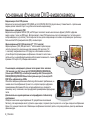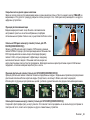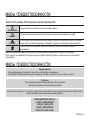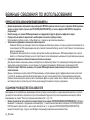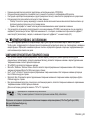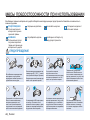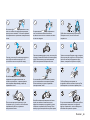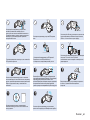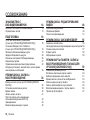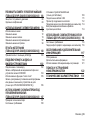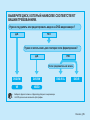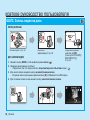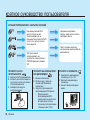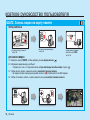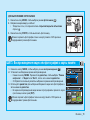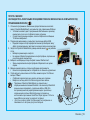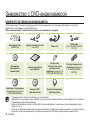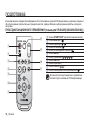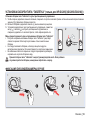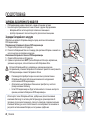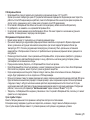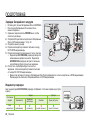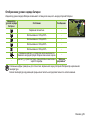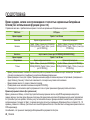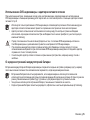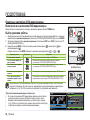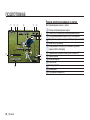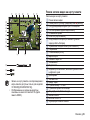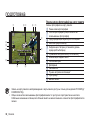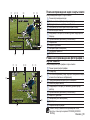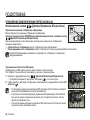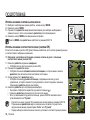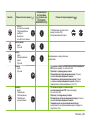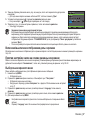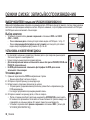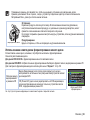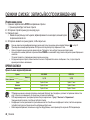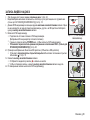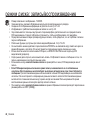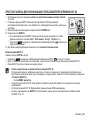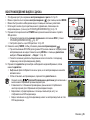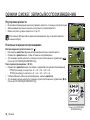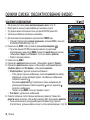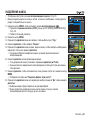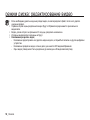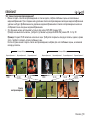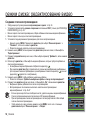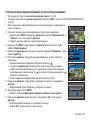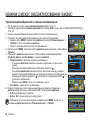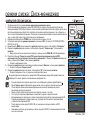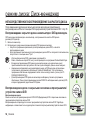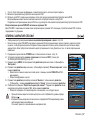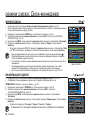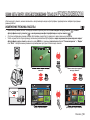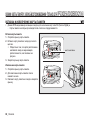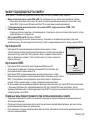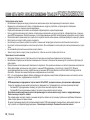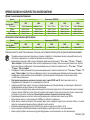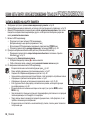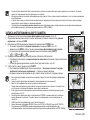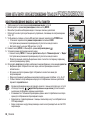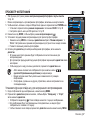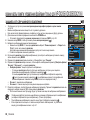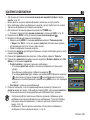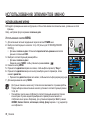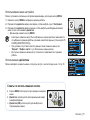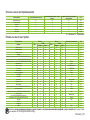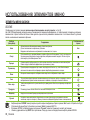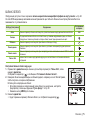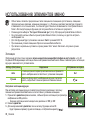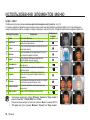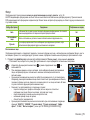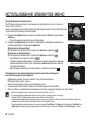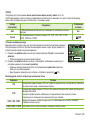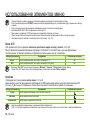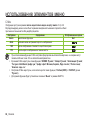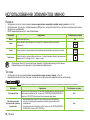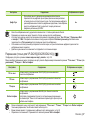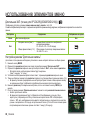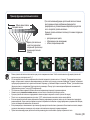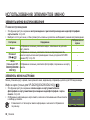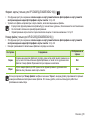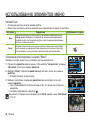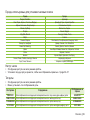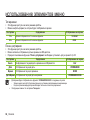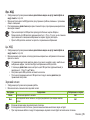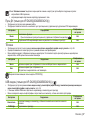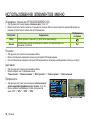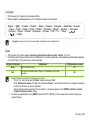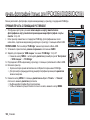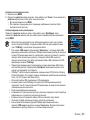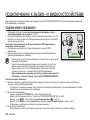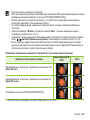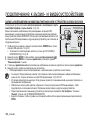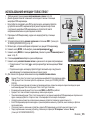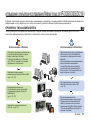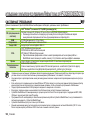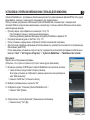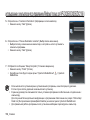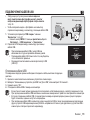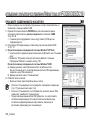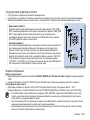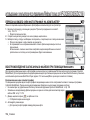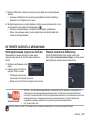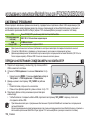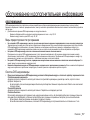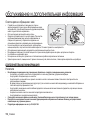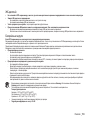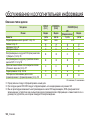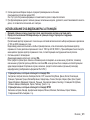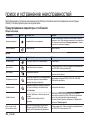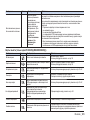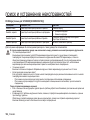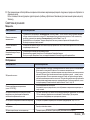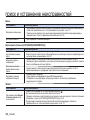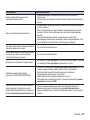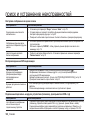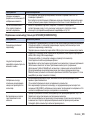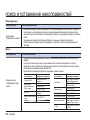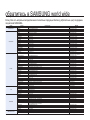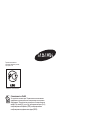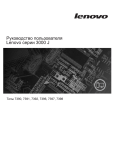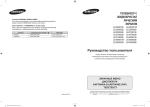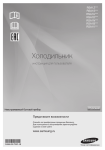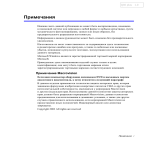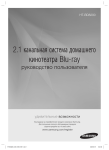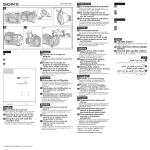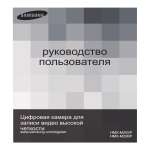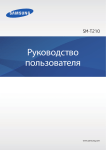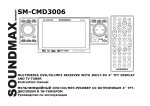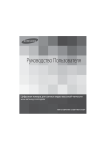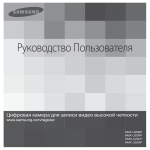Download Samsung VP-DX200I Инструкция по использованию
Transcript
VP-DX200(i)
VP-DX205(i)
VP-DX2050
VP-DX210(i)
DVD-видеокамера
руководство
пользователя
удивительные возможности
Благодарим Вас за приобретение этого продукта
компании Samsung.
Для получения более полного обслуживания
зарегистрируйте свое устройство по адресу:
www.samsung.com/global/register
основные функции DVD-видеокамеры
Видеокамера с 8cm DVD-диском
Возможность записи в формате DVD-VIDEO на 8cm DVD-RW/-R/-R DL (двухслойные). Совместимость с различными
видами дисков позволяет просто и удобно использовать видеокамеру.
Видеозапись в формате DVD
Видеозапись в формате MPEG2 (SD) на DVD-диск позволяет снимать аналогичное формату MiniDV цифровое
видео и аудио, только на DVD-диск. Воспроизводить такие DVD-диски очень легко (в зависимости от используемого
воспроизводящего устройства). После закрытия сессии диска в видеокамере его можно воспроизводить при помощи
большинства DVD-проигрывателей (SD) и компьютеров.
Широкоэкранный (16:9) ЖК-дисплей 2,7” (112 т. цветов)
Широкоэкранный (16:9) ЖК-дисплей 2,7” обеспечивает превосходную
четкость просмотра с увеличенным разрешением. ЖК-дисплей (112
т. пикселей) поворачивается на 270 градусов, обеспечивая несколько
углов обзора. Воспроизводимые изображения отличаются четкостью и
детальностью, широкоформатный экран обеспечивает возможность съемки
в режиме 16:9 и простоту объединения снимков.
Съемка видов, находящихся дальше поля зрения глаза человека
; Оптический зум 34x (только для VP-DX200(i)/DX205(i)/DX2050/26x
(только для VP-DX210(i), интеллектуальный зум 42x (только для VPDX200(i)/DX205(i)/DX2050/30x интеллектуальный зум (только для VPDX210(i) и цифровой зум 2200x.
Объектив с мощным увеличением Samsung обеспечивает приближение, не
снижая качества изображения. Кроме того, интерполяция при цифровом
зуммировании обеспечивает более четкий цифровой зум и приводит к
меньшему числу искажений, чем при цифровом зуммировании предыдущих
типов.
Дополнительное шумоподавление и гиперцифровой стабилизатор
изображения
Обладая технологией шумоподавления 3D, разработанной компанией
Samsung, эта видеокамера может устранять шумы видео, сохраняя при этом резкость и контуры исходного изображения.
Кроме того, мощная технология стабилизации изображения позволяет делать четкую видеозапись даже при малейшем
движении руки.
ii_ Russian
Закрытие сессии диска одним нажатием
Закрыть сессию диска в этой видеокамере можно одним нажатием пальца. Просто нажмите кнопку FINALIZE на
видеокамере. Это упростит процедуру закрытия сессии диска для того, чтобы диск воспроизводился и на других
цифровых устройствах.
Функция распознавания лица
Видеокамера распознает лицо объекта и автоматически
настраивает яркость и качество изображения, подбирая
оптимальные настройки. Запись лиц осуществляется более четко.
STBY
0:00:59[30 Min]
Запись на DVD-диск или карту памяти (только для VPDX205(i)/DX2050/DX210(i))
Запись на DVD-диск или карту памяти. DVD-видео в режиме
записи MPEG-2 подходит для воспроизведения на большинстве
DVD-проигрывателей и компьютеров. Благодаря формату
записи H.264, который разрешает эффективную кодировку
высококачественного видео с большим сжатием, видео на
карте памяти можно легко и быстро передавать. Благодаря высоким характеристикам кодека H.264 можно
передавать отснятый материал еще быстрее и легче.
Функция длительной записи (только для VP-DX205(i)/DX2050/DX210(i)
Функция длительной записи позволяет снимать определенные кадры с заданным интервалом для разделения
длительной записи на более короткие кадры. Представьте, как плывут облака, или закат над водой.
Используйте эту функцию для различных целей: учебной, художественной или документальной видеосъемки.
100-0002
0:12:00/0:19:00
0:07:00/0:19:00
0:03:00/0:19:00
0:00:09/0:19:00
100-0002
100-0002
0:17:00/0:19:00
100-0002
100-0002
Запись фотосъемки на карту памяти (только для VP-DX205(i)/DX2050/DX210(i)
Сохраняйте фотографии сразу на карту памяти. Это позволит легко передавать их на компьютер для отправки по
электронной почте, печати или передачи на другие совместимые устройства.
Russian _iii
основные функции DVD-видеокамеры
Просмотр на компьютере изображений, записанных на карту
памяти(только для VP-DX205(i)/DX2050/DX210(i)
Можно просматривать записи на компьютере, подключив к нему
видеокамеру с помощью кабеля USB. На компьютере под управлением
Windows к записям можно применять простые и увлекательные
функции, доступные в приложении для воспроизведения CyberLink
MediaShow4.
“Голос плюс”
Подключив видеокамеру к телевизору, можно добавить к изображению
свой голос. Удачное совмещение голоса и видео сделает запись более презентабельной.
Правильная утилизация данного устройства
(Утилизация электрического и электронного оборудования)
(Применяется в странах Европейского Союза и других странах Европы, в которых существует система
разделения отходов)
Данная маркировка, имеющаяся на изделии или указанная в руководстве, указывает на то, что по истечении
срока службы устройство не следует выбрасывать с другим бытовым мусором. Чтобы предотвратить
возможное вредное воздействие на окружающую среду или здоровье человека от неконтролируемой
утилизации отходов, отделите его от другого вида отходов для соответствующей переработки и aповторного
использования в качестве сырья. Пользователю следует обратиться к продавцу в место приобретения изделия
или в местные органы управления для уточнения места и способа безопасной для окружающей среды
утилизации. Корпоративным пользователям следует обратиться к поставщику и уточнить условия договора о
покупке. Данное изделие не следует утилизировать вместе с другими производственными отходами.
iv_ Russian
меры предосторожности
Знаки и обозначения, используемые в данном руководстве:
Угроза смертельного исхода или получения серьёзной травмы.
ПРЕДУПРЕЖДЕНИЕ
Потенциальная угроза получения серьёзной травмы или причинения материального ущерба.
ВНИМАНИЕ
ОСТОРОЖНО
Чтобы уменьшить риск возникновения пожара, взрыва, поражения электрическим током или получения
травмы при использовании видеокамеры, соблюдайте следующие основные меры предосторожности.
Означает советы или справочные страницы, которые могут оказаться полезными при работе с
видеокамерой.
Данные предупреждающие символы предназначены для предотвращения травмирования пользователя и окружающих.
Строго следуйте этим символам. После прочтения данного раздела сохраните страницу в надежном месте для дальнейшего
использования.
меры предосторожности
s
s
Предупреждение!
Данную видеокамеру всегда следует подключать к сетевой розетке с заземлением.
Не подвергайте батарею воздействию высоких температур, например не оставляйте на солнце, рядом с огнем и т.п.
Осторожно
При неправильной замене батареи существует опасность взрыва.
Используйте для замены только аналогичные батареи.
Чтобы отключить устройство от электросети, следует извлечь вилку кабеля питания из розетки электропитания. Кабель питания
при этом освободится для выполнения дальнейших действий.
ЛАЗЕРНЫЙ ПРОДУКТ КЛАССА 1
KLASSE 1 LASER PRODUKT
LUOKAN 1 LASER LAITE
KLASS 1 LASER APPARAT
PRODUCTO LASER CLASE 1
Russian _v
важные сведения по использованию
ПЕРЕД ИСПОЛЬЗОВАНИЕМ ВИДЕОКАМЕРЫ
s Данная видеокамера записывает видео в формате MPEG2 в режиме записи на диск, в формате H.264 в режиме
записи на карту памяти (только для VP-DX205(i)/DX2050/DX210(i)), а также в формате SD-VIDEO (стандартное
разрешение).
s Имейте в виду, что данная DVD-видеокамера не поддерживает другие форматы цифрового видео.
s Перед записью важного видеосюжета необходимо выполнить пробную запись.
Воспроизведите пробную запись, чтобы убедиться, что видео и звук записаны правильно.
s Записанное содержимое невозможно компенсировать.
- Компания Samsung не возмещает убытки за повреждение записанных данных, которые не удается воспроизвести изза неисправности DVD-видеокамеры или карты памяти. Компания Samsung не несет ответственности за записанные
аудио- и видеоданные.
- Содержимое записи может быть потеряно вследствие ошибки при обращении с DVD-видеокамерой или с картой
памяти и т.д. Компания Samsung не несет ответственности за повреждения, вызванные потерей записанных данных.
s Создавайте резервные копии всех важных записанных данных.
Для защиты важных записанных данных скопируйте их на компьютер. Кроме того, рекомендуется копировать данные с
компьютера на другой носитель. См. инструкции по установке программного обеспечения и подключения USB.
s Авторское право. Обратите внимание, что данная DVD-видеокамера предназначена только для личного
использования.
Данные, записанные на карту памяти DVD-видеокамеры с использованием других цифровых/аналоговых носителей
и устройств, защищены законом об авторском праве и не могут использоваться без согласия владельца авторских
прав ни в каких иных целях, кроме личного пользования. Даже в случае съемки такого события, как шоу, концерт или
выставка для личного просмотра, настоятельно рекомендуется заранее получить разрешение.
О ДАННОМ РУКОВОДСТВЕ ПОЛЬЗОВАТЕЛЯ
Благодарим вас за приобретение видеокамеры Samsung. Перед началом работы с видеокамерой внимательно прочтите
руководство пользователя и сохраните его для использования в будущем. В случае возникновения неполадок в работе
видеокамеры см. раздел “Поиск и устранение неисправностей”. ¬стр. 122
s Данное руководство пользователя распространяется на модели VP-DX200(i)/DX205(i)/DX2050/DX210(i). Обратите
внимание, что в моделях, содержащих в названии букву “i”, имеется аналоговый вход. В моделях VP-DX205(i)/DX2050/
DX210(i) имеется два носителя - диск и карта. Несмотря на то, что модели VP-DX200(i)/DX205(i)/DX2050/DX210(i)
внешне отличаются друг от друга, они обладают сходными функциональными возможностями.
vi_ Russian
s
s
s
s
s
(
В данном руководстве пользователя представлены иллюстрации модели VP-DX205(i).
Рисунки в данном руководстве пользователя могут немного отличаться от изображений на ЖК-дисплее.
Конструкция и характеристики видеокамеры и других принадлежностей могут изменяться без предварительного уведомления.
В этом руководстве пользователя используются такие термины:
- “Эпизод” относится к одному видеокадру с момента начала записи нажатием кнопки начала/остановки записи и до
повторного нажатия этой кнопки для остановки записи.
- Термины “фотография” и “снимок” используются взаимозаменяемо и имеют одинаковое значение.
Это руководство пользователя распространяется на все видеокамеры VP-DX000, включая версии тех же моделей со
входами AV (аналоговые) и без них. Обратите внимание на то, что модели, в названиях которых имеется суффикс “і”,
имеют вход AV (аналоговый), а модели, в названиях которых нет суффикса “і”, не имеют входа (AV).
,
s
) ОТМЕТКИ РЯДОМ С ЗАГОЛОВКАМИ
Некоторые функции данной DVD-видеокамеры недоступны при использовании карты памяти или диска.
Чтобы узнать, поддерживается ли функция при использовании карты памяти или диска, см. отметки рядом с названием
каждой функции. Обращайте внимание на данные отметки и определяйте функции и операции, поддерживаемые при
использовании карты памяти или диска.
ЗАМЕЧАНИЯ ОТНОСИТЕЛЬНО ТОВАРНОГО ЗНАКА
s
s
s
s
s
s
Все торговые названия и зарегистрированные торговые марки, упомянутые в данном руководстве или другой
документации, поставляемой с продуктом компании Samsung, являются товарными знаками и зарегистрированными
товарными знаками соответствующих владельцев.
SD и SDHC Logo являются товарными знаками.
Microsoft®, Windows®, Windows Vista® и DirectX® являются зарегистрированными товарными знаками либо товарными
знаками корпорации Microsoft в США и/или других странах.
Intel®, Core™ и Pentium® являются зарегистрированными товарными знаками либо товарными знаками корпорации
Intel в США и/или других странах.
Macintosh, Mac OS являются зарегистрированными товарными знаками или товарными знаками корпорации Apple в
США и/или других странах.
Все другие названия продуктов, упомянутые в настоящем документе, являются товарными знаками или охраняемыми
товарными знаками соответствующих компаний.
Далее в настоящем руководстве символы “TM” и “R” опускаются.
•
•
Произведено по лицензии Dolby Laboratories.
“Dolby” и символ двойного D являются торговыми знаками Dolby Laboratories.
Отдельные части данного программного обеспечения защищены авторским правом (© The Free Type Project, 2006).
Веб-узел: http://www.freetype.org.
Все права защищены.
Russian _vii
меры предосторожности при использовании
Во избежание травм или материального ущерба соблюдайте нижеследующие меры предосторожности. Внимательно ознакомьтесь со
всеми инструкциями.
Отсоедините изделие от
ПРЕДУПРЕЖДЕНИЕ
Запрещенное действие.
Не касайтесь изделия.
Угроза смертельного
источника питания.
исхода или получения
серьезной травмы.
ВНИМАНИЕ
Потенциальная угроза
получения серьезной
травмы или причинения
материального ущерба
Не разбирайте изделие.
Необходимо соблюдать эту
меру предосторожности.
W
W
4
4
ПРЕДУПРЕЖДЕНИЕ
W
4
W
4
Использование видеокамеры при
температуре 60℃ (140 ℉ ) может
стать причиной пожара. Хранение
батареи при высокой температуре
может стать причиной взрыва.
Не допускайте попадания
воды, металла или легко
воспламеняющихся веществ в камеру
или адаптер переменного тока. Это
может стать причиной возгорания.
Предохраняйте от воздействия
песка или пыли! Мелкий песок или
пыль, попавшие в видеокамеру или
адаптер переменного тока, могут стать
причиной неправильной работы или
возникновения дефектов.
Не кладите тяжелые предметы на
адаптер переменного тока, чтобы
не повредить его, и не сгибайте
шнур питания. Может возникнуть
угроза возгорания или поражения
электрическим током.
Не отсоединяйте адаптер
переменного тока, оттягивая
кабель питания, поскольку
это может повредить кабель
питания.
W
4
OI
L
Во избежание перегрева или
возгорания не допускайте
перегрузки сетевых розеток и
удлинительных шнуров.
W
4
Предохраняйте от воздействия масла!
Масло, попавшее в видеокамеру
или адаптер переменного тока,
может стать причиной поражения
электрическим током, неправильной
работы или возникновения дефектов.
viii_ Russian
Не направляйте ЖК-экран прямо
на солнце. Это может стать
причиной глазных травм, а также
привести к неправильной работе
внутренних частей изделия.
Не используйте адаптер переменного тока,
если его кабели или провода повреждены,
треснуты или сломаны. Это может привести
к возгоранию или поражению электрическим
током.
ing
flui
Избегайте попадания аккумуляторной
батареи в огонь, так как она может
взорваться.
d
W
4
an
cle
Не присоединяйте адаптер переменного
тока, если вилка кабеля питания не
вставлена полностью и ножевые контакты
остаются снаружи.
W
4
Храните видеокамеру вдали от воды, не используйте
ее рядом с пляжем или бассейном, а также во время
дождя. Может возникнуть угроза неправильной
работы или поражения электрическим током.
Храните литиевую батарею и карту памяти в
недоступном для детей месте. Если ребенок
проглотил литиевую батарею или карту
памяти, немедленно обратитесь к врачу.
Во избежание угрозы возгорания или
поражения электрическим током, не
пытайтесь разобрать, отремонтировать
или исправить видеокамеру и адаптер
переменного тока.
Не вставляйте кабель питания в розетку
и не отсоединяйте его мокрыми руками.
Может возникнуть угроза поражения
электрическим током.
Чтобы избежать возгорания, не
вставляйте кабель питания в розетку без
необходимости, а также во время грозы.
При очистке адаптера переменного тока
отсоедините его от розетки, чтобы избежать
неправильной работы и поражения
электрическим током.
Если работа камеры сопровождается необычным
шумом, если появляется запах или идет дым,
немедленно отсоедините шнур питания от розетки
и обратитесь в сервисный центр Samsung. Может
возникнуть угроза возгорания или получения травмы.
W
4
W
4
Никогда не используйте очищающую жидкость
или подобные химические продукты. Не
распыляйте очистители прямо на камеру.
W
4
W
4
В случае возникновения неполадок в работе
видеокамеры немедленно отсоедините
адаптер переменного тока или батарею во
избежание возгорания и травмы.
Russian _ix
меры предосторожности при использовании
W
4
ВНИМАНИЕ
W
4
Не роняйте и не подвергайте видеокамеру,
аккумуляторную батарею, адаптер переменного
тока и другие аксессуары сильным вибрациям
или ударам. Это может привести к неправильной
работе или к получению травмы.
Не используйте видеокамеру на штативе (не
входит в комплект поставки) в местах, где она
может подвергаться сильным вибрациям или
ударам.
Не используйте видеокамеру вблизи места
попадания прямых солнечных лучей и рядом с
обогревательными приборами. Это заметно сократит
рабочий диапазон пульта дистанционного управления,
который использует инфракрасные лучи.
Не повергайте видеокамеру воздействию песка или
воды во время видеосъемки на пляже или возле
бассейна, а также при видеосъемке в дождливую
погоду. Это может привести к неисправности или
поражению электрическим током.
Не оставляйте видеокамеру в закрытом салоне
автомобиля, где в течение длительного периода
времени поддерживается очень высокая температура.
Не подвергайте видеокамеру воздействию сажи
или пара. Густая сажа и плотный пар могут стать
причиной повреждения видеокамеры или ее
неправильной работы.
Не используйте видеокамеру в местах с высокой
концентрацией выхлопных газов бензиновых
или дизельных двигателей, а также агрессивных
газов, например, сероводорода. Это может
привести к коррозии внешних или внутренних
контактов, что повредит нормальной работе.
Не подвергайте видеокамеру воздействию
инсектицидов. Попадание инсектицида в
видеокамеру может привести к неправильной
работе. Перед использованием инсектицидов
отключите видеокамеру и накройте ее
виниловым или другим подобным материалом.
ICIDE
INSECT
Не нажимайте на поверхность ЖК-экрана,
не ударяйте и не прокалывайте его острым
предметом. Если нажать на поверхность ЖК-экрана,
изображение может стать неравномерным.
x_ Russian
4
W
4
W
W
4
W
4
Не кладите видеокамеру открытым ЖК-экраном
вниз.
Не используйте бензол и растворитель для очистки
корпуса видеокамеры. Внешнее покрытие может
облезть, а чехол может потерять форму.
Не поднимайте видеокамеру за ЖК-дисплей.
Видоискатель или ЖК-дисплей могут
отсоединиться, а видеокамера может упасть.
Не используйте видеокамеру рядом с телевизором
или радио: Это может стать причиной
возникновения помех на экране телевизора или в
радиопередаче.
W
4
Не подвергайте видеокамеру воздействию
внезапных изменений температуры и не
используйте ее в местах повышенной влажности.
При видеосъемке на улице во время грозы может
возникнуть угроза неполадки или поражения
электрическим током.
W
4
W
4
Если видеокамера не используется, не оставляйте
ЖК-дисплей открытым.
W
Используйте только аксессуары, одобренные для
использования компанией Samsung. Использование
изделий других производителей может стать
причиной перегрева, возгорания, взрыва, поражения
электрическим током или получения серьезной
травмы в результате неправильной работы продукта.
W
4
Кладите видеокамеру на устойчивую поверхность
и в место, где имеются вентиляционные
отверстия.
W
4
Не используйте видеокамеру рядом с сильными
источниками радио- или магнитных волн, например,
рядом с громкоговорителями и мощным двигателем.
Видео- и аудиосигналы могут записываться с
помехами.
W
4
4
W
4
Не храните важные данные в видеокамере.
Компания Samsung не несет ответственности за
потерю данных.
Не используйте видеокамеру на протяжении
длительного периода для наблюдения или работы.
Russian _xi
cодержание
ЗНАКОМСТВО С
DVD-ВИДЕОКАМЕРОЙ
14
Комплект поставки DVD-видеокамеры
Определение частей
14
15
ПОДГОТОВКА
18
Пульт дистанционного управления
(только для VP-DX205(i)/DX2050/DX210(i))
Установка батареи типа “таблетка”
(только для VP-DX205(i)/DX2050/DX210(i))
Фиксация dvd-видеокамеры в руке
Зарядка батарейного модуля
Основные настройки DVD-видеокамеры
Индикаторы экрана
Управление компонентами перед записью
Исходная установка: часовой пояс, дата и время,
язык экранных сообщений
РЕЖИМ ДИСКА: ЗАПИСЬ/
ВОСПРОИЗВЕДЕНИЕ
Выбор носителя (только для VP-DX205(i)/DX2050/
DX210(i))
Установка и извлечение диска
Время записи
Запись видео на диск
Простая запись для начинающих
пользователей (режим EASY Q)
Зуммирование
Воспроизведение видео с диска
02_ Russian
18
19
19
20
26
27
32
36
38
38
38
40
41
43
44
45
РЕЖИМ ДИСКА: РЕДАКТИРОВАНИЕ
ВИДЕО
48
Удаление изображений
Разделение файла
Список воспроизведения
48
49
51
РЕЖИМ ДИСКА: ДИСК-МЕНЕДЖЕР
55
Закрытие сессий диска
55
Непосредственное воспроизведение закрытого диска 56
Отмена закрытия сессий
57
Формат диска
58
Информация о диске
58
РЕЖИМ КАРТЫ ПАМЯТИ: ЗАПИСЬ/
ВОСПРОИЗВЕДЕНИЕ (ТОЛЬКО ДЛЯ
VP-DX205(i)/DX2050/DX210(i))
59
Изменение режима работы
Вставка и извлечение карты памяти
Выбор подходящей карты памяти
Время записи и количество изображений
Запись видео на карту памяти
Запись фотографий на карту памяти
Воспроизведение видео с карты памяти
Просмотр фотографий
59
60
61
63
64
65
66
67
РЕЖИМ КАРТЫ ПАМЯТИ: УПРАВЛЕНИЕ ФАЙЛАМИ
(ТОЛЬКО ДЛЯ VP-DX205(i)/DX2050/DX210(i)) 68
Защита от случайного удаления
Удаление изображений
68
69
ИСПОЛЬЗОВАНИЕ ЭЛЕМЕНТОВ МЕНЮ 70
Использование меню
Элементы меню
Элементы меню записи
Элементы меню воспроизведения
Элементы меню настройки
70
72
74
90
90
ПЕЧАТЬ ФОТОГРАФИЙ
(ТОЛЬКО ДЛЯ VP-DX205(i)/DX2050/DX210(i)) 100
Прямая печать с помощью pictbridge
100
ПОДКЛЮЧЕНИЕ К АУДИО- И
ВИДЕОУСТРОЙСТВАМ
102
Подключение к телевизору
Запись изображений на видеомагнитофон или
устройство записи DVD/HDD
Использование функции “голос плюс”
Запись (копирование) телевизионной программы
или данных с внешнего устройства на диск
(только для VP-DX200i/DX205i/DX210i))
102
104
105
Установка Cyberlink MediaShow4
(только для Windows)
Подключение кабеля USB
Просмотр содержимого носителя
Передача видео (или фотографий) на компьютер
Воспроизведение записанных файлов
при помощи windows
109
111
112
114
114
ИСПОЛЬЗОВАНИЕ С КОМПЬЮТЕРОМ MACINTOSH
(ТОЛЬКО ДЛЯ VP-DX205(i)/DX2050/DX210(i)) 116
Системные требования
116
Передача фотографий с видеокамеры на компьютер 116
ОБСЛУЖИВАНИЕ И ДОПОЛНИТЕЛЬНАЯ
ИНФОРМАЦИЯ
117
Обслуживание
Дополнительная информация
Использование dvd-видеокамеры за границей
117
118
121
ПОИСК И УСТРАНЕНИЕ
НЕИСПРАВНОСТЕЙ
122
ТЕХНИЧЕСКИЕ ХАРАКТЕРИСТИКИ
131
106
ИСПОЛЬЗОВАНИЕ С КОМПЬЮТЕРОМ ПОД
УПРАВЛЕНИЕМ WINDOWS
(ТОЛЬКО ДЛЯ VP-DX205(i)/DX2050/DX210(i)) 107
Проверка типа компьютера
Системные требования
107
108
Russian _03
краткое руководство пользователя
В этом руководстве пользователя представлены основные операции и функции видеокамеры.
Для получения дополнительной информации см. соответствующие страницы.
ВИДЕОЗАПИСЬ НА DVD-ДИСК
МОЖНО ЗАПИСЫВАТЬ ВИДЕО НА DVD-ДИСК.
Видео на диске записано в формате MPEG2, который позволяет просматривать видеозаписи на
большинстве DVD-проигрывателей и компьютеров. Наслаждайтесь работой видеокамеры!
ШАГ1. Выбор подходящего DVD-диска
Видеокамера использует только три типа 8-сантиметровых мини-DVD-дисков; DVD-R, DVD-R DL, и DVDRW. Изучите разницу между ними и выберите диск, который наиболее соответствует вашим требованиям.
РАЗНИЦА МЕЖДУ DVD-ДИСКАМИ
y DVD-R: наилучшая совместимость. Удаление или редактирование записей НЕВОЗМОЖНО.
y DVD-R DL: наивысшая скорость записи. Удаление или редактирование записей
НЕВОЗМОЖНО.
y DVD-RW: возможность повторного использования. Удаление или редактирование записей
ВОЗМОЖНО.
Формат записи DVD-RW-диска
DVD-RW-диск имеет два формата записи: видео (видеорежим) и VR (VR-режим). При
первой установке нового DVD-RW-диска на видеокамере автоматически отобразится
экран инициализации, где можно выбрать формат записи для диска.
- Видеорежим: После закрытия сессии можно воспроизводить диск, записанный в
данном режиме, на большинстве DVD-проигрывателей/устройств
записи/дисководов; данный режим характеризируется наибольшей
совместимостью. Однако записи редактировать невозможно.
- режим VR:
можно легко редактировать и удалять записи на видеокамере, однако
воспроизведение возможно только на устройстве записи DVD, которое
совместимо с DVD-RW-дисками в режиме VR.
Запись на диски DVD-R и DVD-R DL возможна только в видеорежиме.
04_ Russian
ВЫБЕРИТЕ ДИСК, КОТОРЫЙ НАИБОЛЕЕ СООТВЕТСТВУЕТ
ВАШИМ ТРЕБОВАНИЯМ.
Нужно ли удалять или редактировать видео на DVD-видеокамере?
ДА
НЕТ
Нужно ли использовать диск повторно после форматирования?
ДА
НЕТ
После продолжительной записи.
y
y
DVD-RW
DVD-RW
VR
VIDEO
DVD-R DL
DVD-R
Выберите формат записи и отформатируйте диск в видеокамере.
На DVD-диск нельзя записывать фотографии.
Russian _05
краткое руководство пользователя
ШАГ2. Запись видео на диск
(
ПЕРЕД ЗАПИСЬЮ
/0%.
$)3#
#!2$
Вставьте диск ¬стр. 38
ДЛЯ ЗАПИСИ ВИДЕО
Включите
видеокамеру ¬стр. 26
Переключите режим
носителя на DISC
(только для VP-DX205(i)/
DX2050/DX210(i))
¬стр. 26
1. Нажмите кнопку MODE, чтобы выбрать режим записи ( ).
2. Направьте видеокамеру на объект.
- Убедитесь в том, что переключатель открытия/закрытия объектива открыт ( ).
3. Для начала записи нажмите кнопку начала/остановки записи.
- Во время записи прошедшее время записи и [z] отображаются на ЖК-экране.
4. Для остановки записи снова нажмите кнопку начала/остановки записи.
z
06_ Russian
0:00:00[30 Min]
)
ШАГ3. Воспроизведение видео с диска
1. Нажмите кнопку MODE, чтобы установить режим воспроизведения ( ).
2. Установите необходимый режим воспроизведения.
• Нажмите кнопку MENU. Переместите джойстик вверх или вниз для
выбора “Режим вопроизв.” t ”Видео” или “Плейлист” после чего
нажмите джойстик.
• Отобразится эскизный указатель выбранного режима воспроизведения.
3. Используйте джойстик для выбора нужных видеофайлов, затем нажмите
джойстик.
- Можно отрегулировать громкость звука при помощи кнопки зума (W/T).
(
)
Плейлист
Перех
ШАГ4. Просмотр на внешних устройствах
Воспр
(
)
СНАЧАЛА ЗАКРОЙТЕ СЕССИИ ДИСКА!
Для воспроизведения диска с видеокамеры или другого внешнего устройства необходимо сначала
закрыть сессию диска. ¬стр. 55
1. Можно легко выполнить закрытие сессии диска с помощью кнопки FINALIZE на видеокамере.
Finalise
&).!,):%
Russian _07
краткое руководство пользователя
ФУНКЦИИ ТИПОВ ДИСКОВ С ЗАКРЫТОЙ СЕССИЕЙ
2
2$,
27
Как коммерческий DVDдиск этот диск может
воспроизводиться на
большинстве устройств DVD
после того, как его сессия
была закрыта.
6)$%/
27
62
Этот диск можно
воспроизводить на
устройстве, совместимом с
DVD-RW-диском в режиме
VR.
ПРОСМОТР НА DVDПРОИГРЫВАТЕЛЕ
1. Включите DVD-проигрыватель.
2. Вставьте диск после закрытия
его сессии в лоток для дисков
DVD-проигрывателя.
3. Выберите эпизод для
воспроизведения.
08_ Russian
ПРОСМОТР НА КОМПЬЮТЕРЕ С
DVD-ДИСКОВОДОМ
1. Включите компьютер.
2. Вставьте диск с закрытой
сессией в DVD-дисковод
компьютера.
3. Запустите приложение для
воспроизведения DVD-дисков.
• Приложение для
воспроизведения DVDдисков может не запускаться
автоматически. В таком
случае запустите приложение
с помощью меню “Пуск”.
Невозможно добавить
запись, даже если осталось
свободное место.
После отмены закрытия
сессии диска можно добавить
видеозаписи.
ПРОСМОТР НА ТЕЛЕВИЗОРЕ
1. Подключите видеокамеру к
телевизору. ¬стр. 102
2. Включите видеокамеру и
телевизор.
3. Начните воспроизведение
видео.
ЗАПИСЬ ВИДЕО ИЛИ ФОТОГРАФИЙ НА КАРТУ ПАМЯТИ
(ТОЛЬКО ДЛЯ VP-DX205(i)/DX2050/DX210(i))
МОЖНО ЗАПИСЫВАТЬ ВИДЕО ИЛИ ФОТОГРАФИИ НА КАРТУ ПАМЯТИ.
Видео записаны на карту памяти в формате H.264, который очень удобен для отправки по электронной почте
друзьям и родственникам. Фотосъемку также можно сохранять сразу на карту памяти.
НОСИТЕЛИ ДЛЯ ВИДЕОКАМЕРЫ
Для отдельного хранения фотографий и видеозаписей можно выбрать носитель. Для записи видео можно выбрать диск или
карту памяти. Для осуществления фотосъемки выберите карту памяти. Наслаждайтесь работой видеокамеры!
Диск
Видеозаписи
Карта памяти
Фотографии
Можно сохранять данные на выбранный носитель и воспроизводить записи с него. Если вы записываете
данные на другой носитель или воспроизводите фотографии с него, еще раз выберите носитель.
ШАГ1. Выбор подходящей карты памяти
3$
3$(#
МОЖНО ИСПОЛЬЗОВАТЬ ИМЕЮЩИЕСЯ В ПРОДАЖЕ КАРТЫ ПАМЯТИ SDHC (SD HIGH CAPACITY) ИЛИ SD С ЭТОЙ
ВИДЕОКАМЕРОЙ. ИСПОЛЬЗУЙТЕ ПОДХОДЯЩИЕ КАРТЫ ПАМЯТИ.
Убедитесь в том, что все карты памяти инициализированы, перед тем как
использовать их с этой видеокамерой.
Russian _09
краткое руководство пользователя
ШАГ2. Запись видео на карту памяти
(
ПЕРЕД ЗАПИСЬЮ
Вставьте карту памяти
¬стр. 60
Включите видеокамеру
¬стр. 26
Переключите режим
носителя на CARD
¬стр. 26
ДЛЯ ЗАПИСИ ВИДЕО
1. Нажмите кнопку MODE, чтобы выбрать режим видеозаписи ( ).
2. Направьте видеокамеру на объект.
- Убедитесь в том, что переключатель открытия/закрытия объектива открыт ( ).
3. Чтобы начать запись, нажмите кнопку начала/остановки записи.
- Во время записи прошедшее время записи и [z] отображаются на ЖК-экране.
4. Чтобы остановить запись, снова нажмите кнопку начала/остановки записи.
z
10_ Russian
0:00:00[30 Min]
)
ДЛЯ ВЫПОЛНЕНИЯ ФОТОСЪЕМКИ
1. Нажмите кнопку MODE, чтобы выбрать режим фотосъемки ( ).
2. Направьте видеокамеру на объект.
• Убедитесь в том, что переключатель открытия/закрытия объектива
открыт ( ).
3. Нажмите кнопку PHOTO, чтобы выполнить фотосъемку.
Можно сохранять фотографии только на карту памяти. DVD-диски не
поддерживают режим фотосъемки.
ШАГ3. Воспроизведение видео или фотографий с карты памяти
1. Нажмите кнопку MODE, чтобы выбрать режим воспроизведения ( ).
2. Установите необходимый режим воспроизведения.
• Нажмите кнопку MENU. Переместите джойстик, чтобы выбрать “Режим
вопроизв.” t “Видео” или “Фото”, после чего нажмите джойстик.
• Отобразится эскизный указатель выбранного режима воспроизведения.
3. Используйте джойстик для выбора необходимого видео или фотографии, а
затем нажмите джойстик.
• Во время воспроизведения видео можно отрегулировать громкость звука
при помощи кнопки зума (W/T).
Можно сохранять фотографии только на карту памяти. DVD-диски не
поддерживают режим фотосъемки.
(
)
Видео
Режим вопроизв.
Видео
Фото
Выход
Фото
Перех
Воспр
Russian _11
краткое руководство пользователя
ШАГ4. Просмотр на внешних устройствах
ПРОСМОТР ВИДЕО ИЛИ ФОТОГРАФИЙ НА ТЕЛЕВИЗОРЕ
DVD-видеокамере
(
ПРОСМОТР ВИДЕО ИЛИ ФОТОГРАФИЙ НА КОМПЬЮТЕРЕ
TV
Компьютер
DVD-видеокамере
Направление
передачи сигнала
Кабель AV
Можно просматривать видеозаписи или фотографии,
записанные при помощи видеокамеры, на
подключенном телевизоре.
1. Подключите видеокамеру к телевизору. ¬стр. 102
2. Включите видеокамеру и телевизор.
3. Начните воспроизведение видеозаписей или
фотографий.
12_ Russian
•
Эта функция доступна в режиме воспроизведения
видео/фотографий с карты памяти.
1. Подключите видеокамеру к компьютеру при помощи
кабеля USB.
2. Передайте видео или фотографии на компьютер.
• Выберите папку/файл для копирования и
перетяните в целевую папку на компьютере.
3. Воспроизведите видео или фотографии на
компьютере.
• На компьютере под управлением Windows
можно использовать программу CyberLink
MediaShow4 для
воспроизведения
записей. Инструкции
по использованию
CyberLink MediaShow4
см. на следующей
странице.
)
ПРОСТО И ВЕСЕЛО!
НАСЛАЖДАЙТЕСЬ РАЗЛИЧНЫМИ ФУНКЦИЯМИ CYBERLINK MEDIASHOW4 НА КОМПЬЮТЕРЕ ПОД
УПРАВЛЕНИЕМ WINDOWS! (
)
1. Установите программное обеспечение, предоставленное на компактдиске (CyberLink MediaShow4), на компьютер под управлением Windows.
• Установите компакт-диск с программным обеспечением в дисковод
компьютера, после чего отобразится экран установки.
• Следуйте инструкциям на экране, пока не отобразится сообщение
“Установка завершена”.
2. Подключите видеокамеру к компьютеру при помощи кабеля USB.
• Передайте видео или фотографии на компьютер. Выберите папку/
файл для копирования и перетяните в целевую папку на компьютере.
3. Запустите CyberLink MediaShow4, дважды нажав значок ( ) на рабочем
столе.
• Выберите режим видео или фото.
• На экране отобразятся видеозаписи или фотографии, сохраненные
на жестком диске компьютера.
4. Выберите необходимую папку или файл в меню “Библиотека”.
• Эскизы видеозаписей или фотографий отображаются на экране
справа.
5. Дважды нажмите запись, которую необходимо воспроизвести.
• Начнется воспроизведение, и отобразятся его элементы управления.
6. Чтобы загрузить свои записи на YouTube, нажмите ярлык YouTube на
вкладке “Обмен”.
• Отобразится диалоговое окно входа в систему или подписки.
• Войдите в систему сайта YouTube и загрузите свои записи.
• Программа CyberLink MediaShow4 не совместима с
операционными системами Macintosh. На компьютер Macintosh
данные можно передавать, подключив кабель USB. Для
воспроизведения или редактирования видео при помощи
операционной системы Macintosh можно установить и
использовать приложение QuickTime Player (версия 7.5.5 или
выше)/iMovie (не входит в комплект поставки).
•
Доступ к контенту сайта YouTube может быть ограничен в
зависимости от настроек доступа в Интернет.
Russian _13
Знакомство с DVD-видеокамерой
КОМПЛЕКТ ПОСТАВКИ DVD-ВИДЕОКАМЕРЫ
С DVD-видеокамерой поставляются следующие дополнительные принадлежности. Если какие-либо элементы отсутствуют,
обратитесь в центр поддержки покупателей Samsung.
* Внешний вид каждого элемента может различаться в зависимости от модели.
Батарейный блок
(IA-BP80WA)
Адаптер переменного тока
(тип AA-E9)
Кабель AV
Кабель USB
(только VP-DX205(i)/DX2050/
DX210(i))
Руководство
пользователя
(компакт-диск)
краткое руководство
пользователя
Батарея типа
“таблетка” для пульта
дистанционного
управления (только для VPDX205(i)/DX2050/DX210(i))
Пульт дистанционного
управления(только для
VP-DX205(i)/DX2050/
DX210(i))
Компакт-диск с программным
обеспечением (только для VPDX205(i)/DX2050/DX210(i))
8cm диск DVD
(дополнительно)
Футляр для переноски
(дополнительно)
s
s
s
s
Содержимое может отличаться в зависимости от региона сбыта.
Принадлежности и аксессуары можно приобрести у местного дилера компании Samsung. Чтобы приобрести этот, обратитесь
к ближайшему дилеру компании Samsung.
Карта памяти не входит в комплект поставки. Для получения информации о совместимых с данной видеокамерой картах
памяти см. стр. 61.
В комплект поставки видеокамеры входит руководство пользователя на компакт-диске и краткое руководство пользователя (печатная
версия). Дополнительные рекомендации см. в руководстве пользователя (PDF-файл) на предоставленном компакт-диске.
14_ Russian
ОПРЕДЕЛЕНИЕ ЧАСТЕЙ
Вид спереди и справа
CLOSE
OPEN
Переключатель открытия/закрытия объектива
Объектив
Датчик дистанционного управления
(только для VP-DX205(i)/DX2050/DX210(i))
Подсветка (только для VP-DX205(i)/DX2050/
DX210(i))
Внутренний микрофон
Крючок для ремня для захвата
Ремень для захвата
Крышка диска
В данном руководстве пользователя представлены иллюстрации модели VP-DX205(i).
Russian _15
Знакомство с DVD-видеокамерой
ОПРЕДЕЛЕНИЕ ЧАСТЕЙ
Вид слева и снизу
Встроенный громкоговоритель
Кнопка / (Дисплея/Управление ЖК-дисплеем)
Кнопка FINALIZE
Гнездо AV
Переключатель BATT (снятие батарейного блока)
Переключатель режима сохранения
(только для DISC/CARD) (VP-DXDX205(i)/DX2050/
DX210(i))
Батарейный блок
ЖК-дисплей
Кнопка начала/остановки записи
Джойстик (▲/▼/◄/►/OK, W/T)
Кнопка MENU
Гнездо для штатива
Гнездо для карты памяти
(только для VP-DX205(i)/DX2050/DX210(i))
В данном руководстве пользователя представлены иллюстрации модели VP-DX205(i).
16_ Russian
ОПРЕДЕЛЕНИЕ ЧАСТЕЙ
Вид сзади и сверху
Регулятор зума (W/T)/громкости
Кнопка PHOTO (только для VP-DX205(i)/DX2050/
DX210(i))
Регулятор диоптрийной коррекции (только для
VP-DX210(i))
Видоискатель (только для VP-DX210(i))
индикатор режима (записи видео ( )/записи
фотографий ( ) (только для VP-DX205(i)/
DX2050/DX210(i))/Воспроизведение (режим ))
Кнопка MODE
Кнопка начала/остановки записи
Кнопка EASY Q
Индикатор ACCESS/CHG
Затвор ОТКРЫВАНИЯ крышки диска
Крышка гнезда
Гнездо USB (только для VP-DX205(i)/DX2050/
DX210(i))
Гнездо DC IN
Выключатель POWER
В данном руководстве пользователя представлены иллюстрации модели VP-DX205(i).
Russian _17
подготовка
В данном разделе содержится информация об использовании данной DVD-видеокамеры, например сведения
об использовании дополнительных принадлежностей, зарядке батареи, выборе режима работы и исходной
настройке.
ПУЛЬТ ДИСТАНЦИОННОГО УПРАВЛЕНИЯ (только для VP-DX205(i)/DX2050/DX210(i))
Кнопка START/STOP (начала/остановки записи)
Кнопка DISPLAY ( )
Кнопка перехода ( / )
Кнопка остановки ( )
Кнопка воспроизведения/остановки ( )
Кнопка MENU
Кнопки управления ( / / / / )
Кнопка PHOTO
Кнопка зума (W/T)
Кнопка поиска ( / )
Кнопка замедленного воспроизведения ( )
Кнопки на пульте дистанционного управления
соответствуют кнопкам на DVD-видеокамере.
18_ Russian
УСТАНОВКА БАТАРЕИ ТИПА “ТАБЛЕТКА” (только для VP-DX205(i)/DX2050/DX210(i))
Установка батареи типа “таблетка” в пульт дистанционного управления
1. Чтобы открыть держатель элемента питания, поверните его против часовой стрелки ногтем или монеткой (как отмечено
значком (~)). Держатель батареи откроется.
2. Вставьте батарею в держатель плюсом (+) вниз и нажмите до щелчка.
3. Установите держатель в пульт дистанционного управления, совместив
1
2
3
метку ({) с меткой (~) на пульте дистанционного управления, и
поверните держатель по часовой стрелке, чтобы зафиксировать его.
Меры предосторожности при использовании батареи типа “таблетка”
s В случае неправильной замены батареи типа “таблетка” существует
опасность взрыва. Используйте для замены только аналогичные
батареи.
s Не следует извлекать батарею, используя пинцет или другие
металлические предметы. Это может привести к короткому замыканию.
s Во избежание опасности взрыва не следует перезаряжать, разбирать,
нагревать или опускать батарею в воду.
Храните батарею типа “таблетка” в недоступном для детей месте. Если ребенок
случайно проглотил батарею, немедленно обратитесь к врачу.
ОПАСНО
Держатель
батареи
ФИКСАЦИЯ DVD-ВИДЕОКАМЕРЫ В РУКЕ
2
1
Î
3
Î
Russian _19
подготовка
ЗАРЯДКА БАТАРЕЙНОГО МОДУЛЯ
s
s
DVD-видеокамеру можно подключать к двум источникам питания.
Не используйте прилагаемый источник питания с другим оборудованием.
- Батарейный блок: используется для записи вне помещения.
- Адаптер переменного тока: используется для записи в помещении.
Зарядка батарейного модуля
Обязательно зарядите батарейный модуль перед началом использования
DVD-видеокамеры.
Подключение батарейного блока к DVD-видеокамере
1. Откройте ЖК-дисплей на 90 градусов.
2. Поместите батарейный блок на площадку для крепления батареи и нажмите на
него до щелчка, как показано на рисунке.
Извлечение батарейного блока из DVD-видеокамеры
1. Откройте ЖК-дисплей на 90 градусов.
2. Сдвиньте переключатель BATT (снятие батарейного блока) в направлении,
указанном на рисунке, затем потяните на себя батарейный блок.
Вставьте батарейный блок в направлении, указанном на рисунке.
Неправильная установка батарейного блока может привести к неисправности
ОПАСНО
DVD-видеокамеры и самого батарейного блока.
s
s
s
Рекомендуется приобрести один или несколько дополнительных
батарейных блока для обеспечения возможности непрерывного
использования DVD-видеокамеры.
Дополнительные батарейные блоки можно приобрести у местного
дилера компании Samsung.
Если DVD-видеокамера не будет использоваться в течение некоторого
времени, извлеките батарею из DVD-видеокамеры.
Используйте только батарейные блоки, одобренные для использования
компанией Samsung. Не используйте батареи других производителей. В
противном случае может возникнуть опасность перегрева, пожара или взрыва.
Компания Samsung не несет ответственности за неисправности, возникшие в
результате использования батарей, не получивших одобрения.
20_ Russian
"!44
О батарейных блоках
s Батарейный блок следует заряжать при температуре окружающей среды от 0°C до 40°C.
Однако при низкой температуре (ниже 0°C) время использования сокращается. Видеокамера может перестать
работать. Если DVD-видеокамера не работает, поместите батарейный блок на некоторое время в карман или
другое теплое, защищенное место, затем снова установите его в DVD-видеокамеру.
s Не оставляйте батарейный блок вблизи источников тепла (например, вблизи огня или обогревателя).
s Не разбирайте, не сжимайте и не нагревайте батарейный блок.
s Не допускайте закорачивания контактов батарейного блока. Это может привести к вытеканию внутреннего
вещества, тепловыделению, перегреву или возгоранию.
Обслуживание батарейного блока
s Время записи зависит от температуры и условий окружающей среды.
s При низкой температуре окружающей среды время записи значительно сокращается. Время непрерывной
записи, указанное в инструкции пользователя, измерялось при полной зарядке батарейного блока при
температуре 25°C. Поскольку окружающая температура и условия могут быть различными, оставшееся
время работы от батареи может отличаться от приблизительного времени непрерывной записи, дающегося в
инструкциях.
s Рекомендуется использовать только оригинальный батарейный блок, который можно приобрести у продавца
Samsung. Если срок действия батарей подходит к концу, обратитесь к местному дилеру. Батареи должны
утилизироваться как химические отходы.
s Перед началом записи убедитесь, что батарейный блок полностью заряжен.
s Когда батарейный блок полностью разряжен, он может повредить внутренние части отсека. Если батарейный
блок полностью разряжен, может случиться утечка внутреннего вещества.
s Когда видеокамера не используется, батарею следует извлечь. Даже если питание отключено, батарейный
модуль будет разряжаться, если он подключен к DVD-видеокамере.
s Если на протяжении 3 минут в режиме ожидания или в виде эскизов не выполняется никаких действий, ЖК-экран
будет автоматически выключен (перейдет в спящий режим) с целью сохранения энергии. Если на протяжении
следующих 3 минут не будет выполнено никаких действий, видеокамера выключится полностью. В случае
выполнения каких-либо действий в спящем режиме видеокамера вернется в предыдущий режим. Эта функция
работает, только если для параметра “Автовыключение” задано значение “6 мин.” ¬стр. 96
s Убедитесь, что батарейный блок надежно установлен в отсек. Не роняйте батарейный блок, поскольку это может
привести к его повреждению.
Срок службы батареи
Емкость батареи уменьшается со временем и вследствие повторного использования.
Если время между зарядками существенно сократилось, возможно, следует заменить батарею на новую.
Срок службы каждой батареи зависит от условий хранения, эксплуатации и окружающих условий.
Russian _21
подготовка
Зарядка батарейного модуля
Выключатель POWER
s Используйте только батарейный блок IA-BP80WA.
s При покупке батарейный блок может быть
немного заряжен.
1. Сдвиньте переключатель POWER вниз, чтобы
отключить питание.
2. Откройте ЖК-дисплей и подключите батарейный
блок к DVD-видеокамере. ¬стр. 20
3. Откройте крышку гнезда.
4. Подключите адаптер сетевого питания к гнезду
DC IN DVD-видеокамеры.
5. Подключите адаптер переменного тока к розетке.
s Индикатор ACCESS/CHG (зарядка) загорится
оранжевым и зарядка начнется. Индикатор
ACCESS/CHG (зарядка) загорится зеленым,
когда батарея будет полностью заряжена.
6. После того, как батарея будет полностью
заряжена, отключите адаптер сетевого питания
от гнезда DC IN DVD-видеокамеры.
s Даже если питание отключено, батарейный блок будет разряжаться, если он подключен к DVD-видеокамере.
Рекомендуется извлекать батарейный блок из DVD-видеокамеры.
Индикатор зарядки
Цвет индикатора ACCESS/CHG (заряда) отображает состояние заряда и доступа
к диску.
Состояние
заряда
Заряжается
Цвет
индикатора
(оранжевый)
22_ Russian
Заряд
Заряжена
полностью
(зеленый)
Доступ
Ошибка
Диск доступен
(мигает красным)
(мигает зеленым)
Отображение уровня заряда батареи
Индикатор уровня заряда батареи показывает оставшуюся мощность аккумуляторной батареи.
Индикатор
уровня заряда
батареи
-
STBY
Состояние
0:00:00[30 Min]
Сообщение
Заряжена полностью
-
Использовано от 25 до 50%
-
Использовано от 50 до 60%
-
Использовано от 60 до 80%
-
Использовано от 80 до 99%
-
Разряжена (мигает): устройство скоро выключится.
Замените аккумуляторную батарею как можно скорее.
(мигает): устройство будет принудительно выключено “Батарея
через 3 секунды.
разряжена”
Указанные цифры приведены для полностью заряженной аккумуляторной батареи при нормальной
температуре.
Низкая температура окружающей среды может влиять на продолжительность использования.
Russian _23
подготовка
Время зарядки, записи и воспроизведения с полностью заряженным батарейным
блоком (без использования функции зума и т.п.)
Справочная величина - приблизительное время с полностью заряженным батарейным модулем:
Носитель
Время зарядки
Качество
Высокое
Носитель
Время зарядки
Разрешение
TV выс.
-
DVD-диск
Прибл. 1 час 50 мин
Время непрерывной записи
Прибл. 100мин. (только для VP-DX200(i)/
DX205(i)/DX2050), Прибл. 90min. (только
для VP-DX210(i))
Время воспроизведения
Прибл. 120мин. (только для VP-DX200(i)/
DX205(i)/DX2050), Прибл. 110min. (только для
VP-DX210(i))
карта памяти (только для VP-DX205(i)/DX2050/DX210(i))
Прибл. 1 час 50 мин
Время непрерывной записи
Время воспроизведения
Прибл. 180мин. (только для VP-DX200(i)/
Прибл. 140мин. (только для VP-DX200(i)/
DX205(i)/DX2050), Прибл. 130min. (только DX205(i)/DX2050), Прибл. 170min. (только для
для VP-DX210(i))
VP-DX210(i))
Время, указанное выше, основано на показателях работы в режиме “Высокое/высокое для телевизора”. Оно может
отличаться в зависимости от выбранного качества изображения/разрешения.
- Время приведено только для справки. Приведенные выше цифры основаны на данных тестирований, проведенных в
среде Samsung. Они могут отличаться в зависимости от конкретных условий использования.
- Время зарядки зависит от уровня оставшегося заряда.
- Приведенные выше значения основаны на модели VP-DX205(i).
- Рекомендуется использовать адаптер переменного тока в случае применения функции длительной записи.
Время непрерывной записи (без увеличения)
Время, указанное в таблице, соответствует действительному времени записи, когда DVD-видеокамера находится в
режиме записи и при этом другие функции отключены. Во время реальной записи батарейный модуль может разряжаться
в 2-3 раза быстрее, чем указано, поскольку могут использоваться еще и функции начала/остановки записи, увеличения и
воспроизведения. Учитывая тот факт, что время записи при полностью заряженном батарейном блоке составляет 1/2 - 1/3
времени, указанного в таблице, приготовьте несколько батарейных блоков, чтобы обеспечить планируемое время записи на
DVD-видеокамеру.
Не забывайте, что при низкой температуре батарейный блок разряжается быстрее.
24_ Russian
Использование DVD-видеокамеры с адаптером сетевого питания
При выполнении настроек, завершении сессии диска, воспроизведении, редактировании или использовании
DVD-видеокамеры в помещении рекомендуется подключать ее к настенной розетке с помощью адаптера сетевого
питания.¬стр. 22
s Используйте только прилагаемый к DVD-видеокамере сетевой адаптер питания. Использование других
адаптеров сетевого питания может привести к поражению электрическим током или возгоранию.
s Адаптер сетевого питания может использоваться по всему миру. В некоторых странах необходимо
использовать переходник сетевой вилки. При необходимости его можно приобрести у местного дилера
компании Samsung.
s Перед отключением источника питания убедитесь в том, что питание DVD-видеокамеры отключено.
Несоблюдения данных указаний может привести к неисправности DVD-видеокамеры.
s При подключении адаптера сетевого питания используйте ближайшую сетевую розетку. В случае
возникновения неисправности при использовании DVD-видеокамеры немедленно отсоедините адаптер
переменного тока от сетевой розетки.
s Не используйте адаптер сетевого питания в ограниченном пространстве, например между стеной и
мебелью.
ОСТОРОЖНО
О зарядке встроенной аккумуляторной батареи
Встроенная аккумуляторная батарея видеокамеры сохраняет исходные настройки (например, дату и время)
после выключения питания. Она автоматически заряжается, когда видеокамера включена.
s Встроенная батарея полностью разряжается, если видеокамера не используется совсем или
используется на протяжении длительного периода времени без включения питания. В этом случае все
ранее установленные настройки будут утрачены, а дату/время придется установить снова.
s Чем дольше используется встроенная батарея, тем меньше становится ее емкость.
s Когда встроенная батарея полностью разрядится, обратитесь в местный сервисный центр Samsung.
Russian _25
подготовка
Основные настройки DVD-видеокамеры
Включение и выключение DVD-видеокамеры
Можно включить или выключить питание, передвигая переключатель POWER вниз.
Выбор режимов работы
Перед записью или использованием каких-либо функций установите режим работы с помощью
переключателя режима сохранения (только для VP-DX205(i)/DX2050/DX210(i)) и кнопки MODE.
1. Установите переключатель режима сохранения в положение DISC или CARD. (только для VPDX205(i)/DX2050/DX210(i))
2. Нажмите кнопку MODE, чтобы установить режим записи видео ( ), записи фото ( ) или
воспроизведения ( ).
Каждое нажатие кнопки MODE приведет к переключению индикаторов ( ) p ( ) p ( ) .
s
Режимы работы
Режим записи на диск
Режим записи видео на
карту памяти
Режим записи фотографий
на карту памяти
Режим воспроизведения
с диска
Режим воспроизведения
видео/фотографий с карты
памяти
Индикатор
Описание
Используется для записи видео на DVD-диск
Используется для записи видео на карту памяти
(только для VP-DX205(i)/DX2050/DX210(i))
Используется для записи фотографий на карту памяти
(только для VP-DX205(i)/DX2050/DX210(i))
$)3#
#!2$
(только для VP-DX205(i)/
DX2050/DX210(i))
Используется для воспроизведения видео с DVD-диска
Используется для воспроизведения видео/фотографий с
карты памяти (только для VP-DX205(i)/DX2050/$8I
При включении DVD-видеокамеры запускается функция самодиагностики, при этом может
появиться сообщение. В этом случае см. информацию о предупреждающих индикаторах и
сообщениях (стр. 122~124) и выполните действия по устранению неисправности.
При использовании видеокамеры в первый раз
s В случае использования DVD-видеокамеры впервые и после сброса
настроек на дисплее запуска отобразится экран часового пояса.
Выберите свой географический регион и установите дату и время.
¬стр. 36 Если не установить дату и время, экран часового пояса будет
отображаться каждый раз при включении видеокамеры.
26_ Russian
Дом
Настр. часов
Лондон,Лиссабон
Дом
Day
Month
Year
Hour
Min
01 /ЯНВ /2009 00 : 00
[GMT 00:00]
01/ЯНВ/2009 00:00
Настр. часов
Назад
Перех
OK
ИНДИКАТОРЫ ЭКРАНА
Режим записи на диск
STBY
15
1/50
0:00:00[30 Min]
Вставьте диск
01/ЯНВ/2009 00:00
1/25
s Здесь приведены отображаемые на экране
индикаторы для диска DVD-RW.
s Приведенный выше экран предназначен для
пояснения: он отличается от реального экрана.
s Функции, отмеченные значком *, не будут
сохранены после выключения DVDвидеокамеры.
s Для повышения производительности
индикация на дисплее и ее порядок
могут изменяться без предварительного
уведомления.
Запись видео на диск
Режим видеозаписи
Режим работы (Ожид. (ожидание) или z (запись))
Предупреждающие индикаторы и сообщения
Счетчик времени (время видеозаписи)
Оставшееся время
Носитель (тип диска)
Информация о батарее (оставшийся уровень
заряда работы батареи)
Управление ЖК-дисплеем (LCD enhancer)*
Тип формата дисков
Качество видео
Стабилизация (HDIS)
Вырез ветра
Компенсация заднего света / Вход AV(только для
VP-DX200i/DX205i/DX210i)
Затемнение*
Подсветка* (только для VP-DX205(i)/DX2050/DX210(i) )
Индикатор оптического, интеллектуального или
цифрового зума
Дата/время
Часовой поя
Цифр. эфект
Ручной затвор* / C. Nite*
Ручная настройка экспозиции*
Фокус (Ручной, Распоз.лица)*
Баланс белого
iSCENE/ EASY Q*
Russian _27
подготовка
Режим воспроизведения с диска
Воспроизведение видео с диска
0:00:59/0:06:12
Включить пульт ДУ
2
01/ЯНВ/2009 00:00
28_ Russian
001
Режим воспроизведения видео
Рабочее состояние (Воспроизведение/пауза)
Предупреждающие индикаторы и сообщения
Код времени (истекшее время/общее время записи)
Носитель (тип диска)
Информация о батарее (оставшийся уровень
заряда работы батареи)
Управление ЖК-дисплеем (LCD enhancer)*
Формат диска
Качество видео
Голос плюс
Номер раздела
Дата/время
Регулировка громкости
Режим записи видео на карту памяти
STBY
0:00:00[60 Min]
1сек /ooч.
29
1/50
Вставить карту
01/ЯНВ/2009 00:00
1/25
•
•
Запись на карту памяти и воспроизведение с
карты памяти доступны только для моделей
VP-DX205(i)/DX2050/DX210(i).
Отображаемые на экране индикаторы
основаны на емкости памяти 2 ГБ (карта
памяти SDHC).
Запись видео на карту памяти
Режим записи видео
Режим работы (ОЖИД. (ожидание) или z(запись))
Предупреждающие индикаторы и сообщения
Счетчик времени (время видеозаписи)
Оставшееся время
Носитель (карта памяти)
Информация о батарее (оставшийся уровень
заряда работы батареи)
Управление ЖК-дисплеем (LCD enhancer)*
Разрешение
Стабилизация (HDIS)
Вырез ветра
Компенс. задн. св.
Затемнение*
Подсветка*
Индикатор оптического, интеллектуального или
цифрового зума
Дата/время
Часовой поя
Цифр. эфект
Ручной затвор* / C. Nite*
Ручная настройка экспозиции*
Фокус (Ручной, Распоз.лица)*
Баланс белого
iSCENE/ EASY Q*
Функция длительной записи
Russian _29
подготовка
Режим записи фотографий на карту памяти
3570
29
Включить
Включить пульт
пульт ДУ
ДУ
01/ЯНВ/2009 00:00
•
•
Запись фотографий на карту памяти
Режим записи фотографий
Счетчик фотографий (общее количество
записываемых фотографий)
Предупреждающие индикаторы и сообщения
Носитель (карта памяти)
Информация о батарее (оставшийся уровень
заряда работы батареи)
Управление ЖК-дисплеем (LCD enhancer)*
Компенсация заднего света
Положение зума
Дата/время
Часовой поя
Ручная настройка экспозиции*
Ручн. фокус*
Баланс белого
Запись на карту памяти и воспроизведение с карты памяти доступны только для моделей VP-DX205(i)/
DX2050/DX210(i).
Общее количество записываемых фотографий зависит от доступного пространства на носителе.
Небольшое изменение остающегося объема памяти не может изменить количество фотографий после
записи.
30_ Russian
Режим воспроизведения видео с карты памяти
0:00:01/0:00:03
Включить пульт ДУ
2
01/ЯНВ/2009 00:00
100-0009
Воспроизведение видео с карты памяти
Режим воспроизведения видео
Рабочее состояние (Воспроизведение/пауза)
Предупреждающие индикаторы и сообщения
Код времени (истекшее время/общее время записи)
Носитель (карта памяти)
Информация о батарее (оставшийся уровень заряда работы
батареи)
Управление ЖК-дисплеем (LCD enhancer)*
Разрешение
Защита от удаления
Имя файла (имя папки-файла)
Регулировка громкости
Дата/время
Режим воспроизведения фотографий с
карты памяти
9/9
Включить
Включить пульт
пульт ДУ
ДУ
01/ЯНВ/2009 00:00
100-0009
Воспроизведение фотографий с карты памяти
Режим просмотра фотографий
Слайд-шоу
Счетчик изображений (номер текущего изображения/общее
количество записанных изображений)
Предупреждающие индикаторы и сообщения
Носитель (карта памяти)
Информация о батарее (оставшийся уровень заряда
работы)
Управление ЖК-дисплеем (LCD enhancer)*
Защита от удаления
Имя файла (имя папки-файла)
Дата/время
Разрешение фотографий
Запись на карту памяти и воспроизведение с нее
доступны только для моделей VP-DX205(i)/DX2050/
DX210(i).
Russian _31
подготовка
УПРАВЛЕНИЕ КОМПОНЕНТАМИ ПЕРЕД ЗАПИСЬЮ
Использование кнопки / (Дисплея/Управление ЖК-дисплеем)
Переключение режима отображения информации
Можно переключать режимы отображения информации:
Сдвиньте переключатель POWER вниз для включения питания и нажмите кнопку
/ (Дисплея/Управление ЖК-дисплеем).
При каждом нажатии кнопки происходит включение и выключение отображения
экранных индикаторов.
s Режим полного отображения. Будет отображаться вся информация.
s Режим минимального отображения. Будет отображаться только индикатор рабочего состояния.
Если в DVD-видеокамере появилась неисправность, отобразится сообщение с
предупреждением.
Улучшение контрастности ЖК-экрана;
Изображение на ЖК-экране можно сделать более четким и ярким.
Этот эффект также можно использовать на улице в солнечный день.
1. Нажмите и удерживайте кнопку
/
(Дисплея/Управление ЖК-дисплеем).
s Отобразится индикатор настройки ЖК-экрана ( ), и он станет ярче.
2. Чтобы отменить действие этой функции, снова нажмите и удерживайте кнопку LCD
enhancer ( ).
s Использование функции управления ЖК-дисплеем (LCD enhancer) не влияет
на качество изображения, которое записывается.
s В случае использования функции управления ЖК-дисплеем (LCD enhancer)
при низком уровне освещения на экране могут появляться полосы. Это не
является неисправностью.
s При использовании функции управления ЖК-дисплеем (LCD enhancer) цвета
на дисплее могут выглядеть иначе
32_ Russian
STBY 0:00:00[30 Min]
STBY 0:00:00[30 Min]
Настройка ЖК-дисплея
1. Откройте ЖК-дисплей на 90 градусов.
2. Поверните его на угол, наиболее подходящий для записи или
воспроизведения.
Не поднимайте DVD-видеокамеру за ЖК-дисплей.
ОСТОРОЖНО
s
s
Чрезмерное вращение может привести к повреждению внутренней
части петли, соединяющей ЖК-дисплей с DVD-видеокамерой.
См. стр. 95 для получения информации о настройке яркости и цвета
ЖК-дисплея.
Использование джойстика
Используйте для воспроизведения, приостановки воспроизведения, перемотки записей вперед и назад. Также
используйте для перемещения (▲, ▼, ◄, ►) и выбора необходимых видеозаписей/фотографий или элементов меню.
Кнопка
Описание
•
•
Перемещение влево
В режимах воспроизведения с диска, воспроизведения видео/
фотографий с карты памяти: предыдущий файл
•
•
Перемещение вправо
В режимах воспроизведения с диска, воспроизведения видео/
фотографий с карты памяти: следующий файл
Перемещение вверх
В режимах записи на диск, записи видео/фотографий на карту памяти:
зум в направлении Wide
•
•
•
•
•
•
•
•
•
Перемещение вниз
В режимах записи на диск, записи видео/фотографий на карту памяти: зум в
направлении Tele
В режимах воспроизведения с диска, воспроизведения видео с карты памяти:
позволяет остановить воспроизведение и вернуться к виду эскизов
В режиме воспроизведения фотографий с карты памяти: осуществляет
переход к виду эскизов
Выбор
Вход в контекстное меню и выход из него
В режимах воспроизведения с диска, воспроизведения видео/
фотографий с карты памяти: воспроизведение/пауза
Russian _33
подготовка
Использование кнопки вызова меню
1. Выберите необходимый режим работы, нажав кнопку MODE.
2. Нажмите кнопку MENU.
3. Переместите джойстик вверх/вниз/влево/вправо для выбора необходимого
элемента меню, после чего нажмите джойстик для подтверждения.
4. Нажмите кнопку MENU для завершения настройки.
Кнопка MENU или джойстик не работают в режиме EASY Q.
Использование контекстного меню (кнопка OK)
В контекстном меню (кнопка OK) представлены наиболее часто используемые функции
в соответствии с выбранным режимом.
Например: настройка экспозиции в режиме записи на диск с помощью
контекстного меню (кнопка OK).
1. Нажмите джойстик в режиме ожидания.
• Отобразится контекстное меню (кнопка OK).
2. Переместите джойстик вверх.
• Отобразится меню автоматической экспозиции, в котором можно нажать
джойстик для автоматической настройки экспозиции.
3. Снова переместите джойстик вверх.
• Отобразится меню ручной экспозиции, содержащее панель ручного
управления, которая позволяет отрегулировать соответствующее значение,
перемещая джойстик влево или вправо.
4. Нажмите джойстик для подтверждения выбора.
• На экране отобразится индикатор ручной экспозиции ( ).
• Нажмите джойстик для выхода из контекстного меню.
• Если устанавливается ручная экспозиция, режим iSCENE автоматически
устанавливается на “Ручной”.
• Контекстное меню (кнопка OK) невозможно использовать в режиме EASY Q.
• Перемещение джойстика вверх в каждом меню позволит осуществить
переключение между параметрами “Авто” или “Ручной”.
• Перед выбором элемента меню сначала установите соответствующий режим.
34_ Russian
STBY
0:00:00[30 Min]
STBY
0:00:00[30 Min]
Ручная экспозиция
W
STBY
23
X 23
0:00:00[30 Min]
Кнопка
Режим записи видео (
Вход в
контекстное меню
- Подтверждение
выбора
- Выход из
контекстного меню
Экспозиция
- Авто
- Ручной
)
Режим записи
фотографий
( ) (только для
VP-DX205(i)/
DX2050/DX210(i))
Режим воспроизведения (
)
-
Фокус
- Авто
- Распознавание
лица
- Ручной
Затвор
- Авто
- Ручной
-
Возвращение к виду эскизных
указателей
-
Фейдер
- Выкл.
- Появление
- Исчезновение
- Появление/
исчезновение
Отображение контекстного
меню (кнопка OK)
Воспроизведение/пауза
-
Установка скорости поиска при воспроизведении
RPS (поиск назад): x2tx4tx8tx16
Переход к предыдущему видео
Покадровое воспроизведение назад (только в
режиме воспроизведения с диска)
Замедленное воспроизведение назад (только
в режиме воспроизведения с диска) (скорость
замедленного воспроизведения: (x1/2t1)
Установка скорости поиска при
воспроизведении FPS (поиск вперед):
x2tx4tx8tx16
Переход к следующему видео
Покадровое воспроизведение вперед (только в
режиме воспроизведения с диска)
Замедленное воспроизведение вперед:
выполняется воспроизведение видео вперед со
скоростью 1/2x.
Russian _35
подготовка
Использование видоискателя (только для VP-DX210(i))
Изображения можно просмотреть через видоискатель, если на ЖК-дисплее они
отображаются некачественно.
Видоискатель работает при закрытом ЖК-дисплее.
Регулирование фокуса
Регулятор диоптрийной коррекции видоискателя позволяет людям с нарушениями зрения
видеть более четкое изображение.
1. Закройте ЖК-дисплей.
2. Используйте регулятор диоптрийной коррекции видоискателя для фокусировки изображения.
Наведение видоискателя на солнце или другие мощные источники света в течение долгого времени может
оказать вредное воздействие или стать причиной временного ухудшения зрения.
ИСХОДНАЯ УСТАНОВКА: ЧАСОВОЙ ПОЯС, ДАТА И ВРЕМЯ, ЯЗЫК ЭКРАННЫХ СООБЩЕНИЙ
s Исходная настройка доступна во всех режимах работы.¬стр. 26
s Для чтения меню или сообщений на необходимом языке настройте язык экранного меню.
Для сохранения даты и времени во время записи установите часовой пояс и дату/время.
Начальная установка часового пояса и даты/времени
При первом включении видеокамеры установите дату и время для своего региона.
1. Переместите переключатель POWER вниз, чтобы включить видеокамеру.
s Отобразится экран часового пояса (“Дом”) с настройкой для Лиссабона, Лондона.
s Также можно установить текущий часовой пояс в меню “Настройка”.
¬стр. 92–93
2. Выберите свой регион на карте, перемещая джойстик влево или вправо, после
чего нажмите джойстик.
s Отобразится экран настройки даты/времени.
3. Установите день, перемещая джойстик вверх или вниз, после чего переместите
джойстик влево или вправо.
36_ Russian
Дом
London, Lisbon
[GMT 00:00]
01/ЯНВ/2009 00:00
Настр. часов
4. Таким же образом установите месяц, год, час, минуты, после чего переместите курсор влево
Настр. часов
или вправо.
Дом
s Для года можно задать значение не больше 2037, согласно элементу “Дом”.
Day
Month
Year
Hour Min
5. Установите летнее время ( ), переместив джойстик вверх или вниз.
01 /ЯНВ /2009 00 : 00
s В случае выбора ( ) время будет переведено на 1 час вперед.
6. Убедитесь в том, что часы настроены правильно, после чего нажмите джойстик.
Назад
Перех
s Часы будут запущены.
s Зарядка встроенной аккумуляторной батареи
Встроенная аккумуляторная батарея автоматически заряжается при включении видеокамеры.Используйте
видеокамеру после зарядки встроенной аккумуляторной батареи. Если встроенная аккумуляторная батарея не
заряжена, не будет выполняться резервное копирование входящих данных, а дата и время на дисплее будут
отображаться следующим образом: “01/JAN/2009 00:00” (если для параметра “Показ. дату/время” установлено
значение “Вкл.”).
s После настройки дата и время автоматически записывается в специальную область данных на носителе.
OK
Включение/выключение отображения даты и времени
Для включения и выключения отображения даты и времени войдите в соответствующее меню и измените режим даты и времени.
¬стр. 94
Простая настройка часов на основе разницы во времени
Можно с легкостью перевести часы на местное время, установив разницу во времени при использовании видеокамеры за
рубежом. В меню выберите “Часовой пояс”, после чего установите разницу во времени. ¬стр. 92–93
Выбор языка экранного меню
Можно выбрать необходимый язык для отображения экрана меню и сообщений.
1. Нажмите кнопку MENU.
s Отобразится меню.
2. Переместите джойстик вправо или влево, чтобы выбрать пункт “Настройка.”.
s Отобразится экран меню настройки.
s Инструкции по переходу в режим “Настройка” см. в разделе “Использование меню настройки”.
¬стр. 71
3. Переместите джойстик вверх или вниз для выбора элемента “Language” затем нажмите
джойстик.
4. Переместите джойстик вверх или вниз для выбора нужного языка, затем нажмите джойстик.
5. Для выхода нажмите кнопку MENU.
s
s
Настройка языка сохраняется даже после отключения батареи или отсоединения кабеля
питания.
Параметр “Language” может быть изменен без предварительного уведомления.
STBY
0:00:00[30 Min]
Настройка
:
ТВ-показ
По умолч.
Language
Выбор
Выход
STBY
0:00:00[30 Min]
Настройка
ТВ-показ
По умолч.
Language
Выход
%NGLISH 한국어 Français
Перех
Выбор
Russian _37
режим диска: запись/воспроизведение
ВЫБОР НОСИТЕЛЯ (только для VP-DX205(i)/DX2050/DX210(i))
Видео и фотографии можно записать на нужный носитель (DVD-диск или карту памяти), поэтому перед началом
записи или воспроизведения выберите носитель. Обратите внимание, что фотографии нельзя записать на DVD-диск.
На DVD-диск можно записывать только видео.
Выбор носителя
s
Установите переключатель режима сохранения в положение DISC или CARD.
(DISC CARD)
- Режим записи на диск: используется для записи видео на DVD-диск. ¬стр. 41
- Режим записи видео/фотографий на карту памяти: используется для записи
видео или фотографий на карту памяти. ¬стр. 64~65
$)3#
#!2$
УСТАНОВКА И ИЗВЛЕЧЕНИЕ ДИСКА
s
s
s
s
Не прилагайте излишних усилий при установке диска и при закрытии крышки диска.
Это может привести к неисправности.
Нельзя открыть крышку диска во время загрузки.
Для записи фильмов можно использовать новые 8cm диски DVD-RW, DVD-R или
DVD-R DL (двухслойные).
На DVD-диск невозможно записывать фотографии. На DVD-диск можно
записывать только видео.
Установка диска
1. Сдвиньте переключатель OPEN в направлении стрелки.
s Крышка диска будет частично открыта.
2. Осторожно откройте крышку до конца вручную.
3. Вставьте диск в отделение для дисков до щелчка.
s Сторона диска, предназначенная для записи, должна быть направлена внутрь
DVD-видеокамеры.
s Не следует дотрагиваться до выдвинувшейся линзы.
4. Осторожно нажмите на крышку диска, чтобы ее закрыть.
s После установки диск будет распознан и индикатор ACCESS/CHG начнет мигать.
В течение этого времени не отключайте источник питания. Не трясите камеру и не
подвергайте ее сильным ударам. Это может привести к неисправности.
s Установите переключатель режима сохранения в положение DISC. (только для
VP-DX205(i)/DX2050/DX210(i))
38_ Russian
1
/0%.
3
4
s Передвиньте ремень для захвата так, чтобы он не мешал установке или извлечению диска.
s Крышка диска может быть открыта , когда к устройству подключен адаптер сетевого питания или
батарейный блок , даже при отключенном питании.
выдвинувшаяся линза
Осторожно
В данном продукте используется лазер. Использование элементов управления,
настройки или выполнение процедур, не указанных в данном руководстве, может
привести к возникновению опасного лазерного излучения.
Не следует открывать крышки и смотреть внутрь устройства, если внутренний механизм
поврежден.
Предупреждение
Будьте осторожны, чтобы не повредить внутренний механизм.
Использование нового диска: форматирование нового диска
Если вставлен новый диск, возможно, потребуется выполнить форматирование.
Начнется распознавание диска.
Для диска DVD-R/-R DL: форматирование начнется автоматически.
Для дисков DVD-RW: отобразится меню форматирования. Выберите формат записи, видеорежим и режим VR.
Для повторного форматирования диска используйте меню “Формат”. ¬стр. 58
Различия между
видеорежимом
и режимом VR
Видео (Видеорежим): если сессия диска закрыта, его можно
воспроизвести на большинстве проигрывателей/устройств записи/
дисководов DVD.
VR (Режим VR): диск можно редактировать на DVD-видеокамере,
однако воспроизведение возможно только на устройстве записи
DVD, поддерживающем режим VR.
См. стр. 8 для получения информации о совместимости диска с закрытой сессией.
Формат. диск VIDEO?
- Можно воспр. на уст-вах DVD.
- Нельзя редактир. на камере.
Иначе извлеките диск.
Видео
VR
<Когда диск DVD-RW
отформатирован.>
Russian _39
режим диска: запись/воспроизведение
Извлечение диска
1. Сдвиньте переключатель OPEN в направлении стрелки.
s Крышка диска будет частично открыта.
2. Осторожно откройте крышку до конца вручную.
3. Извлеките диск.
s Нажав на центральную часть диска, зафиксированного на шпинделе, возьмите диск
за края и извлеките его.
4. Осторожно нажмите на крышку диска, чтобы закрыть ее.
s
s
s
s
Функции закрытия сессии/форматирования диска недоступны при низком уровне заряда батареи ( ). ¬стр. 23
При закрытии сессии/форматировании DVD-диска используйте адаптер переменного тока.
Нельзя открывать крышку диска во время загрузки. Подождите, пока не будет закончена загрузка диска.
Не выполняйте никаких действий с переключателем POWER и не извлекайте карту памяти или диск во время обращения к
носителю.
Это может привести к повреждению диска или данных на нем.
Когда крышка диска открыта, запись выполнять нельзя. Отображается значок и сообщение о том, что при открытой
крышке диска запись невозможна.
ВРЕМЯ ЗАПИСИ
Время съемки видеоизображений
Хранен.
Емкость
Качес. фильма
Супер
Высокое
Нормальное
s
s
s
s
DVD-RW/-R
DVD-R DL
1,4 ГБ
2,6 ГБ
Прибл. 20 мин.
Прибл. 30 мин.
Прибл. 60 мин.
Прибл. 37 мин.
Прибл. 56 мин.
Прибл. 112 мин.
ППриведенные выше значения определены компанией Samsung при стандартных условиях тестирования записи. Они
могут отличаться в зависимости от конкретных условий использования.
DVD-видеокамера имеет три параметра качества для видеозаписи: “Супер”, “Высокое” и “Нормальное”.
Чем выше качество записи, тем больше требуется памяти.
Коэффициент сжатия увеличивается при снижении качества. Чем больше коэффициент сжатия, тем больше времени
потребуется для записи. Однако качество изображения будет ниже.
Файлы видеоизображений, записанных на другом оборудовании, не воспроизводятся на данной DVD-видеокамере.
40_ Russian
ЗАПИСЬ ВИДЕО НА ДИСК
s Эта функция доступна в режиме записи на диск. ¬стр. 26
s Видеоизображения можно записывать, используя пульт дистанционного управления.
(только для VP-DX205(i)/DX2050/DX210(i)) ¬стр. 18
s Данная DVD-видеокамера оснащена двумя кнопками начала/остановки записи. Одна
из них находится на задней панели видеокамеры, другая - на ЖК-дисплее. Выберите
нужную кнопку начала/остановка записи.
1. Включите DVD-видеокамеру.
s Подключите источник питания к DVD-видеокамере.
(батарейный блок иди адаптер сетевого питания)
s Сдвиньте переключатель POWER вниз, чтобы включить DVD-видеокамеру.
s Установите переключатель режима сохранения в положение DISC. (только для
VP-DX205(i)/DX2050/DX210(i)) ¬стр. 38
2. Проверьте изображение объекта на ЖК-дисплее. (Объектив и ЖК-дисплей)
s Установите переключатель открытия/закрытия объектива в положение открытия
объектива ( ). ¬стр. 15
3. Нажмите кнопку начала/остановки записи.
s Отобразится индикатор записи (z) и запись начнется.
s Чтобы остановить запись, нажмите кнопку начала/остановки записи еще раз.
4. По завершении записи выключите DVD-видеокамеру.
$)3#
#!2$
(только для VP-DX205(i)/
DX2050/DX210(i))
z
0:00:00[30 Min]
Russian _41
режим диска: запись/воспроизведение
s
s
s
s
s
s
s
s
s
s
s
s
s
Размер записанного изображения - 720X576.
Закончив запись, извлеките батарейный модуль для предотвращения его разряда.
Сведения об отображении информации на дисплее см. на стр. 27~28.
Информацию о приблизительном времени записи см. на стр. 40.
Звук записывается с помощью внутреннего стереомикрофона, расположенного на передней панели
DVD-видеокамеры. Следует соблюдать осторожность, чтобы не заблокировать этот микрофон.
Перед записью важного видео проверьте функцию записи, чтобы убедиться, что нет проблем с записью
звука и изображения.
Различные функции, доступные при записи видеоизображений. ¬стр. 74~89
Не выполняйте никаких действий с переключателем POWER и не извлекайте карту памяти или диск во
время обращения к носителю. Это может привести к повреждению диска или данных на нем.
Если в качестве носителя использовать DVD-диск, на DVD-R/-R DL/-RW можно создать до 250
видеозаписей (разделов).
Когда крышка диска открыта, нельзя выполнить запись. Отображается значок и сообщение о том, что
запись невозможна из-за открытой крышки диска.
Если нажать кнопку начала/остановки записи во время работы с меню, DVD-видеокамера начнет
запись.
Если DVD-видеокамера выключена во время записи, снова включите ее со вставленным
носителем. Восстановление носителя будет выполнено автоматически, при этом отобразится
сообщение. При восстановлении данных не выключайте питание DVD-видеокамеры и не извлекайте
носитель. Это может привести к повреждению данных или самого носителя. Восстановление данных
выполняется в течениенескольких минут, однако иногда оно занимает больше времени. Во время
восстановления данных используйте адаптер сетевого питания.
При нажатии кнопки начала/остановки записи во время отображения эскизов происходит переключение
режима работы на STBY (ОЖИД.).
42_ Russian
ПРОСТАЯ ЗАПИСЬ ДЛЯ НАЧИНАЮЩИХ ПОЛЬЗОВАТЕЛЕЙ (РЕЖИМ EASY Q)
s Эта функция доступна в режиме записи на диск/записи видео на карту памяти.
¬стр. 26
s С помощью функции EASY Q большинство параметров DVD-видеокамеры
настраиваются автоматически, что избавляет от необходимости выполнять детальные
настройки.
1. Для включения питания сдвиньте переключатель POWER вниз.
2. Нажмите кнопку EASY Q.
s В случае нажатия кнопки EASY Q большинство функций выключается, а такие
функции переходят в режим “Авто”: “Экспозиция”, “Фокус”, “Затвор” и т.д.
s Индикатор
и индикатор стабилизатора изображения (HDIS) ( ) появятся на
экране одновременно.
3. Для записи видеоизображений нажмите кнопку начала/остановки записи.
%!39
STBY
0:00:00[30 Min]
Отмена режима EASY Q
Нажмите кнопку EASY Q еще раз.
s Индикатор (
и индикатор стабилизатора изображения (HDIS) (
)) исчезнут с экрана.
s Будут установлены практически все настройки, которые были установлены до включения режима EASY Q.
s Режим EASY Q нельзя установить во время записи.
s Кнопки, недоступные во время работы в режиме EASY Q.
Следующие элементы управления недоступны, так как эти элементы устанавливаются автоматически.
При попытке выполнить недоступные операции на экране может появиться соответствующее сообщение
(“Отмените EASY Q”).
- Кнопка MENU, джойстик.
s Отключите функцию EASY Q, если требуется добавить какой-либо эффект или выполнить настройку
изображений.
s Настройки режима EASY Q сбрасываются при выключении DVD-видеокамеры.
s Нажав и удерживая кнопку EASY Q на протяжении 3 секунд, можно непосредственно выбрать режим
iSCENE. ¬стр. 74
Russian _43
режим диска: запись/воспроизведение
ЗУММИРОВАНИЕ
Используйте функцию зума для съемки крупным планом или широкоугольной записи.
Видеокамера позволяет выполнять запись с использованием оптического зума 34x (только
для VP-DX200(i)/DX205(i)/DX2050)/26x (только для VP-DX210(i)), интеллектуального зума
42x (только для VP-DX200(i)/DX205(i)/DX2050)/30x (только для VP-DX210(i)) и цифрового
зума 2200x.
s Регулятор зума расположен на верхней панели видеокамеры.
s Для зуммирования можно также перемещать джойстик (W/T) вверх или вниз.
Увеличение
Передвиньте регулятор зума в направлении символа T (телеобъектив).
ɶʞʗʟʮʪʗʟʚʗ
Передвиньте регулятор зума в направлении символа W (широкоугольный).
s Увеличение со степенью более 34x(только для VP-DX200(i)/DX205(i)/DX2050)/
26x(только для VP-DX210(i)) выполняется путем цифровой обработки изображения, и
поэтому называется цифровым зумом. Цифровой зум доступен до значения 2200x.
Установите для параметра “Тип зума” нужное значение. ¬стр. 86
В режиме записи видео можно задать для цифрового зума значение до 2200x.
s Если регулятор зума (W/T) перемещается во время записи, звук его
перемещения также может записываться.
s Минимально возможное расстояние между видеокамерой и объектом, когда
поддерживается четкая фокусировка, составляет приблизительно 1 см (прибл.
0,39 дюйма) для широкоугольной записи и 90 см (прибл. 35.43 дюйма) для
режима телефото.
s Во время увеличения фокус изменится после выполнения ручной фокусировки.
Перед ручной фокусировкой выполните автоматическую фокусировку или
выберите нужную сцену, увеличив ее. ¬ стр. 79
s Оптический и интеллектуальный зум сохраняют качество видео, но при
использовании цифрового зума качество изображения может ухудшиться.
44_ Russian
VOL
W : широкоугольный
STBY
T : телефото
0:00:00[30 Min]
ВОСПРОИЗВЕДЕНИЕ ВИДЕО С ДИСКА
Эта функция доступна в режиме воспроизведения с диска. ¬стр. 26
) при помощи кнопки MODE.
Можно переключиться в режим воспроизведения (
Можно быстро найти необходимое видео с помощью эскизных указателей.
Используйте кнопки пульта дистанционного управления, отвечающие за
воспроизведение. (только для VP-DX205(i)/DX2050/DX210(i)) ¬стр. 18
1. Переместите переключатель POWER вниз для включения питания и откройте
ЖК-дисплей.
s Установите переключатель режима сохранения в положение DISC. (только
VP-DX205(i)/DX2050/DX210(i)) ¬стр. 38
s Настройте яркость и цвет ЖК-дисплея. ¬стр. 95
).
2. Нажмите кнопку MODE, чтобы установить режим воспроизведения (
s При использовании DVD-RW-диска (режим VR) можно изменить текущий режим
воспроизведения на видео. Нажмите кнопку MENU и с помощью джойстика
выберите “Режим вопроизв.” t “Видео”. ¬стр. 52
s Появится эскизный указатель. Выделенный эскиз относится к последнему
созданному или воспроизведенному файлу.
3. Переместите джойстик для выбора необходимого видеоизображения, затем
нажмите джойстик.
s Выбранный файл отобразится во весь экран, и его воспроизведение начнется
автоматически.
s Чтобы остановить воспроизведение, переместите джойстик вниз.
s Нажмите кнопку
/ (Дисплея/Управление жк-дисплеем) для включения и
выключения отображения экранных индикаторов.
s В зависимости от объема воспроизводимых данных может потребоваться
некоторое время для отображения воспроизводимого видео.
s Видеозаписи, отредактированные с помощью компьютера, могут не
отображаться на DVD-видеокамере.
s Видео, записанное на другой видеокамере, может не воспроизводиться на этой
DVD-видеокамере.
s
s
s
s
$)3#
#!2$
(только для VP-DX205(i)/
DX2050/DX210(i))
Плейлист
Перех
Воспр
0:00:59/0:02:30
006
Russian _45
режим диска: запись/воспроизведение
Регулировка громкости
s Во время воспроизведения можно регулировать громкость с помощью регулятора зума.
s Записываемый звук можно слышать из встроенного громкоговорителя.
s Можно настроить уровень громкости от 0 до 10.
Если закрыть ЖК-дисплей во время воспроизведения, звук из громкоговорителя
слышен не будет.
0:00:59/0:02:30
2
004
Различные операции воспроизведения
Воспроизведение/пауза/остановка (f/ )
s При нажатии джойстика функции воспроизведения и паузы переключаются.
s Переместите джойстик вниз, чтобы остановить воспроизведение.
s Эту операцию можно выполнить с помощью пульта дистанционного управления ( / ).
(только для VP-DX205(i)/DX2050/DX210(i))
Поиск при воспроизведении (ee/ff)
s Переместите джойстик влево или вправо и удерживайте во время воспроизведения.
- RPS (Поиск назад) со скоростью: x2 p x4 p x8 p x16 p x2
- FPS (Поиск назад) со скоростью: x2 p x4 p x8 p x16 p x2
s Чтобы возобновить обычное воспроизведение, нажмите джойстик.
s Эту операцию можно выполнить с помощью пульта дистанционного управления ( / ).
(только для VP-DX205(i)/DX2050/DX210(i))
0:00:59/0:02:30
004
0:00:59/0:02:30
004
(только для VP-DX205(i)/
DX2050/DX210(i))
46_ Russian
Воспроизведение с пропуском ( ee/ff )
s Переместите джойстик вправо или влево во время воспроизведения.
- Если переместить джойстик влево в течение 3 секунд после начала
воспроизведения видеоизображения, будет воспроизводиться предыдущее
изображение.
- Если переместить джойстик влево спустя 3 секунды после начала воспроизведения
видеоизображения, текущее изображение будет воспроизводиться с начала.
- Если переместить джойстик вправо, будет воспроизводиться следующее
изображение.
s Эту операцию можно выполнить с помощью пульта дистанционного управления ( / ).
(только для VP-DX205(i)/DX2050/DX210(i))
0:00:59/0:02:30
004
0:00:59/0:02:30
Покадровое воспроизведение ( f)
s Приостановив воспроизведение, переместите джойстик вправо.
-
-
При повторном перемещении джойстика вправо или влево будет выполнено покадровое
воспроизведение вперед или назад.
Чтобы возобновить обычное воспроизведение, нажмите джойстик.
Замедленное воспроизведение ( f)
s Приостановите воспроизведение, нажав джойстик, после чего переместите джойстик
вправо или влево и удержите. Будет выполнено воспроизведение видео вперед или
назад со скоростью 1/2x.
s Чтобы возобновить обычное воспроизведение, нажмите джойстик.
s Эту операцию можно выполнить с помощью пульта дистанционного управления ( ).
(только для VP-DX205(i)/DX2050/DX210(i))
s При нажатии кнопки ( ) или ( ) на пульте дистанционного управления во время
замедленного воспроизведения начнется замедленное воспроизведение в обратном
или прямом направлении. (только для VP-DX205(i)/DX2050/DX210(i))
004
0:00:59/0:02:30
004
(только для VP-DX205(i)/
DX2050/DX210(i))
Russian _47
режим диска: редактирование видео
(
УДАЛЕНИЕ ИЗОБРАЖЕНИЙ
s
s
s
s
Эта функция доступна в режиме воспроизведения с диска. ¬стр. 26
Можно удалить ненужные видеоизображения, записанные на диск.
Эту функцию можно использовать только для диска DVD-RW (режим VR).
Удаленное изображение восстановить невозможно.
1. Для включения питания передвиньте переключатель POWER вниз.
s Установите переключатель режима сохранения в положение DISC. (только для
VP-DX205(i)/DX2050/DX210(i)) ¬стр. 38
).
2. Нажмите кнопку MODE, чтобы установить режим воспроизведения (
s При использовании DVD-RW-диска можно изменить текущий режим
воспроизведения, нажав кнопку MENU. Переместите джойстик вверх или вниз,
чтобы выбрать “Видео” или “Плейлист”, после чего нажмите джойстик.
s Появится эскизный указатель.
3. Нажмите кнопку MENU.
4. Переместите джойстик вправо или влево, чтобы выбрать параметр “Удалить”.
5. Переместите джойстик вверх или вниз, чтобы выбрать необходимый параметр
(“Выбрать файлы” или “Все файлы”), затем нажмите джойстик.
s “Выбрать файлы”: удаление отдельного изображения.
- Чтобы удалить отдельное изображение, используйте джойстик для выбора
изображения, которое необходимо удалить. На выбранных изображениях
отобразится индикатор ( ).
При нажатии джойстика будут переключаться эскизы, выбираемые для
удаления (на изображении появится индикатор ( )) или нет (индикатор ( )
удаляется с изображения).
- Нажмите кнопку MENU, после чего перейдите к шагу 6.
s “Все файлы”: удаление всех изображений.
6. Появится сообщение, соответствующее выбранному параметру. Переместите
джойстик вправо или влево, чтобы выбрать параметр “Да”, затем нажмите джойстик.
s После выполнения всех процедур выбранные изображения будут удалены.
(Соответственно, удаленные файлы исчезнут из списка воспроизведения. ¬стр. 54)
48_ Russian
(
))
Плейлист
Перех
Воспр
Видео
Удалить
Выбрать файлы
Все файлы
Выход
Удалить
Удалить
Перех
Отмена
Удалить выбранные файлы?
Да
Нет
Выход
(
РАЗДЕЛЕНИЕ ФАЙЛА
s Эта функция доступна в режиме воспроизведения с диска. ¬стр. 26
s Можно разделить видео на столько частей, на сколько необходимо, а также удалить
раздел, который больше не нужен.
1. Нажмите кнопку MODE, чтобы установить режим воспроизведения (
).
s Переключите режим носителя на DISC. (только для VP-DX205(i)/DX2050/DX210(i))
¬стр. 38
s Появится эскизный указатель.
2. Нажмите кнопку MENU.
3. Переместите джойстик влево или вправо, чтобы выбрать пункт “Ред.”.
4. Нажмите джойстик, чтобы выбрать “Раздел.”.
5. Переместите джойстик влево, вправо, вверх или вниз, чтобы выбрать необходимый
видеоклип, после чего нажмите джойстик.
s На экране отобразится выбранное видео в режиме приостановленного
воспроизведения.
6. Нажмите джойстик для воспроизведения видео.
s Точку разделения можно установить, перемещая джойстик (S/T/W/X).
s Функции поиска и замедленного воспроизведения используются при назначении
точек деления.
7. Нажмите джойстик, чтобы остановиться в точке деления, после чего нажмите кнопку
MENU.
s Отобразится сообщение “Разделить файл в этом месте?”.
8. Переместите джойстик влево или вправо для выбора элемента “Да”, затем нажмите
джойстик.
s Выбранное видео будет разделено на два видеофайла.
s Можно продолжить разделение сцены после первых 3 секунд с начала
воспроизведения или за 3 секунды до его окончания.
(
))
Видео
Ред.
Раздел.
Выход
Раздел.
Выход
Перех
Выбор
0:00:59/0:02:30
Раздел.
Раздел.
Воспр
Медленно
Разделить файл в этом месте?
Да
Нет
Выход
Russian _49
режим диска: редактирование видео
s Если необходимо удалить ненужный раздел видео, сначала разделите файл, после чего удалите
ненужный раздел.
s Первая и вторая сцены разделенного видео будут отображаться рядом вместо оригинального
видеоклипа.
s Видео, длина которого не превышает 3 секунды, разделить невозможно.
s Исходные видеозаписи сохранены не будут.
s Невозможно разделить видео;
- Невозможно редактировать или удалять видео на диске, который был записан на другом цифровом
устройстве.
- Невозможно разделить видео, если на диске уже имеется 250 видеоизображений.
- Одно видео (глава) может быть разделено(-а) максимум на 99 видеозаписей (глав).
50_ Russian
ПЛЕЙЛИСТ
(
(
))
Что такое список воспроизведения?
s Можно создать список воспроизведения на том же диске, собрав любимые сцены из записанных
видеоизображений. При создании или удалении списка воспроизведения исходное видеоизображение
удалено не будет. Добавление или удаление видеоизображений из списка воспроизведения никак не
отображается на исходных видеоизображениях.
s Эту функцию можно использовать только для диска DVD-RW (режим VR).
Прежде чем выполнять запись, требуется установить для диска DVD-RW режим VR. ¬стр. 58
Пример. На диск DVD записано несколько сцен. Требуется сохранить исходную запись, однако, кроме
этого, требуется создать список любимых сцен.
В этом случае можно создать список воспроизведения, выбрав для него любимые сцены, не изменяя
исходную запись.
12 января 2009 года
30 января 2009 года
Видеоизображение 1
Видеоизображение 2
Видеоизображение 3
Видеоизображение 4
Видеоизображение 5
Видеоизображение 6
Видеоизображение 7
10:00
10:30
11:30
14:00
16:10
18:20
20:00
Список
воспроизведения
Russian _51
режим диска: редактирование видео
Создание списка воспроизведения
s
s
s
s
1.
2.
3.
4.
5.
6.
Эта функция доступна в режиме воспроизведения с диска. ¬стр. 26
Установите переключатель режима сохранения в положение DISC. (только для VP-DX205(i)/
DX2050/DX210(i)) ¬стр. 38
Можно создать список воспроизведения, собрав любимые записанные видеоизображения.
Можно создать только один список воспроизведения.
Установите текущий режим воспроизведения для списка воспроизведения.
s Нажмите кнопку MENU. Переместите джойстик для выбора “Режим вопроизв.” t
“Плейлист”, после чего нажмите джойстик.
s Появится эскизный указатель списка воспроизведения.
Нажмите кнопку MENU, затем переместите джойстик вправо или влево, чтобы выбрать
“Редактирование”.
Переместите джойстик вверх или вниз, чтобы выбрать параметр “Добавить”, затем нажмите
джойстик.
Используйте джойстик, чтобы выбрать видеоизображения, которые требуется добавить в
список воспроизведения.
s На выбранных видеоизображениях отобразится индикатор ( ).
s При нажатии джойстика будут переключаться эскизы видеоизображений, выбираемые
для создания списка воспроизведения (на изображении появится индикатор ( )) или нет
(индикатор ( ) удаляется с изображения).
Нажмите кнопку MENU, чтобы добавить выделенные файлы.
s Появится сообщение “Добавить выбранные файлы к списку воспроизведения?”.
Переместите джойстик вправо или влево, чтобы выбрать “Да”, затем нажмите джойстик.
s Выбранные файлы добавляются в список воспроизведения.
s Воспроизведение списка можно выполнить аналогично воспроизведению
видеоизображения. ¬стр. 46-47
s Если на диске недостаточно свободного места, удалите ненужные видеоизображения.
s Список воспроизведения может включать до 250 видеоизображений.
s При воспроизведении списка воспроизведения счетчик представляет собой общий
счетчик списка воспроизведения.
s Чтобы вернуться к виду эскизов, нажмите кнопку MENU, после чего с помощью
джойстика выберите “Режим вопроизв.” t “Видео”.
52_ Russian
Видео
Режим вопроизв.
Видео
Плейлист
Выход
Пусто
Видео
Плейлист
Ред.
Добавить
Упоряд.
Раздел.
Выход
Добавить
Добавить
Перех
Отмена
Добавить выбранные файлы
к списку воспроизведения?
Да
Нет
Выход
Установка порядка видеоизображений в списке воспроизведения
s Эта функция доступна в режиме воспроизведения с диска. ¬ стр. 26
s Установите переключатель режима сохранения в положение DISC. (только для VP-DX205(i)/DX2050/DX210(i))
¬стр. 38
s Можно упорядочить видеоизображения в списке воспроизведения, переместив их в
нужное положение.
1. Установите текущий режим воспроизведения для списка воспроизведения.
s Нажмите кнопку MENU. Переместите джойстик для выбора “Режим вопроизв.” t
“Плейлист”, после чего нажмите джойстик.
s Появится эскизный указатель списка воспроизведения.
2. Нажмите кнопку MENU, затем переместите джойстик вправо или влево, чтобы
выбрать “Редактирование”.
3. Переместите джойстик вверх или вниз для выбора параметра “Упорядочить”, затем
нажмите джойстик.
4. Используйте джойстик, чтобы выбрать видеоизображения, которые требуется
упорядочить.
s На выбранном видеоизображении отобразится индикатор ( ).
s При нажатии джойстика будет выполняться переключение между режимом
выбора эскиза видеоизображений, для упорядочения списка воспроизведения
(на изображении появится индикатор ( )) и отменой этого режима (индикатор ( )
удаляется с изображения).
s Рядом с выбранным видеоизображением также появится полоса.
5. Переместите джойстик, чтобы выбрать необходимое положение, затем нажмите
джойстик.
s Выбранный файл будет перемещен в требуемое положение.
6. Для выхода нажмите кнопку MENU.
s Появится сообщение Монтировать выбранные файлы в этом порядке?
7. Переместите джойстик вправо или влево, чтобы выбрать “Да”, затем нажмите
джойстик.
s Выделенный файл размещается на выбранной позиции.
s Выбрав “Нет”, можно вернуться к виду эскизов.
Видео
Перех
Перех
Плейлист
Ред.
Добавить
Упоряд.
Раздел.
Выход
Упоряд.
Выход
Перех
Отмена
Монтировать выбранные
файлы в этом порядке?
Да
Нет
Выход
Russian _53
режим диска: редактирование видео
Удаление видеоизображений из списка воспроизведения
s Эта функция доступна в режиме воспроизведения с диска. ¬стр. 26
s Установите переключатель режима сохранения в положение DISC. (только для VP-DX205(i)/DX2050/DX210(i))
¬стр. 38
s Ненужные видеоизображения можно удалять из списка воспроизведения.
1. Установите текущий режим воспроизведения для списка воспроизведения.
s Нажмите кнопку MENU. Переместите джойстик для выбора “Режим вопроизв.” t
“Плейлист”, после чего нажмите джойстик.
s Появится эскизный указатель списка воспроизведения.
2. Нажмите кнопку MENU, затем переместите джойстик вправо или влево, чтобы выбрать
Видео
Перех
Воспр.
“Удалить.”.
3. Переместите джойстик вверх или вниз, чтобы выбрать необходимый параметр
Плейлист
(“Выбрать файлы” или “Все файлы”), и нажмите джойстик.
Удалить
s “Выбрать файлы”: удаление отдельного изображения.
Выбрать файлы
- С помощью джойстика выберите отдельное изображение, которое нужно
Все файлы
удалить.
- На выбранном видеоизображении отобразится индикатор ( ).
Выход
- При нажатии джойстика будет выполняться переключение между режимом
выбора эскиза видеоизображений, для удаления из списка воспроизведения (на
Удалить
изображении появится индикатор ( )) и отменой этого режима (индикатор ( )
удаляется с изображения).
- Нажмите кнопку MENU, после чего перейдите к шагу 4.
s “Все файлы”: удаление всех изображений.
4. Появится сообщение, соответствующее выбранному параметру. Переместите
Удалить
Перех
Отмена
джойстик вправо или влево, чтобы выбрать “Да”, затем нажмите джойстик.
s Выбранные файлы будут удалены.
s Выбрав “Нет”, можно вернуться к виду эскизов.
Чтобы вернуться к виду эскизов видео, нажмите кнопку MENU, после чего с
помощью джойстика выберите “Режим вопроизв.” t “Видео”.
Удалить из списка\nвоспроизв?
Файлы\nоригинала не удаляются.
Да
54_ Russian
Нет
Выход
режим диска: Диск-менеджер
(
ЗАКРЫТИЕ СЕССИЙ ДИСКА
s
s
1.
2.
3.
4.
5.
6.
7.
Эта функция доступна в режиме записи на диск/воспроизведения с диска.
Для воспроизведения содержимого диска DVD-RW/-R/-R DL на других проигрывателях/устройствах
записи/дисководах DVD требуется закрыть сессии диска.Во время закрытия сессий на диске должен быть
достаточный заряд аккумулятора. Если требуется использовать адаптер переменного тока, убедитесь в
том, что вилка подсоединена правильно. Отключение питания во время закрытия сессий может привести к
тому, что диск будет недоступен для повторного воспроизведения.
Передвиньте переключатель POWER вниз, чтобы включить питание. ¬стр. 26
Установите переключатель режима сохранения в положение DISC. (только для VP-DX205(i)/DX2050/
DX210(i)) ¬стр. 38
Нажмите кнопку MENU, затем переместите джойстик вправо или влево, чтобы выбрать “Настройка.”.
Переместите джойстик вверх или вниз, чтобы выбрать параметр “Закрыть диск”, затем нажмите
джойстик.
s Можно легко выполнить закрытие сессий диска с помощью кнопки FINALIZE на DVD-видеокамере.
Появится сообщение “Закрытие сессии DVD нужно для воспроизведения на других DVDпроигрывателях. После закрытия \nсессии запись невозможна.”. Переместите джойстик вправо или
влево, чтобы выбрать “Далее”, затем нажмите джойстик.
s Появится информация о диске.
Переместите джойстик влево или вправо для выбора элемента “Выполн.”, затем нажмите джойстик.
s Появится сообщение “Закрыть диск?”.
Переместите джойстик вправо или влево, чтобы выбрать “Да”, затем нажмите джойстик.
s Появится сообщение о том, что закрытие сессий диска выполнено.
Во время закрытия сессий диска не подвергайте DVD-видеокамеру каким-либо воздействиям или
вибрации. Это может привести к возникновению неисправностей.
ОПАСНО
s
s
s
s
s
s
s
s
Функция закрытия сессий диска недоступна, если отображается уровень заряда батареи ( ).
Меню “Закрыть диск” отображается серым цветом, если на диске нет записанных данных.
После закрытия сессий диска видеоизображения или списки воспроизведения на нем
невозможно удалить или изменить.
Время, которое требуется для закрытия сессий диска, зависит от его типа.
См. стр. 8 для получения информации о совместимости диска с закрытой сессией.
Воспроизведение не гарантируется на всех проигрывателях/устройствах записи/дисководах DVD.
Подробную информацию о совместимости см. в руководстве пользователя проигрывателей/
устройств записи/дисковода DVD.
После закрытия сессий диска DVD-R/-R DL его невозможно повторно записать на DVDвидеокамере.
Невозможно выполнить дополнительную запись на диске DVD-RW, не отменив закрытие сессий,
если оно выполнено.
(
-R
-R DL
))
&).!,):%
STBY
0:20:00[10 Min]
Настройка
Закрыть диск
Отмена закрыт.
Инфо о диске
Выход
Выбор
Закрыть
Закрытие сессии DVD нужно
для воспроизведения на
других DVD-проигрывателях.
После закрытия сессии запись
невозможна.
Назад
Далее
Закрыть
Тип диска
Формат
Исп.
Своб.
DVD-RW
(Не закрыт)
VR режим
0:10:00
0:20:00 (Высокое)
Назад
Выполн.
Закрытие...
Избегайте ударов и вибраций
Russian _55
режим диска: Диск-менеджер
НЕПОСРЕДСТВЕННОЕ ВОСПРОИЗВЕДЕНИЕ ЗАКРЫТОГО ДИСКА
Воспроизведение закрытого диска на компьютере с DVD-дисководом.
56_ Russian
Закрытие
сессий
Компьютер с
дисководом DVD-дисков
DVD
-R
DVD
-R DL
DVD
-RW
Закрытие
Finalise
сессий
«
Воспроизведение диска
Можно выполнить воспроизведение дисков DVD-R/-RW (Видеорежим)/-R DL с закрытыми сессиями на
проигрывателях/устройствах записи DVD.
Воспроизведение не гарантируется на всех проигрывателях/устройствах записи DVD. Подробную
информацию о совместимости см. в руководстве пользователя проигрывателей/устройств записи DVD.
DVD
-RW
«
Воспроизведение диска с закрытыми сессиями на проигрывателе/
устройстве записи DVD
DVD
-R DL
«
DVD-диск можно воспроизводить на компьютере, в котором имеется носитель DVD-дисков
(дисковод DVD-дисков).
1. Включите компьютер.
2. Вставьте диск с закрытыми сессиями в дисковод DVD-дисков компьютера.
s Запустится программное приложение для воспроизведения дисков DVD, и начнется
воспроизведение диска.
s Если программное приложение для воспроизведения дисков DVD не запускается автоматически,
запустите его с помощью меню “Пуск”.
s Используйте дисковод DVD, совместимый с дисками 8cm.
s Файлы, записанные на диск DVD, могут не воспроизводиться в программе Windows Media Player.
s Во время воспроизведения DVD-диска на компьютере видео- или аудиозапись может
приостанавливаться или пропускаться. В этом случае скопируйте данные на жесткий диск.
s Невозможно воспроизводить или редактировать видео на DVD-диске при использовании
поставляемого программного обеспечения ‘CyberLink MediaShow4.’ Это поставляемое
программное обеспечение поддерживает запись только на карту памяти. (только для VPDX205(i)/DX2050/DX210(i))
s Для воспроизведения DVD-диска на компьютере необходимо установить программное
обеспечение. Также для воспроизведения дисков DVD-R DL необходимо иметь дисковод DVD,
который поддерживает двухслойные DVD-диски.
DVD
-R
«
После завершения записи нужно закрыть все сессии диска для непосредственного
воспроизведения на ПК или с помощью DVD-проигрывателя/устройства записи DVD. ¬стр. 55
Проигрыватель/устройство
DVD
player/recorder
записи DVD
s См. стр. 8 для получения информации о совместимости диска, сессии которого закрыты.
1. Включите проигрыватель/устройство записи дисков DVD.
2. Вставьте диск DVD с закрытыми сессиями в лоток для дисков проигрывателя/устройства записи DVD.
Воспроизведение может начаться автоматически или потребуется нажать кнопку PLAY.
Подробнее о воспроизведении дисков DVD см. в руководстве пользователя проигрывателя/устройства записи DVD.
Воспроизведение дисков DVD-RW, записанных в режиме VR:
Диск DVD-RW с закрытыми сессиями можно воспроизводить в режиме VR с помощью устройства записи DVD, которое
поддерживает эту функцию.
ОТМЕНА ЗАКРЫТИЯ СЕССИЙ
(
(
))
Эта функция доступна в режиме записи на диск/воспроизведения с диска. ¬стр. 26
Если сессии на диске DVD-RW были закрыты в режиме VR или в режиме видео, можно отменить закрытие сессий
на диске, чтобы продолжитьзапись. Во время отмены закрытия сессий на диске должен быть достаточный заряд
аккумулятора. Если требуется использовать адаптер переменного тока, убедитесь в том, что вилка подсоединена
правильно.
1. Передвиньте переключатель POWER вниз, чтобы включить питание. ¬стр. 26
2. Установите переключатель режима сохранения в положение DISC. (только для
Настройка
VP-DX205(i)/DX2050/DX210(i)) ¬стр. 38
Закрыть диск
3. Нажмите кнопку MENU, затем переместите джойстик вправо или влево, чтобы выбрать
Отмена закрыт.
“Настройка.”.
Инфо о диске
4. Переместите джойстик вверх или вниз, чтобы выбрать параметр “Отмена закрытия”, затем
Выбор
Выход
нажмите джойстик.
s Можно легко отменить закрытие сессий диска с помощью кнопки FINALIZE на DVDОтменить закрытие
видеокамере.
Тип диска
DVD-RW
s Появится информация о диске.
(Закрыто)
Формат
VR режим
5. Переместите джойстик для выбора элемента “Выполн.”, затем нажмите джойстик.
Исп.
0:10:00
Своб.
0:20:00 (Высокое)
s Чтобы выйти, с помощью джойстика выберите “Назад”, после чего нажмите джойстик.
6. Отобразится сообщение “Подготовить диск для записи?”. Переместите джойстик влево
Назад
Выполн.
или вправо для выбора элемента “Да”, затем нажмите джойстик.
s Появится сообщение об отмене закрытия сессии диска, и он не будет закрыт.
s Функция отмены закрытия сессий недоступна, если отображается уровень заряда
Отмена закрытия...
батареи ( ).
ОПАСНО
s Во время отмены закрытия сессий диска не подвергайте DVD-видеокамеру какимлибо воздействиям или вибрации.
Избегайте ударов и вибраций
Это может привести к возникновению неисправностей.
s
s
Russian _57
режим диска: Диск-менеджер
(
ФОРМАТ ДИСКА
s
s
1.
2.
3.
4.
Эта функция доступна в режиме записи на диск/воспроизведения с диска. ¬стр. 26
Можно отформатировать записанный диск, чтобы использовать его повторно. При форматировании
все существующие данные будут удалены.
Передвиньте переключатель POWER вниз, чтобы включить питание. ¬стр. 26
Установите переключатель режима сохранения в положение DISC. (только для VP-DX205(i)/
DX2050/DX210(i)) ¬стр. 38
Нажмите кнопку MENU, затем переместите джойстик вправо или влево, чтобы выбрать “Настройка.”.
Переместите джойстик вверх или вниз, чтобы выбрать параметр “Формат”, затем нажмите
джойстик.
s Когда будет вставлен диск DVD-RW, переместите джойстик вправо или влево, чтобы выбрать “Video”
или “VR” в соответствии с требуемым способом использования диска, затем нажмите джойстик.
s Функция форматирования недоступна, если отображается уровень заряда батареи ( ).
s При форматировании с диска удаляется все записанное содержимое. Будьте осторожны,
чтобы по ошибке не удалить данные.
s Не отключайте питание во время форматирования. Записанные на диск данные могут быть
повреждены.
s При форматировании диска следует использовать адаптер переменного тока, чтобы
питание DVD-видеокамеры не отключилось во время выполнения этой операции.
s Для получения дополнительной информации о типе формата дисков см. стр. 120~121
STBY
Эта функция доступна в режиме записи на диск/воспроизведения с диска. ¬стр. 26
Отображается такая информация о диске, как тип, формат, свободное место и т.д.
ПРИМЕЧАНИЕ. Убедитесь, что диск вставлен. ¬стр. 38
1. Передвиньте переключатель POWER вниз, чтобы включить питание. ¬стр. 26
2. Установите переключатель режима сохранения в положение DISC. (только для
VP-DX205(i)/DX2050/DX210(i)) ¬стр. 38
3. Нажмите кнопку MENU, затем переместите джойстик вправо или влево, чтобы выбрать
“Настройка”.
4. Переместите джойстик вверх или вниз, чтобы выбрать параметр “Инфо о диске”, затем нажмите
джойстик.
s Отобразятся параметры “Тип диска”, “Формат”, “Занято” и “Свобод.”.
•
В зависимости от типа диска сведения о нем могут отображаться по-разному.
0:10:00[20 Min]
Отмена закрыт.
Инфо о диске
Формат
Выбор
Выход
Формат. диск VR?
- Возмож. монтаж на камере
- Можно воспр. на уст-вах VR.
Видео
VR
Отмена
<Диск DVD-RW>
(
STBY
(
-R
-R DL
0:10:00[20 Min]
Настройка
Закрыть диск
Отмена закрыт.
Инфо о диске
Выход
Выбор
Инфо о диске
Тип диска
Формат
Исп.
Своб.
Выход
58_ Russian
))
Настройка
ИНФОРМАЦИЯ О ДИСКЕ
s
s
(
DVD-RW
(Не закрыт)
VR режим
0:10:00
0:20:00 (Высокое)
OK
))
режим карты памяти: запись/воспроизведение (только для VP-DX205(i)/DX2050/DX210(i))
Используя карту памяти, можно записывать и воспроизводить видео и фотографии, предварительно выбрав подходящие
режимы работы.
(
ИЗМЕНЕНИЕ РЕЖИМА РАБОТЫ
s
s
s
)
Нажав кнопку MODE, можно поочередно изменять режим работы на запись видео на карту памяти ( ), запись
фотографий на карту памяти ( ) и воспроизведение фотографий/видео с карты памяти (
).
Согласно выбранному режиму записи фотографии и видео будут храниться в виде эскизных указателей.
Чтобы осуществлять переход между эскизными указателями фотографий и видео в режиме воспроизведения видео/
фотографий с карты памяти, нажмите кнопку MENU и с помощью джойстика выберите “Режим вопроизв.” t “Видео”
или “Фото”. Настройка меню режима воспроизведения доступна только в виде эскизов.
STBY 0:00:00[60 Min]
<Режим записи видео на карту
памяти>
<Режим записи фотографий
на карту памяти>
Фото
Перех
Воспр
<Режим воспроизведения
видео с карты памяти>
Видео
Перех
Полноэкр.
<Режим воспроизведения
фотографий с карты памяти>
Russian _59
режим карты памяти: запись/воспроизведение (только для VP-DX205(i)/DX2050/DX210(i))
(
ВСТАВКА И ИЗВЛЕЧЕНИЕ КАРТЫ ПАМЯТИ
s Данная DVD-видеокамера оснащена гнездом для нескольких карт типа SD (Secure Digital) и.
- Карты памяти некоторых производителей и типов не поддерживаются.
Вставка карты памяти
1. Откройте крышку карты памяти.
2. Вставьте карту памяти в гнездо до легкого
щелчка.
s Убедитесь в том, что карта расположена
наклейкой вверх, а видеокамера
расположена так, как показано на
рисунке.
3. Закройте крышку карты памяти.
Извлечение карты памяти
1. Откройте крышку карты памяти.
2. Для извлечения карты памяти слегка
нажмите на нее.
3. Извлеките карту памяти из гнезда и закройте
крышку.
60_ Russian
место наклейки
)
ВЫБОР ПОДХОДЯЩЕЙ КАРТЫ ПАМЯТИ
Карта памяти – это компактный переносной носитель, емкость которого превышает емкость дискеты.
s Можно использовать карты памяти SDHC и SD. (При необходимости карту памяти можно приобрести отдельно).
- Можно также использовать карту памяти SD, однако для данной видеокамеры рекомендуется использовать карту
памяти SDHC. (Карты памяти SD емкостью более 2 ГБ не совместимы с данной видеокамерой).
s С этой видеокамерой можно использовать карты памяти (SDHC) следующей емкости: 512MБ – 16ГБ
s Совместимые носители
- Следующие носители совместимы с этой видеокамерой. Совместимость других носителей не гарантируется, поэтому
следует выбирать их с осторожностью.
s Карты памяти SDHC или SD: Panasonic и TOSHIBA
Если используются другие носители, данные на них могут записываться с ошибками или возможна потеря ранее
записанных данных. Для записи видео используйте карту памяти, поддерживающую скорость записи не менее 2 МБ/сек.
Карта памяти SD
s
Карта памяти SD оснащена механическим переключателем защиты от записи.
Соответствующая настройка переключателя предотвращает случайное удаление файлов,
записанных на карте памяти SD. Чтобы разрешить запись, передвиньте переключатель
вверх по направлению к клеммам. Чтобы установить защиту от записи, переместите
переключатель вниз.
<Карта памяти SD/SDHC>
Клеммы
Карта памяти SDHC
s
s
s
s
Карта памяти SDHC соответствует новой спецификации SD версии 2.00.
Защитный
Эта последняя спецификация установлена ассоциацией SD Card Association для
переключатель
использования емкости данных свыше 2 ГБ.
Карта памяти SDHC оснащена механическим переключателем защиты от записи.
<Используемые карты памяти>
Переключение предотвращает случайное удаление файлов, записанных на карту памяти
SDHC. Чтобы разрешить запись,передвиньте переключатель вверх по направлению к
клеммам. Чтобы установить защиту от записи, передвиньте переключатель вниз.
Из-за изменений в системе размещения файлов и физических характеристиках карту памяти SDHC нельзя использовать
с текущими устройствами узла, поддерживающими карты SD. Карту памяти SDHC можно использовать только с
текущими устройствами узла, которые поддерживают карту SDHC; на корпусе или в руководстве пользователя для такого
устройства указан логотип SDHC.
Основные меры предосторожности при использовании карты памяти
s
s
s
Поврежденные данные могут не быть восстановлены. Рекомендуется сохранять резервные копии важных данных на
жестком диске компьютера.
Отключение питания или извлечение карты памяти при выполнении операций форматирования, удаления, записи и
воспроизведения может привести к потере данных.
После изменения с помощью компьютера имени файла или папки, хранящейся на карте памяти, видеокамера может не
распознать измененный файл.
Russian _61
режим карты памяти: запись/воспроизведение (только для VP-DX205(i)/DX2050/DX210(i))
Эксплуатация карты памяти
s Во избежание потери данных перед установкой или извлечением карты памяти рекомендуется выключать питание.
s Возможность использования карт памяти, отформатированных на других устройствах, не гарантируется. Необходимо
отформатировать ее с помощью данной видеокамеры.
s Перед использованием карты памяти ее необходимо отформатировать на данной видеокамере.
s Если не удается использовать карту памяти, которая ранее использовалась на другом устройстве, отформатируйте ее с помощью
данной DVD-видеокамеры. Обратите внимание, что при форматировании удаляется вся информация, хранящаяся на карте памяти.
s Карта памяти имеет ограниченный срок службы. Если не удается записать новые данные, необходимо приобрести новую карту памяти.
s Карту памяти не следует сгибать, ронять или ударять.
s Не используйте и не храните устройство в местах с повышенной температурой, влажностью или большой запыленностью.
s Не кладите посторонние предметы на контакты карты памяти. При необходимости используйте для очистки разъемов мягкую сухую
ткань.
s Не наклеивайте дополнительные наклейки на карту памяти.
s Храните карту памяти в недоступном для детей месте, чтобы они не могли случайно проглотить ее.
Примечание по использованию
s Корпорация Samsung не несет ответственности за потерю данных вследствие неправильного использования.
s Во избежание потери данных вследствие перемещения и статического электричества рекомендуется пользоваться футляром для
карты памяти.
s При длительном использовании карта памяти может нагреваться. Это нормальное явление и не является признаком неисправности.
s Файлы фотографий, записанные на карту памяти с помощью DVD-видеокамеры, соответствуют стандарту DCF (Правила
проектирования файловых систем), разработанному ассоциацией JEITA (Japan Electronics and Information Technology Industries
Association - Японская ассоциация электроники и информационных технологий).
s DCF - это интегрированный формат файлов изображения для цифровых камер. Файлы изображения можно использовать на всех
цифровых устройствах, поддерживающих стандарт DCF.
DVD-видеокамера поддерживает карты памяти SD и SDHC, предназначенные для хранения информации.
Скорость передачи данных может различаться в зависимости от производителя и системы производства карт.
- Система SLC (одноуровневые ячейки): доступна более высокая скорость записи.
- Система MLC (многоуровневые ячейки): доступна только малая скорость записи.
Для обеспечения наилучших результатов рекомендуется использовать карту памяти, поддерживающую
более высокую скорость записи.
При записи видео на карту памяти с меньшей скоростью записи могут возникнут различные проблемы. Возможна
даже потеря данных во время записи.
В целях сохранения каждого бита записываемого видео DVD-видеокамера принудительно записывает видео на
карту памяти и отображаетпредупреждение: “Низкоскоростная карта. Уменьшите качество записи.”
62_ Russian
ВРЕМЯ ЗАПИСИ И КОЛИЧЕСТВО ИЗОБРАЖЕНИЙ
Время съемки видеоизображений
Хранен.
Емкость
Качество видео
TV оч. выс.
TV выс.
TV норм.
Веб и телефон
Карта памяти (SD/SDHC)
1МБ
2МБ
4МБ
8МБ
16МБ
Прибл. 23 мин.
Прибл. 30 мин.
Прибл. 38 мин.
Прибл. 57 мин.
Прибл. 47 мин.
Прибл. 60 мин.
Прибл. 77 мин.
Прибл. 115 мин.
Прибл. 95 мин.
Прибл. 120 мин.
Прибл. 155 мин.
Прибл. 230 мин.
Прибл. 190 мин.
Прибл. 240 мин.
Прибл. 310 мин.
Прибл. 460 мин.
Прибл. 380 мин.
Прибл. 480 мин.
Прибл. 620 мин.
Прибл. 920 мин.
Количество записываемых фотографий
Хранен.
Емкость
Качество фото
TV оч. выс.
Карта памяти (SD/SDHC)
1МБ
2МБ
4МБ
8МБ
16МБ
Прибл. 1760
Прибл. 3570
Прибл. 7140
Прибл. 14290
Прибл. 28570
Реальная емкость может быть меньше, поскольку часть памяти используется внутренней микропрограммой.
s
s
s
s
s
s
s
s
s
s
s
s
s
Приведенные выше значения определены условиями стандартного тестирования записи компании Samsung и могут
отличаться в зависимости от условий тестирования и использования.
Видеокамера позволяет выбрать четыре параметра разрешения записи видео; (“TV оч. выс.”, “TV выс.”, “TV норм.”,
“Веб и телефон”). Использование более высокого разрешения для одной и той же сцены дает возможность получить
более качественное изображение с большим размером данных в такой последовательности: “TV оч. выс.”, “TV выс.”,
“TV норм.”, “Веб и телефон”.
Коэффициент сжатия увеличивается при уменьшении разрешения (в такой последовательности: “TV оч. выс.”, “TV выс.”, “TV
норм.”, “Веб и телефон”). Чем больше коэффициент сжатия, тем ниже разрешение изображения и больше время записи.
Коэффициент сжатия автоматически настраивается для записываемого изображения, а время записи может
соответственно изменяться.
Для данной видеокамеры можно использовать карту памяти SDHC или SD. Некоторые карты могут не
поддерживаться в зависимости от их производителя или типа.
Нормальная работа карт памяти, которые не отформатированы на этой видеокамере, не гарантируется. Выполните
форматирование непосредственно на этой видеокамере.
Для облегчения процесса записи видео рекомендуется использовать карту памяти с более высокой скоростью записи.
(Скорость записи: 2 MБ/с или выше). Если используется карта памяти с более низкой скоростью записи, запись может
остановиться и появится сообщение “Низкоскоростная карта. Уменьшите качество записи.”
Видеокамера правильно выполняет запись и воспроизведение с картами памяти емкостью до 16 ГБ.
Карты памяти, емкость которых превышает 16 ГБ, могут работать неправильно.
Карта памяти, которая используется для хранения видео, может содержать недоступную для записи область, что может
привести к уменьшению времени записи и свободного места на карте.
Максимальный размер видеоклипа (H.264/AVC) для записи за один раз составляет 1,8 ГБ.
Можно сохранять до 9999 видеозаписей или фотографий на одной карте памяти этой видеокамеры.
Видео или фотографии, записанные на другом оборудовании, не воспроизводятся на этой видеокамере.
Russian _63
режим карты памяти: запись/воспроизведение (только для VP-DX205(i)/DX2050/DX210(i))
(
ЗАПИСЬ ВИДЕО НА КАРТУ ПАМЯТИ
s
s
s
1.
2.
3.
4.
Эта функция доступна в режиме записи видео на карту памяти. ¬стр. 26
Видеоизображения можно записывать, используя пульт дистанционного управления. ¬стр. 18
Данная DVD-видеокамера оснащена двумя кнопками начала/остановки записи. Одна из них
находится на задней панели видеокамеры, другая - на ЖК-дисплее. Выберите нужную вам
кнопку начала/остановка записи.
Включите DVD-видеокамеру.
s Подключите источник питания к DVD-видеокамере.
(Батарейный модуль иди адаптер переменного тока)
s Для включения DVD-видеокамеры передвиньте переключатель POWER вниз.
s Установите переключатель режима сохранения в положение CARD. ¬стр. 38
Проверьте изображение объекта на ЖК-дисплее. (Объектив и ЖК-дисплей)
s Передвиньте переключатель открытия/закрытия объектива в положение открытия
объектива ( ). ¬стр. 15
Нажмите кнопку Начало/остановка записи.
s Отобразится индикатор записи (L) и запись начнется.
s Чтобы остановить запись, нажмите кнопку начала/остановки записи еще раз.
По завершении записи выключите DVD-видеокамеру.
s Во время записи можно использовать функцию зума. ¬стр. 44
s Можно выбрать разрешение для записываемых видео. ¬стр. 87
s Сведения об отображении информации на дисплее. ¬стр. 29.
s Закончив запись, извлеките аккумуляторную батарею, чтобы предотвратить потребление питания.
s Информация о приблизительном времени записи. ¬стр 63.
s Информация о функциях, используемых во время записи видео. ¬стр. 74–89
s Если трудно выполнить фокусировку в автоматическом режиме, используйте функцию
ручной фокусировки. ¬стр. 80
s Во время записи использование некоторых кнопок недоступно. (кнопка MODE, кнопка
MENU и т.д.)
s Звук записывается с помощью внутреннего стереомикрофона, расположенного на передней
панели видеокамеры. Не блокируйте этот микрофон.
s Перед записью важного видеоклипа проверьте функцию записи, чтобы убедиться, что нет
проблем с записью звука и изображения.
s Во время записи не вставляйте и не извлекайте карту памяти, поскольку может записаться
посторонний шум.
64_ Russian
STBY
z
0:00:00[60 Min]
0:00:03[60 Min]
)
s
s
s
s
Не выполняйте никаких действий с переключателем питания и не извлекайте карту памяти при доступе к носителю. Это может
привести к повреждению носителя или данных на носителе.
Для записи нельзя использовать заблокированную карту памяти. В этом случае появится сообщение о том, что запись невозможна
из-за блокировки.
Следует иметь в виду, что сбой питания во время записи, например отключение разъема питания постоянного тока или разряд
аккумулятора, может привести к повреждению файла.
При нажатии кнопки начала/остановки записи во время отображения видео- или фотоэскизов или во время воспроизведения
фотографий происходит переключение режима работы на STBY (ОЖИД.).
(
ЗАПИСЬ ФОТОГРАФИЙ НА КАРТУ ПАМЯТИ
Эта функция доступна в режиме записи фотографий на карту памяти. ¬стр. 26
Перед выполнением записи на карту памяти необходимо установить переключатель режима
сохранения в положение CARD.
1. Для включения DVD-видеокамеры передвиньте переключатель POWER вниз.
s Установите переключатель режима сохранения в положение CARD. ¬стр. 38
s Нажмите кнопку MODE, чтобы установить режим записи фотографий на карту памяти.
s В этом случае для переключения режимов можно использовать кнопку PHOTO;
( ) p ( ) или ( ) p ( )
2. Проверьте изображение объекта на ЖК-дисплее. (Объектив и ЖК-дисплей)
s Передвиньте переключатель открытия/закрытия объектива в положение открытия объектива
( ). ¬стр. 15
s Используя функцию зума можно снимать объект крупным планом. ¬стр. 44
3. Чтобы сделать снимок, нажмите кнопку PHOTO.
s При съемке фотографий будет слышен звук затвора. p На экране в течение 1 секунды
отображается записанное изображение. p Переход к режиму ожидания.
s Во время сохранения фотографии на карту памяти нельзя выполнить следующую запись.
)
s
s
s
s
s
s
s
s
s
s
s
Количество фотографий, которое можно сохранить, зависит от качества и размера изображения.
¬стр. 63
На карту памяти фотография записывается только в форматном соотношении 4:3.
Вместе с фотографиями звук на карту памяти не записывается.
Перед записью проверьте на карте памяти положение переключателя защиты от записи. Если
он установлен в положение блокировки, запись будет невозможна.
Если трудно выполнить фокусировку в автоматическом режиме, используйте функцию ручной
фокусировки. ¬стр. 80
Не выполняйте никаких действий с переключателем POWER и не извлекайте карту памяти во
время обращения к носителю. Это может привести к повреждению носителя или данных на
носителе.
На ЖК-дисплее фотографии шире, чем в действительности.
Размер записанных фотографий: 800X600 (только для VP-205(i) и 1152x864 (только для VP-DX210(i).
При нажатии кнопки PHOTO во время воспроизведения видео или фотографий или при
отображении видео- или фотоэскизов происходит переключение режима работы на STBY (ОЖИД.).
(Просмотр фотографий)
Russian _65
режим карты памяти: запись/воспроизведение (только для VP-DX205(i)/DX2050/DX210(i))
(
ВОСПРОИЗВЕДЕНИЕ ВИДЕО С КАРТЫ ПАМЯТИ
s
s
s
s
1.
2.
3.
4.
Эта функция доступна в режиме воспроизведения видео.¬стр. 26
Можно перейти в режим воспроизведения, нажав кнопку MODE.
Можно быстро найти необходимое видео с помощью эскизных указателей.
Используйте кнопки пульта дистанционного управления, отвечающие за воспроизведение.
¬стр. 18
Чтобы включить питание и открыть ЖК-дисплей, сдвиньте переключатель POWER вниз.
s Установите переключатель режима сохранения в положение CARD.
Настройка меню режима воспроизведения доступна только в виде эскизов.
s Настройте яркость или цвет ЖК-дисплея. ¬стр. 95
Нажмите кнопку MODE, чтобы выбрать режим воспроизведения ( ).
Установите режим воспроизведения для видео.
s Нажмите кнопку MENU. С помощью джойстика выберите “Режим вопроизв.” t “Видео”.
Настройка меню режима воспроизведения доступна только в виде эскизов.
s Появится эскизный указатель. Выделенный эскиз относится к последнему созданному
или воспроизведенному файлу.
Используйте джойстик для выбора необходимого видеоизображения, затем нажмите джойстик.
s Выбранный файл отобразится во весь экран, и его воспроизведение начнется
автоматически.
s В течение некоторого времени будет отображаться контекстное меню для
воспроизведения.
s Можно воспроизводить выбранные видеозаписи различными способами. ¬стр. 46–47
s Чтобы остановить воспроизведение и вернуться к отображению эскизных указателей,
переместите джойстик вниз.
s Во время воспроизведения можно регулировать громкость с помощью регулятора зума. ¬стр. 46
/
(дисплея/Управление жк-дисплеем) для включения и
s Используйте кнопку
выключения отображения экранных индикаторов.
s В зависимости от объема воспроизводимых данных может потребоваться некоторое
время для отображения воспроизводимого видео.
s Видеозаписи, отредактированные с помощью компьютера, могут не отображаться на
DVD-видеокамере.
s Видео, записанное на другой видеокамере, может не воспроизводиться на этой DVDвидеокамере.
66_ Russian
100-0006
)
6/12
Фото
Перех
Воспр.
0:00:59/0:02:30
Громкость
(
ПРОСМОТР ФОТОГРАФИЙ
s Эта функция доступна в режиме воспроизведения фотографий с карты памяти.
¬стр. 26
s Можно воспроизводить и просматривать фотографии, записанные на карте памяти.
1. Чтобы включить питание и открыть ЖК-дисплей, сдвиньте переключатель POWER вниз.
s Установите переключатель режима сохранения в положение CARD. ¬стр. 38
s Настройте яркость или цвет ЖК-дисплея. ¬стр. 95
2. Нажмите кнопку MODE, чтобы выбрать режим воспроизведения ( ).
3. Установите текущий режим воспроизведения для просмотра фотографий.
s Нажмите кнопку MENU и с помощью джойстика выберите “Режим вопроизв.” t
“Фото”. Настройка меню режима воспроизведения доступна только в виде эскизов.
s Появится эскизный указатель фотографий.
4. Используйте джойстик для выбора необходимой фотографии, затем нажмите
джойстик.
s В течение некоторого времени будет отображаться контекстное меню для
воспроизведения.
s Для просмотра предыдущей/следующей фотографии перемещайте джойстик влево
или вправо.
s Чтобы вернуться к виду эскизных указателей, переместите джойстик вниз.
s AВсе значки исчезают или отображаются при нажатии кнопки
/
(дисплея/Управление жк-дисплеем) на видеокамере.
s Время загрузки может быть различным в зависимости от размера
изображения.
s Фотографии, сделанные на других устройствах, нельзя воспроизвести на
этой видеокамере.
)
Фото
Режим вопроизв.
Видео
Фото
Выход
100-0006
Видео
6/12
Перех
Полноэкр.
6/12
100-0006
Показ
слайдов
Начало
Установите функцию слайд-шоу для непрерывного воспроизведения.
1. Когда отображается одно изображение, нажмите кнопку MENU.
2. Переместите джойстик вправо или влево, чтобы выбрать “Слайд-шоу” t “Старт”,
затем нажмите джойстик.
s Отобразится индикатор ( ). Показ слайдов начнется с текущего изображения.
s Все изображения будут воспроизведены последовательно, и каждое будет
отображаться в течение 2~3 секунд.
s Чтобы остановить показ слайдов, переместите джойстик вниз или нажмите кнопку MENU.
%XIT
6/12
100-0006
Russian _67
режим карты памяти: управление файлами (только для VP-DX205(i)/DX2050/DX210(i))
(
ЗАЩИТА ОТ СЛУЧАЙНОГО УДАЛЕНИЯ
s
s
s
1.
2.
3.
4.
5.
6.
7.
Эта функция доступна в режиме воспроизведения видео/фотографий с карты памяти.
¬стр. 26
Важные изображения можно защитить от случайного удаления.
Если выполняется форматирование, все файлы (в том числе и защищенные) будут удалены.
Для включения питания передвиньте выключатель POWER вниз.
s Установите переключатель режима сохранения в положение CARD. ¬стр. 38
Нажмите кнопку MODE, чтобы установить режим воспроизведения ( ) .
Выберите необходимый режим воспроизведения.
s Нажмите кнопку MENU. С помощью джойстика выберите “Режим вопроизв.” t “Видео” или
“Фото”, после чего нажмите джойстик.
Настройка меню режима воспроизведения доступна только в виде эскизов.
s Появится выбранный эскизный указатель.
Используйте джойстик для выбора изображения, для которого необходимо установить защиту,
затем нажмите кнопку MENU.
Переместите джойстик вправо или влево, чтобы выбрать пункт “Защита”.
Переместите джойстик вверх или вниз, чтобы выбрать необходимый параметр (“Выбрать файлы”,
“Все вкл.”, “Все выкл.”), и нажмите джойстик.
s “Выбрать файлы”: защита отдельного изображения.
- С помощью джойстика выберите отдельное изображение, которое нужно защитить.
На выбранных изображениях отобразится индикатор ( ).
С помощью джойстика будет установлена (на изображении отобразится индикатор
( )) или отменена защита (индикатор ( ) на изображении исчезнет) для выбранного
эскиза изображения. Нажмите кнопку MENU, после чего перейдите к шагу 7.
s “Все вкл.”: защита всех изображений.
s “Все выкл.”: отмена защиты для всех ранее защищенных файлов.
Появится сообщение, соответствующее выбранному параметру. Переместите джойстик влево или
вправо для выбора элемента “Да”, затем нажмите джойстик.
s После выполнения всех процедур будет установлена защита выбранных изображений.
s Эта функция работает аналогичным образом и в режиме отображения целого изображения
(на экране отображается одно изображение). (Только фотографии)
s При отображении изображений с защитой на них будет отображаться индикатор ( ).
s Если переключатель защиты от записи на карте памяти заблокирован, то установить
защиту для изображения нельзя. ¬стр. 61
68_ Russian
Фото
)
Перех
Воспр
Видео
Защита
Выбрать файлы
Все вкл.
Все выкл.
Выход
Защита
Защита
Перех
Отмена
Защитить выбранные
файлы?
Да
Нет
Выход
(
УДАЛЕНИЕ ИЗОБРАЖЕНИЙ
s
s
s
s
1.
2.
3.
4.
5.
6.
7.
Эта функция доступна в режиме воспроизведения видео/фотографий с карты
памяти. ¬стр. 26
Можно удалить ненужные видеоизображения, записанные на карту памяти.
Если необходимо удалить изображения с защитой, сначала требуется снять защиту.
Удаленное изображение восстановить невозможно.
Для включения питания передвиньте выключатель POWER вниз.
s Установите переключатель режима сохранения в положение CARD. ¬стр. 38
Нажмите кнопку MODE, чтобы установить режим воспроизведения ( ).
Выберите необходимый режим воспроизведения.
s Нажмите кнопку MENU. С помощью джойстика выберите “Режим вопроизв.”
t “Видео” или “Фото”, после чего нажмите джойстик. Настройка меню режима
воспроизведения доступна только в виде эскизов.
s Появится выбранный эскизный указатель.
Используйте джойстик для выбора изображения, которое необходимо удалить, затем
нажмите кнопку MENU.
Переместите джойстик вправо или влево, чтобы выбрать параметр “Удалить”.
Переместите джойстик для выбора нужного параметра (“Выбрать файлы” или “Все
файлы”), затем нажмите джойстик.
s “Выбрать файлы”: удаление отдельного изображения.
- С помощью джойстика выберите отдельное изображение, которое нужно
удалить.
На выбранных изображениях отобразится индикатор ( ) .
С помощью джойстика будет выбрано (на изображении отобразится индикатор
( )) или отменено удаление (индикатор ( )) на изображении исчезнет) для
выделенного эскиза изображения. Нажмите кнопку MENU, после чего перейдите
к шагу 7.
s “Все файлы”: удаление всех изображений.
Появится сообщение, соответствующее выбранному параметру. Переместите
джойстик вправо или влево, чтобы выбрать параметр “Да”, затем нажмите джойстик.
s После выполнения всех процедур выбранные изображения будут удалены.
s Эта функция работает аналогичным образом и в режиме отображения целого
изображения (на экране отображается одно изображение). (Только фотографии)
s Для защиты важных изображений от случайного удаления установите на них
защиту. ¬стр. 68
s Изображение с защитой удалить невозможно. Чтобы удалить изображение,
необходимо отключить функцию защиты. ¬ стр. 68
Фото
)
Перех
Воспр
Видео
Удалить
Выбрать файлы
Все файлы
Выход
Удалить
Удалить
Перех
Отмена
Удалить выбранные файлы?
Да
Нет
Выход
Russian _69
использование элементов меню
ИСПОЛЬЗОВАНИЕ МЕНЮ
* Следуйте приведенным ниже инструкциям, чтобы использовать все элементы меню, указанные на этой
странице.
Напр., настройка фокуса в режиме записи на диск.
Использование кнопки MENU
1. Для включения питания передвиньте переключатель POWER вниз.
2. Выбор соответствующего носителя. ¬стр. 38 (только для VP-DX205(i)/DX2050/
DX210(i))
• Для меню записи на диск: Установите переключатель режима накопителя
данных в положение DISC.
3. Выберите соответствующий режим работы.
• Для меню записи на диск:
Нажмите кнопку MODE, чтобы установить режим записи (
).
4. Нажмите кнопку MENU.
5. Переместите джойстик вправо или влево, чтобы выбрать параметр “Фокус”.
6. Переместите джойстик вверх или вниз для выбора нужного параметра, затем
нажмите джойстик.
s Переместите джойстик вправо или влево, чтобы выполнить фокусировку вручную.
7. Для выхода нажмите кнопку MENU .
s Доступные элементы меню могут отличаться в зависимости от режима работы.
Перед выбором элемента меню сначала установите соответствующий режим.
¬стр. 26
s При выборе пункта меню отобразится соответствующий индикатор. Однако
в некоторых случаях индикатор выбранного параметра меню может не
отобразиться на экране. Например, при установке параметра “Авто” (в меню
iSCENE, баланс белого, экспозиция, затвор, фокус ировка и т. д.) индикатор
не отобразится.
70_ Russian
STBY
0:00:00[30 Min]
Фокус
Авто
Распоз.лица
Ручной
Выход
STBY
Ручн. фокус
0:00:00[30 Min]
Использование меню настройки
Можно установить различные настройки видеокамеры, используя кнопку MENU.
1. Нажмите кнопку MENU в выбранном режиме работы.
2. Переместите джойстик влево или вправо, чтобы выбрать пункт “Настройка”.
3. Переместите джойстик вверх или вниз, чтобы выбрать необходимый элемент
меню, после чего нажмите джойстик.
• Для выхода нажмите кнопку MENU.
• Некоторые элементы могут быть обозначены серым цветом в зависимости
от выбранного режима работы и режима накопителя данных (только для VPDX205(i)/DX2050/DX210(i)).
• При условии отсутствия носителя данных такие элементы меню, как
“Формат”, “Инфо о карте” и т.д. обозначены серым цветом.
• Доступные элементы меню могут отличаться в зависимости от режима
работы.
Использование джойстика
Можно выбирать элементы меню и получить доступ к контекстному меню. ¬стр. 35
STBY
0:00:00[30 Min]
Настройка
Инфо о диске
Формат
Часовой пояс
STBY
:
Выбор
Выход
0:00:00[30 Min]
Настройка
Инфо о дискеДом
Формат
Визит
Часовой пояс
Выход
Перех
Выбор
Советы по использованию кнопок.
a. Кнопка MENU: используется для входа и выхода из
меню.
b. Джойстик: используется для перемещения вверх/
вниз/влево/вправо.
c. Джойстик (OK): используется для выбора или
подтверждения меню.
Russian _71
использование элементов меню
ЭЛЕМЕНТЫ МЕНЮ
s
s
Доступные элементы меню могут отличаться в зависимости от режима работы.
Для получения дополнительной информации о работе см. соответствующую страницу.
Элементы меню записи
z
X
фотографий на карту
памяти
X
X
Значение по
умолчанию
Авто
Высокое
Режим работы
записи на диск
записи видео
iSCENE
Качество
Разрешение (только для VP-DX205(i)/
DX2050/DX210(i))
Кино 16:9
Баланс белого
Экспозиция
Затвор
C. Nite
Компенс. задн. св.
Фокус
Стабилизация (HDIS)
Цифр. эфект
Затемнение
Удаление ветра
Подсветка (только для VP-DX205(i)/
DX2050/DX210(i))
Тип зума
Длительная ЗАП
(только для VP-DX205(i)/DX2050/DX210(i))
Сетка
Настройка
z
z
s
s
s
Стр.
74
82
X
z
X
TV выс.
87
z
z
z
z
z
z
z
z
z
z
z
z
z
z
z
z
z
z
z
z
z
z
X
z
z
X
X
z
z
X
X
X
X
Вкл
Авто
Авто
Авто
Выкл
Выкл
Авто
Выкл
Выкл
Выкл
Выкл
82
75~76
76~77
81
84
83
79~80
77
78
85
83
z
z
X
Выкл
85
z
z
X
Intelli-Zoom
86
Выкл
88~89
X
z
X
z
z
z
z
z
z
Выкл
86
90~99
z: возможно, X: невозможно
Некоторые элементы не будут отображаться в зависимости от типа носителя. (только для VP-DX205(i)/DX2050/DX210(i))
Существует несколько функций, которые невозможно использовать одновременно в меню. Невозможно выбрать серые пункты меню.
См. раздел поиска и устранения неисправностей для просмотра примеров неприемлемых сочетаний функций и элементов меню.
¬стр. 130
Режимы записи видео на карту памяти и записи фотографий на карту памяти доступны только для модели VP-DX205(i)/DX2050/
DX210(i).
72_ Russian
Элементы меню воспроизведения
Режим работы
воспроизведения с диска
Режим вопроизв.
Показ слайдов
Удалить
Ред.
z
X
z
z
воспроизведения видео с карты
памяти
z
X
z
X
воспроизведения фотографий с
карты памяти
z
z
z
X
90
67
48, 69
48~50
Защита
Настройка
X
z
z
z
z
z
68
90~99
Стр.
z : возможно, X : невозможно
Элементы меню настройки
Режим работы
Хранен.
DISC
Закрыть диск
Отмена закрыт.
Инфо о диске
Формат
Инфо о карте (только для VP-DX205(i)/DX2050/DX210(i))
Формат. карты (только для VP-DX205(i)/DX2050/DX210(i))
Номер файла (только для VP-DX205(i)/DX2050/DX210(i))
Часовой пояс
Настр. часов
Тип даты
Тип времени
Показ. дату/время
Ярк. ЖКД
Цв. ЖКД
Цвет меню
Прозрачность
Звук сигнал
Звук затвора (только для VP-DX205(i)/DX2050/DX210(i))
Автовыключение
Пульт ДУ (только для VP-DX205(i)/DX2050/DX210(i))
USB Connect
(VP-DX205(i)/DX2050/DX210(i) only)
AV вход/вых. (VP-DX200i/DX205i/DX210i only)
ТВ-показ
По умолч.
Language
Демо
z
z
z
z
X
X
X
z
z
z
z
z
z
z
z
z
z
X
z
z
Record
CARD
Видео
Фото
X
X
X
X
X
X
X
X
z
z
z
z
z
z
z
z
z
z
z
z
z
z
z
z
z
z
z
z
z
z
z
z
z
z
z
z
z
z
z
z
DISC
z
z
z
z
X
X
X
z
z
z
z
z
X
X
z
X
z
X
z
z
Воспр.
CARD
Видео
Фото
X
X
X
X
X
X
X
X
z
z
z
z
z
z
z
z
z
z
z
z
z
z
z
z
X
X
X
X
z
z
X
X
z
z
z
z
z
z
z
z
Значение по умолчанию
Стр.
Серии
Дом
01/ЯНВ/2009 00:00
01/ЯНВ/2009
24ч.
Выкл
0
0
Темно-синий
20%
Вкл
Вкл
6 Min
Вкл
55
57
58
58
90
91
91
92~93
93
93
94
94
95
95
98
98
95
96
96
97
X
z
z
X
z
z
Накопитель
97
z
z
z
z
z
X
z
z
z
z
X
z
z
z
X
X
X
z
z
X
X
X
z
z
X
X
X
z
z
X
Выход
Вкл
Вкл
98
97
98
99
99
Режимы воспроизведения видео с карты памяти и воспроизведения фотографий с карты памяти доступны только
для модели VP-DX205(i)/DX2050/DX210(i).
Russian _73
использование элементов меню
ЭЛЕМЕНТЫ МЕНЮ ЗАПИСИ
iSCENE
Эта функция доступна в режиме записи на диск/записи видео на карту памяти. ¬стр. 26
На этой DVD-видеокамере автоматически устанавливается выдержка и диафрагма, что обеспечивает оптимальную запись в
зависимости от яркости объекта. Можно также указать один из шести режимов в зависимости от состояния объекта, условий
записи и назначения снимаемого фильма.
Settings
(Настройки)
Авто
Спорт
Портрет
Прожектор
Пляж
Снег
Выс. скор.
Содержание
-
Автоматическая балансировка между объектом и фоном.
Для использования в нормальных условиях.
Выдержка автоматически настраивается в зависимости от сцены.
-
Для записи быстро передвигающихся людей и объектов. Если режим “Спорт” используется
при освещении флуоресцентными лампами, изображение может мерцать. В этом случае
используйте для записи режим “Авто”.
-
Создание малой глубины резкости, чтобы человек или объект появлялись на смягченном фоне.
Режим портрета наиболее эффективен при съемке на улице.
-
Предотвращение передержки при съемке лица/портрета объекта и т.д., если объект освещен
сильным источником света, например во время свадебной церемонии или на сцене.
-
Во время съемки морского побережья или озера четко отображается цвет воды.
-
Эта настройка предотвращает возникновение неестественных цветов и сохраняет четкость
изображения во время съемки заснеженного пейзажа, когда экран становится белым.
-
Уменьшение размытости при записи быстро движущихся объектов, например в гольфе или
теннисе.
Продукты
-
Съемка крупным планом объектов с высокой насыщенностью.
Водопад
-
Безупречная съемка брызжущих водопадов или фонтанов.
-
Настройка съемки выполняется автоматически, но можно также вручную регулировать значение
экспозиции, скорость затвора и т.д. Можно установить необходимые функции съемки с помощью меню.
Ручной
s
s
s
s
Отображение на
экране
Нет
Выбранный режим “iSCENE” можно проверить на дисплее экранной информации. Однако в режиме “Авто” ничего отображаться не будет.
Для данной функции будет установлено значение “Авто” в режиме EASY Q.
В режиме iSCENE установка режима экспозиции “Ручной” позволяет применить сначала экспозицию.
Нажав и удерживая кнопку EASY Q на протяжении 3 секунд, можно непосредственно выбрать режим iSCENE.
74_ Russian
БАЛАНС БЕЛОГО
Эта функция доступна только в режиме записи на диск/записи видео/фотографий на карту памяти. ¬стр. 26
На этой DVD-видеокамере автоматически настраивается цвет объекта. Измените настройку баланса белого в
зависимости от условий записи.
Settings (Настройки)
Содержание
Отображение
на экране
Авто
Данный параметр обычно используется для автоматической регулировки баланса белого.
Нет
Солнце
Облачно
Лампа дневн.
Лампа накал.
Польз. ББ
Регулировка баланса белого в соответствии с условиями окружающей среды, особенно
для крупных планов и условий, в которых объект имеет один доминантный цвет.
Данный параметр используется при записи в облачную погоду.
Данный параметр используется при записи в условиях освещения флуоресцентными
лампами.
Данный параметр используется при температуре ламп накаливания менее 3200 по шкале
Кельвина.
Баланс белого можно регулировать вручную в соответствии с источником света или
ситуацией
Настройка баланса белого вручную
1. Переместите джойстик вверх или вниз для выбора параметра “Польз. ББ”, затем
нажмите джойстик.
) и сообщение “Установите баланс белого”.
Отобразится индикатор (
2. Наведите объектив видеокамеры на белый предмет, например на лист белой бумаги,
чтобы получить на экране изображение.
Используйте непрозрачный объект.
s Если фокусировка на заполняющий экран объект не выполнена, настройте
фокусировку с помощью функции “Ручн. фокус”. ¬стр. 80
s Нажмите кнопку MENU для отмены.
3. Нажмите джойстик.
s Будет применен параметр баланса белого, и отобразится индикатор ( ).
плотная белая
бумага
STBY
0:00:00[30 Min]
Set White Balance
Exit
OK
Russian _75
использование элементов меню
s Объект можно записать при различных типах освещения в помещениях (естественное, освещение
флуоресцентными лампами, освещение свечами и т.д.). Поскольку цветовая температура отличается
в зависимости от источника света, тон объекта будет отличаться в зависимости от настройки баланса
белого. Используйте данную функцию для получения более естественного результата.
s Рекомендуется выбирать “Тип зума: Оптический зум” (¬стр. 86) перед настройкой баланса белого.
s Не используйте цветные объекты при настройке баланса белого, поскольку не удастся настроить
необходимый тон.
s Для этой функции будет установлено значение “Авто” в режиме EASY Q.
s При изменении условий освещения сбросьте значения баланса белого.
s При записи в нормальных условиях на улице режим “Авто” может обеспечить получение лучших
результатов.
Экспозиция
Эта функция доступна только в режиме записи на диск/записи видео/фотографий на карту памяти. ¬стр. 26
На данной DVD-видеокамере экспозиция обычно настраивается автоматически. Можно также настроить экспозицию
вручную в зависимости от условий записи.
Settings (Настройки)
Авто
Ручной
Содержание
С помощью данного параметра автоматически настраивается
яркость изображения в соответствии с условиями освещения.
Можно настроить яркость изображения вручную. Настройте
яркость, когда объект слишком яркий или слишком темный.
Отображение на экране
Настройка экспозиции вручную.
При настройке экспозиции вручную появляется настройка по умолчанию, поскольку
значение настраивается автоматически в соответствии с условиями освещения.
1. Переместите джойстик вправо или влево, чтобы настроить экспозицию при просмотре
изображения на ЖК-дисплее.
- Значение экспозиции может находиться в диапазоне от “00” до “29”.
2. Нажмите джойстик.
3. Для выхода нажимайте джойстик, пока не исчезнут функции кнопки OK.
- Будет применен параметр ручной экспозиции, и отобразится индикатор ( xx ).
76_ Russian
Нет
xx
STBY
0:00:00[30 Min]
Ручная экспозиция
W
X
15
В следующих случаях рекомендуется использовать ручную настройку экспозиции.
s При съемке с использованием обратного освещения или при слишком ярком фоне.
s При съемке на естественном отражающем фоне, например на пляже или при катании на лыжах.
s Когда фон слишком темный или объект яркий.
s Если при выборе функции “iSCENE” изменить значение экспозиции вручную,
эти изменения будут применены в первую очередь.
s Для этой функции будет установлено значение “Авто” в режиме EASY Q.
Стабилизация (HDIS)
Эта функция доступна в режиме записи на диск/записи видео на карту памяти. ¬стр. 26
При использовании функции увеличения для записи увеличенного изображения объекта, с помощью данной
функции будет исправлена расплывчатость записанного изображения.
Settings (Настройки)
Выкл.
Вкл.
Содержание
Выключение функции.
Компенсация эффекта нестабильности изображений,
вызванного дрожанием камеры, особенно при большом
увеличении.
Отображение на экране
Нет
s В режиме EASY Q для функции “Стабилизация (HDIS)” автоматически устанавливается значение “Вкл..”
s Если выбран параметр “Стабилизация (HDIS): Вкл.” будет наблюдаться незначительное различие между
действительным движением и движением на экране.
s Сильное дрожание камеры, возможно, не удастся исправить полностью даже при выборе функции
“Стабилизация (HDIS): Вкл.”.
Крепко держите DVD-видеокамеру двумя руками.
s Рекомендуется выбирать “Стабилизация (HDIS): Выкл.” при использовании DVD-видеокамеры на столе
или штативе (не входит в комплект).
s При записи изображений в темных местах с увеличением 34x(только для VP-DX200(i)/DX205(i)/DX2050)/
26x(только для VP-DX210(i)) или более, когда для функции “Стабилизация (HDIS)” установлено значение
“Вкл.”, может появиться остаточное изображение. В таком случае рекомендуется использовать штатив (не
входит в комплект) и задать для функции “Стабилизация (HDIS)” значение “Выкл.”
Russian _77
использование элементов меню
Цифр. эфект
Эта функция доступна в режиме записи на диск/записи видео на карту памяти. ¬стр. 26
С помощью цифровых эффектов можно придать записи необычный вид. Выберите цифровой эффект для типа изображения,
которое необходимо записать, и эффект, который необходимо создать. Доступны 10 вариантов различных цифровых эффектов.
Settings (Настройки)
Выкл.
Черно-бел.
Сепия
Негатив
Худож.
Рельефность
Мозаика
Зеркало
Пастель
Косметический
Прер. печати
s
s
s
Содержание
Выключение функции.
При выборе данного режима изображение
изменится на черно-белое.
В этом режиме изображения приобретают краснокоричневую окраску.
В данном режиме цвета инвертируются, за счет
чего создается эффект негатива.
В этом режиме изображения приобретают
эффект небрежных мазков кисти.
В этом режиме создается 3D эффект
(рельефность).
В данном режиме изображения приобретают
эффект мозаики.
В данном режиме изображение разделяется
на две части и создается эффект зеркального
отражения.
В этом режиме изображение приобретает эффект
пастельного рисунка в бледных тонах.
Этот режим позволяет устранить изъяны при
съемке лица.
Отображение
на экране
Нет
S
2
3
4
5
6
7
8
99
10
N
Техника записи изображения сегментами.
Невозможно активировать эффект “Мозаика”, “Зеркало” и “Прер. печати” в
режимах “Кин.16:9”, “Стабил.(HDIS)” или “C.Nite”.
Для данной функции будет установлено значение “Выкл.” в режиме EASY Q.
“Тип зума” недоступен в режиме “Мозаика”, “Зеркало” или “Прер. печати”.
78_ Russian
1
Фокус
Эта функция доступна в режиме записи на диск/записи видео на карту памяти. ¬стр. 26
На DVD-видеокамере фокусировка на объект обычно выполняется автоматически (автофокусировка). При включенной
DVD-видеокамере автофокусировка задана всегда. Можно также настроить фокусировку на объект вручную в зависимости
от условий записи.
Settings (Настройки)
Авто
Распознавание
лица
Ручной
Содержание
Отображение на экране
В большинстве случаев лучше использовать функцию автофокусировки. Это позволит
вам сконцентрироваться на творческой стороне процесса записи.
Нет
Запись в оптимальных условиях съемки с автоматическим определением лиц.
Ручная фокусировка может быть необходима при определенных условиях, когда
автоматическая фокусировка трудно выполнима или ненадежна.
Распознавание лица
Эта функция распознает и определяет предметы, похожие по форме на лица, и автоматически настраивает фокус, цвет и
экспозицию. Кроме того, она корректирует условия съемки, подбирая оптимальные настройки для распознанного лица.
1. Переместите джойстик вверх или вниз для выбора элемента “Распоз. лица”, затем нажмите джойстик.
s Распознает лицо и берет его в рамку. Для распознанного лица подбираются оптимальные настройки.
s
s
s
s
s
Индикатор функции распознания лица ( ) и рамка определения лица ( ) не
записываются.
При наведении камеры на лицо человека, когда выбрана функция распознавания
лица, настройка фокуса и оптимального значения экспозиции выполняется
автоматически.
Функция распознавания лица может не работать в зависимости от условий записи.
Например, рамка распознавания лица может появляться при наведении на объекты,
похожие по форме на лица, даже если на самом деле это не лицо человека. В таких
случаях отключите функцию распознавания лица.
Лица могут не распознаваться в следующих случаях:
- лица не повернуты в профиль или анфас, или их видно не полностью
(например, вид лица сбоку или человек, который одел очки);
- лица слишком ярко освещены или находятся в тени;
- маленький размер лица на экране;
- объект быстро передвигается;
Функцию распознавания лица нельзя использовать при использовании следующих
функций: “EASY Q”, “iSCENE”, “Ручной затвор”, “Ручная экспозиция”, “Цифр.
эфект”, “C.Nite”, “Веб и телефон” (только для VP-DX205(i)/DX2050/DX210(i)).
STBY
0:00:00[30 Min]
Фокус
Авто
Распоз.лица
Ручной
Выход
STBY
0:00:00[30 Min]
Russian _79
использование элементов меню
Ручная фокусировка во время записи
На DVD-видеокамере выполняется автоматическая фокусировка на объект от крупного
плана до бесконечности.
Однако при определенных условиях правильная фокусировка не может быть выполнена. В этом
случае используйте режим ручной фокусировки.
1. Переместите джойстик вверх или вниз для выбора элемента “Ручной”, затем нажмите
джойстик.
s Появятся индикаторы настройки ручной фокусировки.
2. Переместите джойстик вправо или влево, чтобы выбрать необходимый индикатор для
настройки фокусировки, затем нажмите джойстик.
Фокусировка на дальний объект
Для фокусировки на дальний объект переместите джойстик к индикатору ( ).
Фокусировка на ближний объект
Для фокусировки на близкий объект переместите джойстик к индикатору ( ).
s Значок ближнего или дальнего объекта ( / )
отобразится между индикаторами по завершении настройки фокусировки. Заданное
значение применяется сразу после перемещения джойстика вправо или влево для
настройки фокусировки.
s Будет применен параметр ручной фокусировки, и отобразится индикатор ( ).
STBY
0:00:00[30 Min]
Ручн фокус
W
X
<Ближний объект>
В следующих случаях для достижения наилучшего результата рекомендуется
использовать ручную настройку фокуса.
s Изображение содержит несколько объектов: одни расположены ближе к
DVD-видеокамере, другие - дальше.
s Человек, находящийся в тумане или под падающим снегом.
<Дальний объект>
s Слишком яркие или блестящие поверхности, например поверхность автомобиля.
s Люди или объекты, передвигающиеся непрерывно или быстро, например спортсмен или толпа людей.
s
s
s
s
s
Можно отрегулировать фокус с помощью кнопки контекстного меню. ¬стр. 35
В ручном режиме фокусировка выполняется на точку в кадре, а в автоматическом – по центру.
В режиме EASY Q для фокусировки автоматически задается значение “Авто”.
Перед выполнением фокусировки вручную выберите нужную сцену, увеличив ее. В случае использования функции зума после
выполнения ручной фокусировки необходимо повторно отрегулировать фокус.
Перед фокусировкой вручную проверьте, отключена ли функция “Intelli-Zoom” или “Цифр. зум”. Если функция “Intelli-Zoom” или
“Цифр. зум” включена, ручная фокусировка будет выполняться неточно.Установите “Тип зума” на “Оптический зум” ¬стр. 86
80_ Russian
Затвор
Эта функция доступна в режиме записи на диск/записи видео на карту памяти. ¬стр. 26
На DVD-видеокамере скорость затвора устанавливается автоматически в зависимости от яркости объекта. Выдержку
можно также установить вручную в соответствии с условиями съемки.
Settings
Отображение
Содержание
(Настройки)
на экране
На DVD-видеокамере автоматически устанавливается необходимое значение
Нет
Авто
апертуры.
Для выдержки можно установить значения 1/50, 1/120, 1/250, 1/500, 1/1000,
Ручной
1/XX
1/2000, 1/4000 или 1/10000.
Установка выдержки вручную
Выдержку можно установить вручную. Короткая выдержка позволяет запечатлевать движения
быстро движущегося объекта, при длительной выдержке можно создать эффект размытости,
которая помогает передать ощущение движения. .
1. Переместите джойстик вверх или вниз для выбора параметра “Ручной”, затем нажмите
джойстик.
s Появятся индикаторы ручной настройки затвора.
2. Переместите джойстик вправо или влево, чтобы выбрать необходимый индикатор для
настройки выдержки, затем нажмите джойстик.
s Заданное значение применяется сразу после перемещения джойстика вправо или
влево для настройки выдержки.
s Будет применен параметр ручного затвора, и отобразится индикатор ( 1/XX).
STBY
0:00:00[30 Min]
Ручной затвор
W
X 1/50
Рекомендуемая скорость затвора при выполнении записи
Выдержка
Условия
Для выдержки задано значение 1/50 сек. Сужаются черные полосы, которые обычно появляются
1/50
при выполнении съемки с телевизионного экрана.
Для выдержки задано значение 1/120 сек. Этот режим используется для съемки спортивных игр,
например баскетбола.
1/120
Снижается эффект мигания изображения, который возникает при съемке в условиях
флуоресцентного освещения или освещения ртутными лампами.
Движущиеся машины, поезда или другие быстро перемещающиеся объекты, например
1/250, 1/500, 1/1000
аттракцион роллер-коустер.
1/2000, 1/4000, 1/10000 Спортивные игры на открытом воздухе, например гольф или теннис.
Russian _81
использование элементов меню
s
s
s
s
s
s
s
При выполнении съемки в режиме длительной выдержки рекомендуется использовать штатив.
Если при выборе функции “iSCENE” изменить значение выдержки вручную, эти изменения будут применены в первую
очередь.
Если установлена короткая выдержка, изображение может получиться неоднородным.
В режимах EASY Q и C.Nite эта функция не используется.
При съемке с выдержкой 1/1000 или выше не направляйте объектив на солнце.
При установке большой скорости затвора можно запечатлеть быстродвижущийся объект по одному кадру.
Настройка скорости затвора с помощью контекстного меню. ¬стр. 35
Кино 16:9
Эта функция доступна в режиме записи на диск/записи видео на карту памяти. ¬стр. 26
Можно записывать видеоизображения в формате 16:9 или 4:3 в соответствии с нужным форматным
соотношением. Установите правильное форматное соотношение как на телевизоре.
Settings (Настройки)
Содержание
Выкл.
Запись изображений во весь экран телевизора 4:3.
Вкл.
Запись изображений во весь экран телевизора 16:9 (кино).
s
s
Отображение на экране
Нет
Нет
В режиме “Кин.16:9” не используются функции “Мозаика”, “Зеркало”, “Прер. печати” (Цифр. эфект).
Режим “Кин.16:9” недоступен, если для разрешения установлено значение “Веб и телефон”.
Качество
Эта функция доступна в режиме записи на диск. ¬стр. 26
Можно выбрать качество записываемого изображения. На DVD-видеокамере можно выполнять запись в режимах SF
(Оч. выс.), F (Высокое) и N (Нормальное). Режим “Высокое” является заводской настройкой по умолчанию.
Settings (Настройки)
Супер
Высокое
Нормальное
s
Содержание
Отображение на экране
Запись видеоизображений очень высокого качества.
Запись видео высокого качества.
Запись видео нормального качества.
Записанные файлы закодированы с переменной битовой скоростью.
VBR - это система кодировки, автоматически регулирующая битовую скорость в соответствии с записью изображения.
82_ Russian
Удаление ветра
Эта функция доступна в режиме записи на диск/записи видео на карту памяти. ¬стр. 26
При записи звука с использованием встроенного микрофона можно ослабить помехи от ветра.
Если для параметр “Удаление ветра” установить значение “Вкл.”, низкочастотные составляющие звука,
записываемого с помощью встроенного микрофона, будут удалены во время записи. Благодаря этому при
воспроизведении записи голоса будут различаться отчетливее.
s Используйте функцию “Удаление ветра” при выполнении записи в ветреных местах, например на пляже.
Настройки
Выкл.
Вкл.
Содержание
Выключение функции.
Сокращение до минимума помех от ветра и других шумов во время записи.
Отображение на экране
Нет
s Установите для параметра “Удаление ветра” значение “Выкл.”, если необходима максимальная
чувствительность микрофона.
s Функция вырезания ветра работает только со встроенным микрофоном.
Компенс. задн. св.
Эта функция доступна только в режиме записи на диск/записи видео/фотографий на карту памяти. ¬стр. 26
При съемке против света с помощью данной функции выполняется компенсация освещения, чтобы объект был
не слишком темным.
Настройки
Выкл.
Вкл.
Содержание
Выключение функции.
- Компенсация задней подсветки.
- Быстрое осветление объекта с помощью компенсации задней подсветки.
Отображение на экране
Нет
Задняя подсветка влияет на запись, если объект темнее фона.
- Объект находится перед окном.
- Человек в белой или блестящей одежде на ярком фоне; лицо
человека слишком темное, различить черты невозможно.
- Объект находится на улице; погода облачная.
- Источник света слишком яркий.
- Объект на фоне снега.
Для данной функции будет установлено значение “Выкл.” в
режиме EASY Q.
<Подсветка выкл.>
<Подсветка вкл.>
Russian _83
использование элементов меню
C. Nite
Эта функция доступна в режиме записи на диск/записи видео на карту памяти. ¬стр. 26
Регулируя выдержку, можно снять объект в режиме замедленной съемки или подсветить объект
при съемке в темных местах без ущерба для цветов.
Настройки
Выкл.
Авто
Содержание
Выключение функции.
Автоматически настраивает яркость изображения.
Отображение на экране
Нет
1/25
Яркое изображение становится еще более ярким.
1/25
1/13
Запись яркого изображения в темном месте.
1/13
AUTO
s При использовании функции C.Nite настройка фокусировки выполняется медленно, и на экране могут
появиться белые точки. Это не является неисправностью.
s В режиме C.Nite недоступны такие функции: “iSCENE: Ручной”, “Затвор: Ручной”, “Экспозиция: Ручной”,
“Тип зума: Intelli-Zoom, Цифр. зум”, “Цифр. эфект: Мозаика, Зеркало, Прер. печати,” “Распоз. лица”,
“Компенс. задн. св.”.
s Настройки C.Nite недоступны, если используются такие функции; “Стабил.(HDIS)” и “iSCENE” (кроме
“Ручной”).
s Для данной функции будет установлено значение “Выкл.” в режиме EASY Q.
84_ Russian
Подсветка (только для VP-DX205(i)/DX2050/DX210(i))
Эта функция доступна в режиме записи на диск/записи видео на карту памяти. ¬стр. 26
Можно сделать изображения ярче при съемке в темном месте.
Настройки
Выкл.
Вкл.
Отображение на экране
Нет
s
Индикатор может сильно нагреться. Во избежание серьезных травм не прикасайтесь к ней во время съемки и сразу после
выключения.
Не помещайте DVD-видеокамеру в футляр для переноски сразу после использования светодиодной подсветки, т.к. в
течение некоторого времени она остается горячей.
Не используйте DVD-видеокамеру рядом с легковоспламеняющимися или взрывчатыми материалами.
s
s
s
s
Подсветка позволяет снимать объекты в темноте.
Индикатор не загорается и не гаснет во время записи.
Дальность действия подсветки ограничена (до 2 м).
Для данной функции будет установлено значение “Выкл.” в режиме EASY Q.
s
ВНИМАНИЕ
Содержание
Запись изображения без использования подсветки.
Запись четкого изображения в темном месте без ущерба для цветов с
использованием подсветки.
s
Затемнение
Эта функция доступна в режиме записи на диск/записи видео на карту памяти. ¬стр. 26
Можно придать записи профессиональный вид, используя специальные эффекты, например появление в начале
последовательности и исчезновение в конце последовательности.
Настройки
Выкл.
Содержание
Отображение на экране
Выключение функции.
Нет
Нажмите кнопку начала/остановки записи, когда
для параметра “Фейдер” установлено значение
Вход
“Вход”. Запись начинается с темного экрана, затем
появляются изображение и звук.
Нажмите кнопку начала/остановки записи, когда
для параметра “Фейдер” установлено значение
Выход
“Выход”. Запись остановится, когда изображение
и звук исчезнут.
Нажмите кнопку начала/остановки записи, когда
для параметра “Фейдер” установлено значение
Вход-выход “Вход-выход”. Запись начинается с темного экрана,
затем появляются изображение и звук. Запись
остановится, когда изображение и звук исчезнут.
Появление (прибл. 3 секунды)
Исчезновение (прибл. 3 секунды)
s
Для данной функции будет
установлено значение “Выкл.”
в режиме EASY Q.
Russian _85
использование элементов меню
Разметка
s
s
s
Эта функция доступна только в режиме записи на диск/записи видео/фотографий на карту памяти. ¬стр. 26
Направляющие - это рисунок, отображающийся на ЖК-дисплее, который помогает быстро настроить экспозицию при съемке
фильмов или изображений.
В DVD-видеокамере имеется 3 типа направляющих.
Настройки
Содержание
Выкл.
Выключение функции.
Крест
Запись объекта, расположенного по центру. Это наиболее распространенная
композиция.
Сетка
Запись объекта в горизонтальной или вертикальной композиции или крупным планом.
Зона безоп.
s
s
Отображение на экране
Нет
Запись объекта в пределах безопасной зоны, что предотвращает обрезку при изменении
размера на 4:3 по бокам и 2,35:1 - сверху и снизу.
Размещение объекта в точке пересечения приводит к сбалансированному расположению.
Направляющие нельзя применить к записываемым изображениям.
Тип зума
s
s
Эта функция доступна в режиме записи на диск/записи видео на карту памяти. ¬стр. 26
Видеокамера предлагает три типа зума: оптический, интеллектуальный и цифровой зум при записи видео.
В правой части строки отображается кратность зуммирования. При выборе уровня зуммирования отображается зона зуммирования.
Настройки
Содержание
Диапазон зума ограничивается оптическим коэффициентом увеличения линз.
Оптический Зум
Увеличение масштаба до 34x (только для VP-DX200(i)/DX205(i)/DX2050/26x
(только для VP-DX210(i) выполняется оптическими средствами.
- Видеокамера увеличивает полную ширину датчика изображения
для получения большего диапазона зума без ухудшения качества
Интеллектуальный
изображения.
Зум (интеллектуальное
- Интеллектуальное увеличение до 42x (только для VP-DX200(i)/DX205(i)/
увеличение)
DX2050)/30x (только для VP-DX210(i)).
86_ Russian
Отображение на экране
Нет
Нет
Настройки
Содержание
-
Цифр. Зум
s
s
s
s
s
Отображение на экране
При выборе данного параметра видеокамера автоматически
переключится на цифровой зум во время увеличения вне диапазона
оптического или интеллектуального зума. С использованием цифрового
зума изображение выполняется цифровыми средствами, таким образом,
качество изображения будет ухудшаться по мере увеличения.
Цифровое увеличение до 2200x.
Нет
Качество изображения может ухудшаться в зависимости от степени увеличения объекта.
Максимальное увеличение может привести к более низкому качеству изображения.
Интеллектуальный зум недоступен во время использования следующих настроек; “Кин.16:9:вык”, “Разрешение: Веб
и телефон”, “C.Nite.” Во время использования этих функций настройка “Интеллектуальный зум” автоматически
переключится на “Оптический зум” для сохранения качества изображения.
Оптический и интеллектуальный зум сохраняют качество видео, но при использовании цифрового зума качество
изображения может снизиться.
Диапазон зума изменится в зависимости от форматного соотношения видео.
Разрешение (только для VP-DX205(i)/DX2050/DX210(i)) (
)
Эта функция доступна в режиме записи видео на карту памяти. ¬стр. 26
Можно выбрать разрешение видео для записи на карту памяти. Видеокамера записывает в режиме “TV оч. выс.”, “TV выс. (по
умолчанию)”, “TV норм.” и “Веб и телефон”.
Настройка
TV оч. выс.
Содержание
Запись видео с разрешением 720x576(50i) для очень высокого
качества изображения.
TV выс.
Запись видео с разрешением 720x576(50i) для высокого качества
изображения.
TV норм.
Запись видео с разрешением 720x576(50i) для обычного качества
изображения.
Веб и телефон
s
s
s
Отображение на экране
Запись видео с разрешением 640x480 для обычного качества
изображения.
Настройка поддерживает просмотр с оптимальным разрешением
на компьютере. Также это оптимальный параметр для просмотра на
мобильном телефоне.
Можно записывать сцену, используя 4 типа разрешения: “TV оч. выс.”, “TV выс.”, “TV норм.” или “Веб и телефон”.
Чем выше разрешение, тем больше памяти используется.
Время записи зависит от разрешения, выбранного для записи видео. ¬стр. 63
Форматное соотношение 4:3 применяется к записи в режиме “Веб и телефон”.
Russian _87
использование элементов меню
Длительная ЗАП (только для VP-DX205(i)/DX2050/DX210(i)) (
)
Эта функция доступна в режиме записи видео на карту памяти. ¬стр. 26
Съемка изображений происходит с заданным интервалом времени между кадрами; изображения сохраняются на носителе
данных.
Настройки
Выкл
Вкл
Содержание
Выключение функции
- Интервал записи (“сек.”):
- Общее время записи (“ч.”):
Отображение на экране
Нет
Снимки объекта делаются с выбранным
интервалом времени;
01p03p05p10p15p30 секунд.
Обще время от начала до завершения записи:
24p48p72p oo ч.
Настройка режима “Длительная запись”:
для записи в этом режиме необходимо установить в меню интервал записи и ее общее время.
1. Нажмите кнопку MENU.
2. Переместите джойстик вправо или влево для выбора режима “Длительная ЗАП”.
3. Переместите джойстик вверх или вниз для выбора элемента “Вкл”, затем нажмите джойстик.
s Интервал записи и общее время записи будут выделены
(“сек.”: секунды; “ч”: часы).
4. Установите необходимый интервал записи “сек.”, перемещая джойстик вверх или вниз.
5. Таким же образом переместите джойстик вправо для установки общего времени записи (“ч”).
s Во время установки предварительных настроек (интервал записи и общее время записи)
на экране меню будет отображаться приблизительное время длительной записи.
6. Нажмите джойстик для завершения настройки, после чего нажмите кнопку MENU для
выхода.
7. После установки режима “Длительная запись” нажмите кнопку начала/остановки записи.
s Начало длительной записи.
s Во время воспроизведения будут отображаться 25 изображений в секунду. (Звук
недоступен). Например, если был установлен интервал записи “30” и общее время
записи – “24” часа, изображения записываются автоматически и сохраняются в носителе
данных с интервалом в 30 секунд на протяжении 24 часов. (После 24 часов записи время
воспроизведения записанных данных составит 1 минуту 55 секунд).
88_ Russian
STBY
0:00:00[60 Min]
Длительная зап.
Выкл
Вкл
: 1Сек
24Ч.
Выход
STBY
0:00:00[60 Min]
Длительная зап.
Выкл
Вкл
01 Сек 72 Ч.
: 1Сек
= 2 Ч. 52 MinooЧ.
Выход
z
Перех
0:00:00[60 Min]
1 Сек / 72 Ч.
Длительная зап.
OK
Пример функции длительной записи
Общее время записи
Интервал записи
Временная шкала
Время для записи на
носитель (видеоклип,
созданный при помощи
функции длительной
записи)
100-0002
s
s
s
s
s
s
s
s
s
s
s
s
распускающиеся цветы;
сбрасывание кожи насекомыми;
облака, покрывающие небо.
100-0002
0:17:00/0:19:00
0:12:00/0:19:00
0:07:00/0:19:00
0:03:00/0:19:00
0:00:09/0:19:00
При использовании функции длительной записи в течение
всего времени записи изображение фиксируется с
предварительно установленным интервалом, в результате
чего и создается длительная запись.
Функция длительной записи полезна для съемки следующих
элементов:
100-0002
100-0002
100-0002
Режим длительной записи отключается сразу после завершения записи. Чтобы воспользоваться функцией длительной
записи еще раз, повторите шаги 1–7.
25 последовательно отснятых изображений составляют видеоклип длительностью в 1 секунду. Так минимальная длина
видео, которое может сохранить ваша видеокамера, составляет одну секунду; значение параметра “Интервал” определяет
требуемую продолжительность длительной записи. Например, установив интервал в значение “30 сек.”, длительная запись
(функция записи с интервалами) будет выполняться минимум 13 минут для съемки видеоизображения с минимальной
продолжительностью в 1 секунду (25 изображений).
По истечении общего времени длительной записи видеокамера переходит в режим ожидания.
Нажмите кнопку начала/остановки записи, если вы хотите остановить длительную запись.
Функция длительной записи не поддерживает запись входящего звукового сигнала. (запись без звука)
После того, как размер видеозаписи достигает 1,8 ГБ, автоматически начинается запись нового файла.
Если во время длительной записи разряжается батарея, видеокамера сохраняет запись до этого момента и переходит в
режим ожидания. Через некоторое время на экране отображается сообщение с предупреждением о разраженной батарее,
после чего камера автоматически отключается.
Если размер видео, записываемого при помощи функции длительной записи, превышает объем памяти носителя, камера
сохраняет максимально возможную часть видео и автоматически переходит в режим ожидания.
При использовании функции длительной записи рекомендуется использовать адаптер переменного тока.
Russian _89
использование элементов меню
ЭЛЕМЕНТЫ МЕНЮ ВОСПРОИЗВЕДЕНИЯ
Режим воспроизведения
s Эта функция доступна в режиме воспроизведения с диска/воспроизведения видео/фотографий с
карты памяти. ¬стр. 26
s Выберите этот пункт меню, чтобы просмотреть эскизные указатели необходимого режима воспроизведения.
Отображение на
Настройки
Содержание
экране
Отображение эскизных указателей видео, записанных на диск или
Видео
карту памяти.
Отображение эскизных указателей списка воспроизведения. Вы
Плэйлист
можете создать список воспроизведения только для диска DVD-RW
( (
))
(режим VR). ¬стр. 52
Фото
(только для VP- Отображение эскизных указателей фотографий, сохраненных на карту
DX205(i)/DX2050/ памяти.
DX210(i))
ЭЛЕМЕНТЫ МЕНЮ НАСТРОЙКИ
Можно установить дату и время, язык экранного меню, видеовыход и параметры дисплея для DVD-видеокамеры.
Инфо о карте (только для VP-DX205(i)/DX2050/DX210(i)) (
)
s Эта функция доступна в режиме записи видео на карту памяти/записи
фотографий на карту памяти/воспроизведения видео/фотографий с карты
памяти. ¬стр. 26
s Отображение информации о карте памяти, включая использованный объем памяти
и свободную память.
s В зависимости от типа карты памяти информация о ней может отображаться
по-разному.
90_ Russian
Инфо о карте
y Исп. :
0 KB
y Своб. : 1.92 GB
Выход
OK
Формат. карты (только для VP-DX205(i)/DX2050/DX210(i)) (
)
s Эта функция доступна в режиме записи видео на карту памяти/записи фотографий на карту памяти/
воспроизведения видео/фотографий с карты памяти. ¬стр. 26
s Удалите все файлы и параметры с карты памяти, включая защищенные файлы.
s В результате форматирования все файлы будут окончательно удалены, без возможности восстановления.
s Не отключайте питание во время форматирования.
s Форматирование карты памяти с переключателем защиты от записи невозможно. ¬стр. 61
Номер файла (только для VP-DX205(i)/DX2050/DX210(i))
s Эта функция доступна в режиме записи видео на карту памяти/записи фотографий на карту памяти/
воспроизведения видео/фотографий с карты памяти. ¬стр. 26
s Номера присваиваются записанным файлам в порядке их записи.
Настройки
Содержание
Отображение на
экране
Серии
Назначение номеров файлов по порядку, даже если карта памяти заменена на
другую или после выполнения форматирования, а также после удаления всех
файлов. Номер файла сбрасывается при создании новой папки.
Нет
Сброс
Сброс номера файла до 0001 даже после форматирования, удаления всех
файлов или установки новой карты памяти.
Нет
Если для параметра “Номер файла” выбрано значение “Серии”, каждому файлу присваивается разный
номер во избежание повторения имен файлов. Это очень удобно, если вы планируете работать с
файлами на компьютере.
Russian _91
использование элементов меню
Часовой пояс
s Эта функция доступна во всех режимах работы.
s Можно легко установить местное время на часах видеокамеры во время путешествия.
Настройки
Содержание
Отображение на экране
Дом
Значения часов будут соответствовать установленным параметрам в меню
“Настр. часов”. Выберите этот параметр при использовании видеокамеры
впервые или для восстановления настроек часов к значениям даты/времени
региона, в котором вы живете.
Визит
Во время посещения региона с другим часовым поясом можно использовать
местное время, не изменяя настройки времени родного региона. Часы будут
отрегулированы с учетом разницы во времени между двумя регионами.
Установка местного времени на часах (“Визит”)
Находясь в поездке, можно легко установить местный часовой пояс.
1. Переместите джойстик вверх или вниз, чтобы выбрать “Часовой пояс” в режиме
“Настройка”, после чего нажмите джойстик.
2. Выберите “Визит”, переместив джойстик вверх или вниз, после чего нажмите
джойстик.
s Отобразится карта часового пояса.
3. Выберите свой регион, перемещая джойстик влево или вправо, после чего
нажмите джойстик.
s Часы устанавливаются согласно часовому поясу того региона, в котором вы
находитесь.
s На экране отображается индикатор ( ).
Вы можете установить дату и время в пункте “Настр. часов” в меню “Настройка”.
¬стр. 93
92_ Russian
-
STBY
0:00:00[30 Min]
Настройка
Инфо о диске
Формат
Часовой пояс
Выход
:
Выбор
Визит
Рим,Париж,Стокгольм,
Мадрид,Франкфурт
[Дом+01:00]
01/ЯНВ/2009 01:00
Назад
OK
STBY
0:00:00[30 min]
Города, используемые для установки часовых поясов
Города
Лондон, Лиссабон
Рим, Париж, Берлин, Стокгольм, Мадрид
Афины, Хельсинки, Каир, Анкара
Москва, Эр-Рияд
Тегеран
Абу-Даби, Маскат
Кабул
Ташкент, Карачи
Калькутта, Нью-Дели
Алма-Ата, Катманду
Дакка
Янгон
Бангкок
Гонконг, Пекин, Тайбэй, Сингапур, Манила
Сеул, Токио, Пхеньян
Города
Аделаида
Франкфурт Гуам, Сидней, Брисбен
Соломоновы острова
Веллингтон, Фиджи
Самоа, Мидуэй
Гонолулу, Гавайи, Таити
Аляска
Лос-Анжелес, Сан-Франциско, Ванкувер, Сиэтл
Денвер, Феникс, Солт-Лейк-Сити
Чикаго, Даллас, Хьюстон, Мехико
Нью-Йорк, Майами, Вашингтон, Монреаль, Атланта
Каракас, Сантьяго
Буэнос-Айрес, Бразилия, Сан-Паулу
Фернандо де Норонха
Азорские острова, Кабо-Верде
Настр. часов
s Эта функция доступна во всех режимах работы.
s Установите текущую дату и время так, чтобы они отображались правильно. ¬page 36~37
Тип даты
s Эта функция доступна во всех режимах работы.
s Можно установить тип отображаемой даты.
Настройки
2009/01/01
ЯНВ/01/2009
01/ЯНВ/2009
01/01/2009
Содержание
Дата отображается в следующей последовательности: год, месяц (две цифры), дата.
Дата отображается в следующей последовательности: месяц, дата и год.
Дата отображается в следующей последовательности: дата, месяц и год.
Дата отображается в следующей последовательности: дата, месяц(две цифры), дата.
Отображение на
экране
2009/01/01
ЯНВ/01/2009
01/ЯНВ/2009
01/01/2009
Russian _93
использование элементов меню
Тип времени
s Эта функция доступна во всех режимах работы.
s Можно выбрать формат, в котором будет отображаться время.
Настройки
Содержание
Отображение на экране
12 ч.
Время отображается в 12-часовом формате.
12:00 AM
24 ч.
Время отображается в 24-часовом формате.
00:00
Показ. дату/время
s Эта функция доступна во всех режимах работы.
s Можно включить отображение даты и времени на ЖК-дисплее.
s Перед использованием функции “Показ. дату/время” необходимо установить дату и время.¬стр. 93
Настройки
Содержание
Отображение на экране
Выкл.
Информация о текущей дате и времени не отображается.
Нет
Дата
Время
Отображение текущей даты.
Отображение текущего времени.
Дата/Время Отображение текущей даты и времени.
s
s
Дата/время будет отображаться в формате “01/ЯНВ/2009 00:00” в следующих случаях:
- Запись видео (или фото) была выполнена до установки даты/времени в видеокамере.
- Когда встроенная аккумуляторная батарея почти или полностью разряжена.
Эта функция зависит от настройки “Тип даты”.
94_ Russian
01/ЯНВ/2009
00:00
01/ЯНВ/2009 00:00
Ярк. ЖКД
s
s
s
Эта функция доступна в режиме записи диска/записи видео на карту памяти/фото на
карту памяти. ¬стр. 26
Можно настроить яркость ЖКД-дисплея для устранения проблем, связанных с условиями
общего освещения.
При перемещении джойстика вверх экран становится ярче, при перемещении джойстика
вниз экран темнеет.
s При высокой яркости ЖК-дисплея расходуется больше энергии батареи.
s Можно задать для ЖК-дисплея значение яркости от +15 до -15, если из-за слишком
яркого внешнего освещения изображение на экране трудно разглядеть.
s Яркость ЖК-дисплея не влияет на яркость сохраняемых изображений.
STBY
0:00:00[30 Min]
Ярк. ЖКД
W
X 0
Выход
Регул
OK
Цв. ЖКД
s Эта функция доступна в режиме записи диска/записи видео на карту памяти/фото на
карту памяти. ¬стр. 26
STBY
0:00:00[30 Min]
s Можно изменить цвет экрана, используя различные варианты и настраивая соотношение
красного и синего.
s Устанавливая цветовой диапазон красного и синего, имейте в виду: чем больше
выбранные цифры, тем светлее будет изображение на ЖК-дисплее.
s С помощью джойстика можно настроить цвет ЖК-дисплея (красный/синий) в
диапазоне от -15 до 15 (▲,▼,◄,►).
s Настройка цвета ЖК-дисплея не влияет на записи.
s После регулирования цветного ЖК-дисплея следует нажать джойстик для
применения настройки.
Цв.ЖКД
КРАСНЫЙ
КРАСНЫЙ
W
X W
X Выход
Перех
/+
Звуковой сигнал
s Эта функция доступна во всех режимах работы.
s Можно включить или выключить звуковой сигнал.
Настройки
Выкл.
Вкл.
s
s
s
Содержание
Отключение звукового сигнала.
Если звуковой сигнал включен, он будет раздаваться при каждом нажатии
кнопки.
Отображение на экране
Нет
Нет
Во время записи видео звуковой сигнал отключен.
Если звуковой сигнал отключен, при включении/выключении питания звука не будет.
При подключении кабеля к гнезду AV видеокамеры звуковой сигнал будет автоматически отключен.
Russian _95
использование элементов меню
Звук затвора (только для VP-DX205(i)/DX2050/DX210(i)) (
s
s
)
Эта функция доступна в режиме записи видео на карту памяти/фотографий на карту памяти/воспроизведения видео с карты
памяти/фотографий с карты памяти. ¬стр. 26
Можно включить или выключить звук затвора.
Настройки
Выкл.
Вкл.
Содержание
Отображение на экране
Отключение звука затвора.
Если звук затвора включен, он будет раздаваться при каждом нажатии кнопки PHOTO.
Нет
Нет
Автовыключение
s
s
Эта функция доступна во всех режимах работы, но только при условии подачи питания с аккумуляторной батареи.
Можно задать автоматическое отключение питания DVD-видеокамеры при условии, что в течение 6 минут не будет выполняться никаких
операций в режиме “Ожид.” ания.
Настройки
Выкл.
6 мин
Содержание
Отображение на экране
-
DVD-видеокамера не отключается автоматически.
ЖК-экран видеокамеры не выключается, даже если по истечении 3 минут не было
нажато ни одной кнопки.
Нет
-
Если на протяжении 3 минут в режиме ожидания или в виде эскизов не
выполняется никаких действий, ЖК-экран будет автоматически выключен (перейдет
в спящий режим) с целью сохранения энергии. Если на протяжении следующих 3
минут не будет выполнено никаких действий, видеокамера выключится полностью.
Нет
Через
3 минуты
Через
3 минуты
(ЖК-дисплей отключен)
(Питание отключено)
96_ Russian
Меню “Автовыключение” выделено серым цветом в меню и недоступно для выбора в следующих случаях:
s когда кабель USB подключен;
s когда видеокамера подключена к адаптеру переменного тока.
Пульт ДУ (только для VP-DX205(i)/DX2050/DX210(i))
s
s
Эта функция доступна во всех режимах работы.
Эта функция позволяет включать и выключать пульт дистанционного управления для управления DVD-видеокамерой.
Отображение
Настройки
Содержание
на экране
Выключение функции.
Выкл.
Нет
- При использовании пульта дистанционного управления отображается индикатор ( ).
Вкл.
Управление DVD-видеокамерой можно осуществлять с помощью пульта ДУ.
Нет
ТВ-показ
s
s
s
Эта функция доступна только в режиме записи на диск/записи видео/фотографий на карту памяти. ¬стр. 26
Функция телевизионного показа доступна к в режимах записи и воспроизведения.
Можно выбрать вариант отображения экранных индикаторов. Это позволяет задать просмотр экранных индикаторов в
видоискателе, на ЖК-экране или внешнем телевизоре.
Отображение
Настройки
Содержание
на экране
Выкл.
Экранные индикаторы отображаются только на ЖК-дисплее и в видоискателе.
Нет
Вкл.
Экранные индикаторы отображаются на
ЖК-дисплее, в видоискателе и на телевизоре.
Нет
Видоискателем оснащена только модель VP-DX210(i).
USB соедин. (только для VP-DX205(i)/DX2050/DX210(i)) (
s
s
s
)
Эта функция доступна в режиме записи видео на карту памяти/фотографий на карту памяти/воспроизведения видео с
карты памяти/фотографий с карты памяти. ¬стр. 26
С помощью кабеля USB можно подключить видеокамеру к компьютеру или принтеру.
Можно скопировать видео или фотографии с карты памяти на компьютер, а также напечатать фотографии.
Отображение
Настройки
Содержание
на экране
Подключите камеру к компьютеру, чтобы использовать ее в качестве съемного
Накопитель
Нет
носителя.
PictBridge
Подключение к принтеру.
Нет
Russian _97
использование элементов меню
AV вход/вых. (только для VP-DX200i/DX205i/DX210i)
s Эта функция доступна в режиме записи на диск. ¬стр. 38
s Можно выполнять запись сигналов от внешних источников. Можно также переслать видеоизображения на
внешние устройства для записи или воспроизведения.
Отображение
Настройки
Содержание
на экране
Вход
Запись данных с внешнего устройства на видеокамеру.
Копирование или воспроизведение данных этой видеокамеры на
Выход
Нет
внешнем устройстве.
По умолч.
s Эта функция доступна во всех режимах работы.
s Можно восстановить заводские (исходные) настройки DVD-видеокамеры.
s При восстановлении заводских настроек DVD-видеокамеры записанные изображения затронуты не будут.
Цвет меню
s Эта функция доступна во всех режимах работы.
s Можно выбрать цвет отображения меню.
“Темно-синий” “Нежно-розовый” “Мист. фиолет.” “Солнеч.оранж.” “Ярко-зеленый”
Прозрачность
s Эта функция доступна только в режиме записи на диск/
записи видео/фотографий на карту памяти. ¬стр. 26
s Можно выбрать необходимую степень прозрачности
меню. “0%” “20%” “40%” “60%”
STBY
0:00:00[30 Min]
Настройка
Цв.ЖКД
Цвет меню
Цвет меню
Выход
:
: 0%
Выбор
<Прозрачность 0%>
98_ Russian
<Прозрачность 60%>
Language
s Эта функция доступна во всех режимах работы.
s Можно выбрать необходимый язык для отображения меню и сообщений.
“English” “한국어” “Français” “Deutsch” “Italiano” “Español” “Português” “Nederlands” “Svenska”
“Suomi” “Norsk” “Dansk” “Polski” “Čeština” “Slovensky” “Magyar” “Română” “Български”
”
“Ελληνικά” “Srpski” “Hrvatski” “Украϊнська” “Русский” “፩ၭ” “ไทย” “Türkçe” “
” “IsiZulu”
“
s
“Language” языков могут быть изменены без предварительного уведомления.
Демо
s Эта функция доступна в режиме записи на диск/записи видео на карту памяти. ¬стр. 26
s В режиме демонстрации автоматически отображаются основные функции, поддерживаемые DVD-видеокамерой,
что способствует более легкому их использованию.
Settings (Настройки)
Содержание
Отображение на экране
Выкл.
Выключение функции.
Нет
Включение режима демонстрации и отображение различных
Вкл.
Нет
функций.
s Демонстрация начинается в следующих случаях:
- После того, как для параметра “Демо” задано значение “Вкл.”
- Если “Автовыключение” установлено в значение “Выкл”, а на протяжении 6 минут в режиме ожидания
не было выполнено ни одного действия.
- Демонстрацию можно временно приостановить с помощью других кнопок (MENU, джойстик, кнопка
начала/остановки записи, и т.д.).
s Нажмите и удерживайте кнопку MENU в режиме STBY (ОЖИД.), чтобы немедленно включить функцию
демонстрации.
Russian _99
печать фотографий (только для VP-DX205(i)/DX2050/DX210(i))
Можно распечатать фотографии, подключив видеокамеру к принтеру с поддержкой PictBridge.
(
ПРЯМАЯ ПЕЧАТЬ С ПОМОЩЬЮ PICTBRIDGE
s Эта функция доступна в режиме записи видео на карту памяти/записи
фотографий на карту памяти/воспроизведения видео/фотографий с карты
памяти. ¬стр. 26
s Если принтер совместим со стандартом PictBridge, фотографии можно легко
напечатать, подключив видеокамеру напрямую к принтеру с помощью кабеля USB.
ПРИМЕЧАНИЕ. После выбора “PictBridge” в меню подключите кабель USB.
1. Установите переключатель режима сохранения в положение CARD.
2. Задайте для параметра “USB соедин.” значение “PictBridge”. ¬стр. 97
s Нажмите кнопку MENU используйте джойстик для выбора пункта “Настройка”
“USB соедин.” “PictBridge”
3. Подсоедините DVD-видеокамеру к принтеру с помощью прилагаемого кабеля USB.
4. Включите принтер.
s Через некоторое время автоматически отобразится экран меню PictBridge.
s Для просмотра предыдущей/следующей фотографии перемещайте джойстик
влево или вправо.
5. Нажмите кнопку MENU. С помощью джойстика выберите “Печать” p “Начало”,
после чего нажмите джойстик для печати.
s Выбранная фотография будет распечатана.
s Чтобы остановить процесс печати после его начала, нажмите кнопку MENU.
Фото
Настройка
:
Автовыключение
Накопитель
: 20%
Пульт ДУ
PictBridge
USB соедин.
Выход
Перех
Выбор
12/12
Печать
100-0012
12/12
Печать
Начало
Выход
100_ Russian
)
Настройка числа копий для печати
1. Нажмите кнопку MENU.
2. Переместите джойстик вправо или влево, чтобы выбрать пункт “Копии”, затем переместите
джойстик вверх или вниз, чтобы задать количество копий.
s Для выхода нажмите кнопку MENU.
s При переходе к предыдущему или к следующему изображению происходит сброс
настройки количества копий.
Настройка функции печати даты/времени
Переместите джойстик вправо или влево, чтобы выбрать пункт “Дата/Время”, затем
переместите джойстик вверх или вниз для выбора нужного параметра. Для выхода нажмите
кнопку MENU.
s
s
s
s
s
s
s
s
s
s
s
ЕЕсли принтер не распознается или необходимо выполнить печать после прямой
печати с принтера PictBridge, отсоедините кабель USB, повторно выберите в меню
пункт “PictBridge”, а затем снова подсоедините кабель.
Если в меню “USB соедин.” задан параметр “Накопитель”, с помощью кабеля USB
видеокамеру невозможно подключить к Pictbridge-совместимому принтеру. В некоторых
случаях DVD-видеокамера может не подключаться к принтеру, это зависит от модели
принтера. Если подключение не удалось, отсоедините кабель USB, выключите
принтери снова включите его. Затем подсоедините кабель USB установите для DVDвидеокамеры значение “PictBridge”.
Параметр даты/времени может поддерживаться не всеми принтерами. Обратитесь к
изготовителю принтера. Параметр меню “Дата/Время” невозможно настроить, если
принтер не поддерживает этот параметр.
PictBridge™ является зарегистрированным товарным знаком CIPA (Camera & Imaging
Products Association). Это стандарт передачи изображений, разработанный компаниями
Canon, Fuji, HP, Olympus, Seiko Epson и Sony.
Используйте кабель USB, прилагаемый к DVD-видеокамере.
Во время прямой печати PictBridge используйте для DVD-видеокамеры адаптер
переменного тока. В случае отключения DVD-видеокамеры во время печати возможно
повреждение данных на носителе.
Печать видеоизображений невозможна.
В зависимости от принтера можно настроить различные параметры печати. Подробную
информацию см. в руководстве пользователя принтера.
Во время печати не отсоединяйте кабель USB и не извлекайте карту памяти.
Печать фотографий, записанных на другие устройства, невозможна.
Если во время использования функции PictBridge видеокамера выключена,
параметр “USB соедин.” вернется в значение “Накопитель”. Во время подключения
видеокамеры к принтеру убедитесь, что питание камеры включено.
12/12
Копии
1
Выход
12/12
Дата/Время
Дата
Время
Дата/Время
Выход
12/12
1
100-0012
Russian _101
подключение к аудио- и видеоустройствам
Можно просмотреть записанное видео и фотографии (только VP-DX205(i)/DX2050/DX210(i)) на большом экране, подключив
DVD-видеокамеру к телевизору.
ПОДКЛЮЧЕНИЕ К ТЕЛЕВИЗОРУ
Эта функция доступна в режиме воспроизведения с диска/видео с карты
памяти/фотографий с карты памяти. ¬стр. 26
s Для воспроизведения записей телевизор должен поддерживать систему PAL. ¬стр. 121
s В качестве источника питания для DVD-видеокамеры рекомендуется использовать
адаптер переменного тока.
Используйте прилагаемый кабель AV для подключения DVD-видеокамеры к
телевизору, как описано ниже.
1. Подсоедините конец кабеля AV с одним переходником к гнезду AV DVDвидеокамеры.
2. Подключите другой конец с видеоразъемом (желтый) и левым (белый)/правым
(красный) аудиокабелями к телевизору.
s Для получения дополнительной информации о подключении см. руководство
пользователя телевизора.
s Перед подключением уменьшите громкость на телевизоре. Если этого не
сделать, громкоговорители телевизора могут издавать неприятный звук.
s Надежно подключите соответствующие кабели к входному и выходному
гнездам на устройстве, с которым используется DVD-видеокамера.
s Перед подключением к внешнему устройству установите для параметра
“AV вход/вых.” значение “Выход”.(только для VP-DX200i/DX205i/DX210i)
s
Телевизор
DVD-видеокамера
Направление
передачи сигнала
Кабель AV
Просмотр на экране телевизора
1. Включите телевизор и установите переключатель входного сигнала в положение для входного сигнала с устройства, к
которому подключена DVD-видеокамера.
- Этот вход часто называют линейным. См. руководство пользователя телевизора для получения информации о способе
переключения на входной сигнал для телевизора.
2. Включите DVD-видеокамеру.
- Сдвиньте переключатель POWER вниз, чтобы открыть ЖК-дисплей.
- Задайте соответствующий носитель. (только для VP-DX205(i)/DX2050/DX210(i)) ¬стр. 38
- Нажмите кнопку MODE, чтобы выбрать режим воспроизведения (
). ¬стр. 26
- Нажмите кнопку MENU и с помощью джойстика установите нужный “Режим вопроизв.” в меню. ¬стр. 45
- Изображение с видеокамеры отобразится на экране телевизора.
3. Выполните воспроизведение.
- Воспроизведение, запись или настройку меню можно выполнить во время просмотра на экране телевизора.
102_ Russian
s Настройте уровень громкости на телевизоре.
s Пульт дистанционного управления необходим при использовании DVD-видеокамеры во время просмотра
изображения на экране телевизора. (только для VP-DX205(i)/DX2050/DX210(i))
s Если на подключенном устройстве (телевизоре и т.д.) имеется только монофонический аудиовход,
используйте аудиокабель с белым разъемом (Audio L).
s При воспроизведении видео, защищенного авторским правом, на экране телевизора изображение
отсутствует.
s Когда для параметра “ТВ-показ” установлено значение “Выкл.”, экранные индикаторына экране
телевизора не отображаются. ¬стр. 97
s Информация, которая записывается DVD-видеокамерой, отображается на экране телевизора. Нажмите
кнопку
/ (дисплея/Управление жк-дисплеем), чтобы изменить состояние дисплея. ¬стр. 32
s Может проявиться эффект акустической обратной связи, если DVD-видеокамера находится рядом с
другими устройствами или если установлен высокий уровень громкости. Держите DVD-видеокамеру на
достаточном расстоянии от других подключенных устройств.
Отображение изображения в зависимости от форматного соотношения экрана телевизора
Форматное соотношение для записи
Широкоэкранный ТВ
(16:9)
ТВ 4:3
Видеоизображения, записанные с форматным соотношением 16:9
(Кино 16:9: вкл.)
Видеоизображения, записанные с форматным соотношением 4:3
(Кино 16:9: выкл.)
Фотографии (только для VP-DX205(i)/DX2050/DX210(i))
s Дополнительную информацию о параметре “Кино 16:9” см. на стр. 82.
Russian _103
подключение к аудио- и видеоустройствам
ЗАПИСЬ ИЗОБРАЖЕНИЙ НА ВИДЕОМАГНИТОФОН ИЛИ УСТРОЙСТВО ЗАПИСИ DVD/HDD
Эта функция доступна в режиме воспроизведения с диска/видео с карты
Видеомагнитофоны или
DVD-видеокамера
памяти/фотографий с карты памяти. ¬стр. 26
устройства записи DVD/HDD
Можно записывать изображения, воспроизводимые на данной DVDвидеокамере, на других видеоустройствах, например видеомагнитофонах
или устройствах записи DVD/HDD. Используйте прилагаемый кабель AV для
подключения DVD-видеокамеры к другому видеоустройству, как показано на
следующем рисунке.
1. Чтобы включить питание, сдвиньте переключатель POWER вниз, затем
Направление
откройте ЖК-дисплей. ¬стр. 26
передачи сигнала
s Установите соответствующий носитель. (только для VP-DX205(i)/
Кабель AV
DX2050/DX210(i)) ¬стр. 38
2. Нажмите кнопку MODE, чтобы выбрать режим воспроизведения ( ).
3. Нажмите кнопку MENU и с помощью джойстика установите нужный
“Режим вопроизв.” в меню.
4. С помощью джойстика выберите записанное изображение в эскизном указателе, затем нажмите джойстик.
5. Нажмите кнопку записи на подключенном устройстве.
s DVD-видеокамера начнет воспроизведение, и записывающее устройство начнет запись.
s См. раздел “Редактирование раздела” для создания списка воспроизведения, выбрав необходимые
сцены из тех, которые записаны на этой DVD-видеокамере. ¬стр. 52~54
s Из громкоговорителя слышен звук. Если уровень громкости слишком высокий, шум может повлиять на
записываемое изображение.
s Обязательно используйте адаптер переменного тока для подключения DVD-видеокамеры, чтобы
предотвратить отключения питания от батареи во время записи на другое видеоустройство.
s Перед подключением к внешнему устройству установите для параметра “AV вход/вых.” значение
“Выход”. (только для VP-DX200i/DX205i/DX210i)
s Будьте осторожны, чтобы случайно не отсоединить кабель AV во время перемещения переключателя
OPEN.
104_ Russian
ИСПОЛЬЗОВАНИЕ ФУНКЦИИ “ГОЛОС ПЛЮС”
s
s
s
1.
2.
3.
4.
5
6.
7.
8.
Телевизор
Эта функция доступна в режиме воспроизведения с диска. ¬стр. 26
DVD-видеокамера
Данная функция позволяет записывать голос на диск с записью с помощью
микрофона DVD-видеокамеры.
Если требуется скопировать диск DVD на другие аудио- или видеоустройства
(устройство записи DVD, видеомагнитофон), можно переписать звук голоса
с внутреннего микрофона DVD-видеокамеры на устройстве AV, вместо
копирования записанных на диске звуковых сигналов.
Подсоедините DVD-видеокамеру к аудио- или видеоустройству с помощью
Направление
кабеля AV.
передачи сигнала
Кабель AV
Установите переключатель режима сохранения в положение DISC. (только для
VP-DX205(i)/DX2050/DX210(i)) ¬стр. 38
Вставьте диск, который необходимо воспроизвести, в данную DVD-видеокамеру.
).
Нажмите кнопку MODE, чтобы выбрать режим воспроизведения (
Нажмите кнопку MENU и с помощью джойстика установите нужный “Режим вопроизв.” в
меню. ¬стр. 45
С помощью джойстика выберите нужное изображение.
Плейлист
Перех
Воспр
Нажмите кнопку начала/остановки записи в нужном месте во время воспроизведения.
s Появится значок “Голос плюс” ( ) и некоторое время будет мигать индикация “Голос
00:00:59/00:02:30
плюс”.
s Подключенное аудио- или видеоустройство будет записывать звук с внутреннего
Голос+
микрофона вместо копирования записанного звука с диска.
Для отмены этой функции снова нажмите кнопку начала/остановки записи.
s
s
s
s
s
s
s
s
s
003
Функция “Голос плюс” доступна только при подключении кабеля AV. Если подключен кабель
USB, функция Голос плюс может работать неправильно. (только для VP-DX205(i)/DX2050/
DX210(i))
В случае выполнения функций остановки, воспроизведения/паузы, перемотки назад или перемотки вперед во время
выполнения функции Голос плюс функция “Голос плюс” будет отключена.
Во время выполнения функции Голос плюс кнопка MENU или PHOTO не работает.
Функция Голос плюс не влияет наоригинальную запись звука на диске.
При использовании функции “Голос плюс” звук выводится с внутреннего микрофона DVD-видеокамерына подключенное
аудио- или видеоустройство. Следите за тем, чтобы микрофон не был закрыт или перекрыт.
Настройте уровень громкости на подключенном внешнем устройстве (телевизор, аудиосистема и т.д.)
Если DVD-видеокамера расположена рядом с громкоговорителем внешнего устройства, может возникнуть обратная
акустическая связь.
Отключите громкость на внешнем устройстве и держите DVD-видеокамеру на достаточном расстоянии от него.
Перед подключением к внешнему устройству установите для параметра “AV вход/вых.” значение “Выход”.
(только для VP-DX200i/DX205i/DX210i)
Russian _105
подключение к аудио- и видеоустройствам
ЗАПИСЬ (КОПИРОВАНИЕ) ТЕЛЕВИЗИОННОЙ ПРОГРАММЫ ИЛИ ДАННЫХ С
ВНЕШНЕГО УСТРОЙСТВА НА ДИСК (ТОЛЬКО ДЛЯ VP-DX200i/DX205i/DX210i))
Эта функция доступна в режиме записи на диск. ¬стр. 26
Телевизор
Чтобы выполнить запись телевизионной программы или скопировать
Видеомагнитофоны или
DVD-видеокамера
устройства записи DVD/HDD
видеокассету на диск, подсоедините DVD-видеокамеру к
видеомагнитофону или телевизору с помощью гнезда AV.
s Перед подключением к внешнему устройству установите для параметра
“AV вход/вых.” значение “Вход”. ¬стр. 98
s Модели с суффиксом “i” оснащены AV (аналоговым) входом.
Запись (копирование) на диск
1. Подсоедините DVD-видеокамеру к видеомагнитофону, устройству записи
DVD/HDD или телевизору с помощью кабеля AV.
s Подсоедините кабель AV к выходному гнезду на видеомагнитофоне,
Направление передачи сигнала
устройстве записи DVD/HDD или телевизоре.
Кабель AV
2. Вставьте незаписанный диск в DVD-видеокамеру.
s Для получения информации о выборе и форматировании дисков см.
стр. 38~39.
STBY
0:00:00[30 Min]
3. Настройте AV-подключение.
Нажмите кнопку MENU. С помощью джойстика выберите “Настройка” t “AV вход/вых.”t “Вход”,
Настройка
после чего нажмите джойстик.
:
Автовыключение
Запись с видеомагнитофона или устройства записи DVD/HDD
:
Пульт ДУ
:
AV вход/вых.
1. Вставьте кассету для воспроизведения в видеомагнитофон или устройство записи DVD/HDD.
Выбор
Выход
s Включите паузу в начальной точке воспроизведения.
2. Начните копирование, нажав кнопку начала/остановки записи на DVD-видеокамере.
3. Нажмите кнопку PLAY на видеомагнитофоне или устройстве записи DVD/HDD, чтобы начать
STBY
0:01:00[30 Min]
воспроизведение кассеты.
Для записи с телевизора
1. Выберите телевизионный канал для записи.
2. Начните запись, нажав кнопку начала/остановки записи на DVD-видеокамере.
Когда запись (копирование) завершена:
Нажмите кнопку начала/остановки записи на DVD-видеокамере, чтобы остановить запись (копирование).
s При подключении DVD-видеокамеры к другому устройству всегда подключайте ее к настенной розетке с помощью адаптера
переменного тока.
s Данные с защитой от копирования, например Macrovision, или неустойчивые телевизионные сигналы нельзя записывать на
этой DVD-видеокамере.
s
s
106_ Russian
использование с компьютером под управлением Windows (только для VP-DX205(i)/DX2050/DX210(i))
В данной главе описан процесс подключения видеокамеры к компьютеру с помощью кабеля USB. Внимательно ознакомьтесь с
информацией из этого раздела, и вы с легкостью сможете управлять обоими устройствами одновременно.
(
ПРОВЕРКА ТИПА КОМПЬЮТЕРА
)
Чтобы просмотреть свои записи на компьютере, в первую очередь необходимо проверить тип компьютера. После этого
выполните приведенные ниже действия в соответствии с типом своего компьютера.
Использование с Windows
Использование с Macintosh
Установите программное обеспечение
с инсталляционного диска, который
входит в комплект поставки.
“CyberLink MediaShow 4” в Windows.
¬стр 109 См. пособие по установке
программного обеспечения.
Прилагаемый компакт-диск с программным
обеспечением ‘CyberLink MediaShow4’
несовместим с операционной системой
Macintosh.
Для воспроизведения или редактирования
видео при помощи операционной
системы Macintosh можно установить
и использовать приложение QuickTime
Player (версия 7.5.5 или выше)/iMovie (не
входит в комплект поставки).
Подключите видеокамеру к
компьютеру при помощи кабеля USB.
¬стр. 111–114
Воспроизводите видео или
фотографии на своем компьютере
с помощью программы CyberLink
MediaShow4.
¬стр. 114–115
Загружайте свои видеозаписи на
YouTube. ¬стр. 115
Для передачи данных на компьютер
Macintosh используйте кабель USB.
¬стр. 116
Для воспроизведения или
редактирования видео при помощи
операционной системы Macintosh
можно установить и использовать
приложение QuickTime Player (версия
7.5.5 или выше)/iMovie (не входит в
комплект поставки).
Russian _107
использование с компьютером под управлением Windows (только для VP-DX205(i)/DX2050/DX210(i))
СИСТЕМНЫЕ ТРЕБОВАНИЯ
(
)
Для использования CyberLink MediaShow4 необходимо соблюдать указанные ниже требования.
CPU
OS (операционная
система)
RAM
Разрешение
Гнездо USB
VGA
Прочее
Поддерживаемые
носители
s
s
s
s
s
s
s
s
s
Intel® Pentium®4, не менее 3,0 ГГц/AMD (рекомендуется)
Windows Vista или XP (Windows XP Service Pack 2 или более поздняя версия)
s Рекомендуется выполнять стандартную установку. Если используется обновленная версия
вышеуказанной операционной системы, функционирование не гарантируется.
512 МБ (рекомендуется 1 ГБ и более)
800 x 600, глубина цвета 16 бит или более
высокоскоростной интерфейс USB 2.0
Intel® 945GM или более мощный
NVIDIA Geforce 6600 или более мощная
ATI Radeon X1600 или более мощная
s При использовании графических систем с низкой производительностью во время работы с
MediaShow4 может возникнуть ошибка, или могут отсутствовать некоторые эффекты анимации.
Internet Explorer 5.5 или более поздняя версия DirectX 9.0 или более поздняя версия
DVD+R/+RW, DVD-R/-RW
Список совместимых устройств записи DVD-/компакт-дисков см. на веб-сайте CyberLink по адресу:
http://www.gocyberlink.com/english/products/powerproducer/2_gold/comp_dvd_drives.jsp
Указанные выше системные требования являются рекомендуемыми. Правильная работа не гарантируется даже при
условии полного соответствия системы указанным ранее требованиям, что зависит от системы.
На компьютере с характеристиками ниже рекомендуемых возможно неверное воспроизведение видео или пропуск
кадров.
Если используется операционная система Windows XP/Vista, войдите в систему как администратор (администратор
компьютера) или как пользователь с эквивалентными правами, чтобы установить программное обеспечение.
Перед подключением кабеля USB проверьте сведения о камере как о носителе.
Все другие торговые марки и имена являются собственностью соответствующих владельцев.
CyberLink MediaShow4 оптимизирована для процессоров Intel Core 2 Duo и процессоров с поддержкой MMX, SSE,
3DNow! и технологией Intel HyperThreading.
Программа DirectX необходима для обеспечения правильной работы CyberLink MediaShow4, она устанавливается
автоматически вместе с CyberLink MediaShow4.
CyberLink MediaShow4 доступна только для Windows.
Данная видеокамера может использоваться для компьютеров с операционной системой Macintosh (OS 10.3 или
более поздних версий) и Windows 2000 только как съемный носитель данных.
108_ Russian
УСТАНОВКА CYBERLINK MEDIASHOW4 (ТОЛЬКО ДЛЯ WINDOWS)
(
)
CyberLink MediaShow4 – программное обеспечение для простого редактирования файлов MPEG, AVI и других
видеофайлов, снимков, а также другого содержимого для создания видео.
После установки программного обеспечения CyberLink MediaShow4 на компьютере с операционной
системой Windows и подключения видеокамеры к компьютеру с помощью кабеля USB можно использовать
нижеследующие функции.
s Просмотр видео- и фотофайлов на компьютере. ¬стр. 112
- Простой импорт данных с подключенной видеокамеры.
- Веселое управление файлами благодаря интерфейсу MediaShow в формате 3D.
s Непосредственная загрузка на YouTube. ¬стр. 115
s После установки на экране меню отобразится пособие пользователя программы.
s Для получения подробной информации об использовании см. руководство пользователя по программному
обеспечению (файл PDF).
После завершения установки вы получите доступ к руководству пользователя программного обеспечения.
Выберите “Start” t “All Programs (Programs)” t “CyberLink MediaShow” t “MediaShow User’s Guide.”
Для начала:
закройте все используемые программы.
(Убедитесь, что в строке состояния отсутствуют значки других приложений).
1. Вставьте в дисковод CD-ROM диск CyberLink MediaShow4 из комплекта поставки.
s Через несколько секунд появится экран установки.
Если экран установки не отображается, дважды щелкните значок дисковода в
окне “Мой компьютер”.
s Нажмите “Install Now” (Установить сейчас).
2. Выберите требуемый язык и щелкните “OK”
3. Отобразится экран “Установка CyberLink MediaShow 4.0...”.
s Нажмите “Next” (Далее)
4. Откроется окно “License Agreement” (Лицензионное соглашение).
s Нажмите кнопку “Yes” (Да)
Russian _109
использование с компьютером под управлением Windows (только для VP-DX205(i)/DX2050/DX210(i))
5. Откроется окно “Customer Information” (Информация о пользователе).
s Нажмите кнопку “Next” (Далее).
6. Откроется окно “Choose Destination Location” (Выбор папки назначения).
s Выберите папку назначения на компьютере, в которой вы хотите установить
элементы программы.
s Нажмите кнопку “Next” (Далее).
7. Отобразится сообщение “Setup Complete” (Установка завершена).
s Нажмите кнопку “Finish” (Готово).
s На рабочем столе будет создан ярлык “CyberLink MediaShow4”
MediaShow.
CyberLink
MediaShow
CyberLink
s Если выполняется установка ранее установленной программы, начнется процесс удаления.
В этом случае после удаления снова выполните установку.
s В данном руководстве описываются только установка программного обеспечения и подключение к
компьютеру.
Для получения более детальной информации о программном обеспечении см. раздел “Online help/
Read me” (Интерактивная справка/файл Readme) на компакт-диске CyberLink MediaShow4.
s Для правильной работы программы после установки необходимо перезагрузить компьютер.
110_ Russian
(
ПОДКЛЮЧЕНИЕ КАБЕЛЯ USB
s
s
Эта функция доступна в режиме записи видео на
карту памяти/записи фотографий на карту памяти/
воспроизведения видео/фотографий с карты памяти.
¬стр. 26
Чтобы скопировать видео- и фотофайлы на компьютер,
подключите видеокамеру к компьютеру с помощью кабеля USB.
1. Установите для параметра “USB соедин.” значение
“Накопитель”. ¬стр. 97
s Нажмите кнопку MENU. С помощью джойстика выберите
“Настройка” t “USB подключен” t “Накопитель”.
2. Подключите DVD-видеокамеру к компьютеру при помощи
кабеля USB.
s При подсоединении кабеля USB к гнезду USB или
извлечении его оттуда не прилагайте излишних усилий.
s Подсоединяйте кабель USB только после того, как убедитесь,
что он вставляется правильно.
s Рекомендуется использовать высокоскоростной порт USB
(USB 2.0).
)
DVD-видеокамера
Компьютер
USB подключен.
[CARD]
Отключение кабеля USB
По завершении передачи данных необходимо отсоединить кабель, выполнив следующие
действия.
1. Щелкните значок Безопасное извлечение устройства в панели задач.
2. Выберите “Запоминающее устройство для USB” или “Диск USB”, затем выберите “Остановить”.
3. Нажмите кнопку “OK”.
4. Отсоедините кабель USB от камеры и компьютера.
s В качестве источника питания рекомендуется использовать не батарейный модуль, а адаптер переменного тока.
s При подсоединенном кабеле USB включение и выключение камеры может привести к неисправности компьютера.
s В случае отсоединения кабеля USB от компьютера или камеры во время передачи данных процесс передачи
будет остановлен, а данные могут быть повреждены.
s При подключении кабеля USB к компьютеру через концентратор USB, а также при одновременном подключении
других устройств USB видеокамера может работать неправильно. В таком случае удалите все устройства USB с
компьютера и повторно подключите видеокамеру.
Russian _111
использование с компьютером под управлением Windows (только для VP-DX205(i)/DX2050/DX210(i))
(
ПРОСМОТР СОДЕРЖИМОГО НОСИТЕЛЯ
s Можно передать или скопировать сохраненные на карте памяти файлы на
компьютер с помощью кабеля USB.
1. Переместите переключатель POWER вниз для включения питания и
установите переключатель режима сохранения в положение CARD.
¬стр. 26, 38
s Съемный диск поддерживает только карту памяти. (DVD-диск не
поддерживается).
2. Подключите DVD-видеокамеру к компьютеру при помощи кабеля USB
¬ стр. 111
3. При использовании операционной системы Windows® XP/Vista
s Через некоторое время на экране компьютера отобразится окно “Съемный
диск”.
s Выберите “Открывать папки для просмотра файлов с помощью
Проводника Windows” и нажмите кнопку “OK”.
При использовании операционной системы Windows® 2000
а. Дважды щелкните значок“Мой компьютер” на рабочем столе.
Значок “Съемный диск”, представляющий носитель DVD-видеокамеры,
появится в окне “Мой компьютер”.
б. Дважды щелкните значок “Съемный диск”.
4. Появятся папки носителя.
s В разных папках хранятся файлы разных типов.
s Если окно “Съемный диск” не открывается, подтвердите соединение
(стр. 111) или выполните шаги 1 и 2.
s Если окно “Съемный диск” не отображается, щелкните значок “Мой
компьютер” и выберите “Съемный диск”.
s Перед подсоединением кабеля USB убедитесь, что карта памяти
вставлена в видеокамеру. Если карта памяти не вставлена или
вставлена неформатированная карта памяти, компьютер не
распознает видеокамеру как съемный диск.
(G:)
(G:)
Фото
112_ Russian
Видео
)
Структура папок и файлов носителя
s
s
s
Структура папок и файлов карты памяти приведена ниже.
Не изменяйте и не удаляйте произвольно имя папки или файла. Иначе они будут недоступны для воспроизведения.
Файлам присваиваются имена в соответствии со стандартом DCF (Правила проектирования файловых систем).
Видеофайлы (H.264) 1
Названия файлов видеоизображений качества SD имеют формат “SDV_####.
MP4”, а имена видеофайлов для Интернета указываются в формате “WEB_####.
MP4”. Номер файла автоматически увеличивается при создании нового
видеофайла. В одной папке может храниться до 9999 файлов. При создании
более 9999 файлов создается новая папка.
Файл фотографии 2
Как и в файлах видеоизображений, номер файла автоматически увеличивается
при создании нового файла изображения. Максимально допустимое число
файлов соответствует таковому значению для файлов видеоизображений..
Максимально допустимое число файлов соответствует таковому значению для
файлов фотографий. В новой папке сохраняются файлы, начиная с CAM_0001.
JPG. Увеличение номера в имени папки происходит в следующем порядке:
100PHOTO t 101PHOTO и т.д. В одной папке может храниться до 9999 файлов.
При создании более 9999 файлов создается новая папка.
Формат изображения
Видео на карте памяти
s Видеоизображения сжимаются в формате H.264/AVC (MPEG4 part 10/Advanced Video Coding). Расширение файла “.MP4”.
s Размер изображения составляет 720X576 (50i) или 640x480 (при установленном разрешении “Веб и телефон”).
Фотографии на карте памяти
s Фотографии сжимаются в формате JPEG (Joint Photographic Experts Group). Расширение файла - “.JPG”.
s Размер изображения составляет 800x600 (только для VP-DX205(i)/DX2050 или 1152x864 (только для VP-DX210(i)).
s Если 9999-й файл создан в 999-й папке (например, SDV_9999.MP4 создан в папке 999 VIDEO), новую папку
создать нельзя. Выполните резервное копирование файлов на компьютер и отформатируйте карту памяти,
затем сбросьте нумерацию файлов в меню.
s При использовании ПК не рекомендуется изменять имя файла/папки, хранящегося(-ейся) на носителе. При их
изменении видеокамера может не распознать измененные файлы.
s Видеокамеру можно использовать в качестве запоминающего устройства. Поэтому можно сохранять общие
данные на носителе (карте памяти) в видеокамере.
Russian _113
использование с компьютером под управлением Windows (только для VP-DX205(i)/DX2050/DX210(i))
ПЕРЕДАЧА ВИДЕО (ИЛИ ФОТОГРАФИЙ) НА КОМПЬЮТЕР
(
)
(
)
Можно скопировать видеоизображения и фотографии на компьютер для их просмотра.
1. Выполните процедуру, описанную в разделе “Просмотр содержимого носителя”.
¬стр. 112~113
s Появятся папки носителя.
2. Создайте новую папку, введите ее имя и дважды щелкните ее.
3. Выберите папку, которую необходимо скопировать, и перетащите ее в папку назначения.
s Папка скопирована с карты памяти на компьютер.
s Не перемещайте и не переименовывайте папки и файлы видеокамеры после их
перенесения.
Если изменить основное имя папки или файла, видеокамера больше не сможет
распознать их и поэтому их воспроизведение будет невозможным.
ВОСПРОИЗВЕДЕНИЕ ЗАПИСАННЫХ ФАЙЛОВ ПРИ ПОМОЩИ WINDOWS
Для просмотра записанных видео и фотографий на компьютере под управлением Windows используйте программу CyberLink
MediaShow4. Для воспроизведения или редактирования видео при помощи операционной системы Macintosh можно установить
и использовать приложение QuickTime Player (версия 7.5.5 или выше)/iMovie (не входит в комплект поставки).
Воспроизведение видео (или фотографий)
По завершении передачи видео или фотографий с видеокамеры можно легко воспроизвести записи с помощью программы
CyberLink MediaShow4. Перед началом воспроизведения убедитесь в выполнении следующих настроек:
s На компьютере под управлением Windows установлена программа CyberLink MediaShow4. ¬стр. 109
s Записанные на видеокамеру файлы переданы на один из жестких дисков компьютера через
кабель USB. ¬стр. 111-114
) на рабочем столе.
1. Дважды щелкните ярлык (
s Отобразится экран меню модуля.
2. Активируйте режим видео.
s Для просмотра фотографий активируйте режим фото.
CyberLink
MediaShow
114_ Russian
3. В меню “Библиотека” щелкните нужную папку или файл для воспроизведения
записей.
• На экране отобразится список эскизов видеофайлов (или фотографий), в
зависимости от выбранного источника.
4. Выберите видеозапись (или фотографию), которую нужно воспроизвести, после
чего щелкните пиктограмму “Воспроизведение ( )”.
• Начнется воспроизведение, и отобразятся его элементы управления.
• Можно также дважды щелкнуть эскиз видеозаписи (или фотографии) для
начала ее воспроизведения.
НЕ ТЕРЯЙТЕ СКОРОСТЬ С MEDIASHOW4!
Непосредственная загрузка на YouTube
Обменивайтесь своими записями со всем миром,
загружая видео прямо на YouTube одним нажатием
кнопки.
1. Выберите необходимый эскиз
видео.
2. Нажмите ярлык YouTube на
вкладке “Обмен” в меню.
• Отобразится диалоговое
окно входа в систему или подписки.
• Войдите на сайт YouTube и загрузите свои записи.
•
•
Импорт носителя в библиотеку
CyberLink MediaShow4 быстро находит видео (или
фотографии) на подключенной камере, их также можно
импортировать на диски вашего компьютера.
YouTube – это сайт обмена видеофайлами. Пользователи могут загружать, просматривать и
обмениваться персонализированными видеоклипами. Служба, расположенная в San Bruno,
использует технологию Adobe Flash для воспроизведения различного пользовательского контента,
включая видеоклипы, телевизионные ролики, музыкальные видео, а также любительское
содержимое, например, видеоблоггинг и короткие оригинальные видеоклипы.
http: //www.youtube.com/
Доступ к контенту сайта YouTube может быть ограничен в зависимости от настроек доступа в Интернет.
Russian _115
использование с компьютером Macintosh (только для VP-DX205(i)/DX2050/DX210(i))
СИСТЕМНЫЕ ТРЕБОВАНИЯ
(
)
Можно передать записанные данные на компьютер, предварительно подключив кабель USB к видеокамере. Для
воспроизведения или редактирования видео при помощи операционной системы Macintosh можно установить и
использовать приложение QuickTime Player (версия 7.5.5 или выше)/iMovie (не входит в комплект поставки).
CPU
OS (операционная
система)
RAM
Гнездо USB
s
s
s
Power PC G5(1,8 ГГц или больше), Intel Core Duo, Intel Core Solo
MAC OS X c 10.4 или более поздняя версия
64 МБ или больше
высокоскоростной интерфейс USB 2.0
Даже при выполнении всех системных требований на некоторых компьютерах эта камера использоваться не может.
Устройство USB работает с драйвером, установленным по умолчанию в операционной системе.
Данная видеокамера может использоваться для компьютеров с операционной системой Macintosh (OS 10.3 или
более поздних версий) и Windows 2000 только как съемный носитель данных.
ПЕРЕДАЧА ФОТОГРАФИЙ С ВИДЕОКАМЕРЫ НА КОМПЬЮТЕР
(
1. Подключите видеокамеру к компьютеру при помощи кабеля
USB из комплекта поставки.
2. Установите “USB подключен.” в значение “Накопитель” ¬стр.
97
s Нажмите кнопку MENU. С помощью джойстика выберите
“Настройка” t “USB подключен”t “Накопитель”.
3 Дважды щелкните пиктограмму “NO_ NAME” на рабочем
столе.
s Появятся папки, которые есть на носителе.
s Разные типы файлов хранятся в разных папках. ¬стр. 113
4. Перетяните файлы в папку назначения (на жесткий диск
компьютера).
s Чтобы безопасно отсоединить кабель USB, перетяните пиктограмму “NO_NAME” в корзину, после чего
отсоедините кабель USB.
s
Прилагаемый компакт-диск с программным обеспечением ‘CyberLink MediaShow4’ несовместим с операционной
системой Macintosh.
Для воспроизведения или редактирования видео при помощи операционной системы Macintosh можно установить и
использовать приложение QuickTime Player (версия 7.5.5 или выше)/iMovie (не входит в комплект поставки).
116_ Russian
)
обслуживание и дополнительная информация
ОБСЛУЖИВАНИЕ
DVD-видеокамера является устройством, которое разработано и собрано квалифицированными специалистами, поэтому требует
бережного обращения. Указания, приведенные ниже, помогут выполнить гарантийные обязательства и позволят использовать устройство
долгие годы.
s Для безопасного хранения DVD-видеокамеры ее следует выключить.
- Извлеките батарейный блок и отключите адаптер переменного тока. ¬ стр. 20, 25
- Извлеките карту памяти и диск DVD.¬стр. 40, 60
Меры предосторожности при хранении
s
s
s
s
Не оставляйте DVD-видеокамеру в местах, где в течение длительного времени поддерживается очень высокая температура.
Температура внутри закрытого транспортного средства или чемодана может быть очень высокой в жаркое время года. Если оставить
DVD-видеокамеру в подобном месте, это может привести к неполадкам в ее работе или привести к повреждению корпуса. Не
подвергайте DVD-видеокамеру воздействию прямых солнечных лучей или не размещайте ее вблизи нагревательных приборов.
Не храните DVD-видеокамеру в местах с повышенной влажностью или пыльных местах.
Попадание пыли в корпус DVD-видеокамеры может стать причиной неисправности. Если уровень влажности слишком высокий,
объектив может заплесневеть, и DVD-видеокамеру будет невозможно использовать. При хранении DVD-видеокамеры в шкафу и т.д.
рекомендуется положить ее в футляр вместе с небольшим пакетиком с влагопоглотителем.
Не храните DVD-видеокамеру в местах, подверженных воздействию сильных магнитных полей или сильной вибрации. Это
может привести к возникновению неисправностей.
Извлеките батарейный модуль из DVD-видеокамеры и храните его в прохладном и сухом месте. Если не извлекать батарейный
модуль или хранить его при высоких температурах, это может привести к сокращению срока его службы.
Очистка DVD-видеокамеры
s
Перед очисткой выключите DVD-видеокамеру, извлеките батарейный модуль и отключите адаптер переменного тока.
Очистка внешней поверхности
Аккуратно протрите поверхность мягкой сухой тканью. Не прилагайте чрезмерных усилий при очистке, а просто слегка
протрите поверхность.
- Не используйте для очистки видеокамеры бензол или растворитель. Внешнее покрытие может облезть или чехол может
потерять форму.
Очистка ЖК-дисплея
Аккуратно протрите поверхность мягкой сухой тканью. Старайтесь не повредить дисплей.
Очистка объектива
Используйте воздуходувку для сдувания пыли и других мельчайших частиц. Не протирайте объектив с помощью ткани или
пальцами. Если необходимо, осторожно протрите объектив с помощью специальных салфеток для очистки объектива.
- Если оставить объектив грязным, на нем может появиться плесень.
- Если объектив кажется затемненным, отключите DVD-видеокамеру со встроенной памятью и оставьте ее на 1 час.
Russian _117
обслуживание и дополнительная информация
Очистка диска и обращение с ним
s
s
s
s
s
s
s
s
s
Старайтесь не дотрагиваться пальцами до стороны
записи (радужная сторона) диска. Воспроизведение диска,
загрязненного отпечатками пальцев или другими веществами,
может осуществляться неправильно.
Для очистки диска используйте мягкую ткань.
Аккуратно протирайте диск от центра к краям. При очистке
круговыми движениями или сильном надавливании на
поверхности диска могут образоваться царапины и в
дальнейшем привести к неправильному воспроизведению.
Не используйте для очистки диска бензол, растворитель,
моющее вещество, спирт или антистатический аэрозоль. Это может привести к неисправности.
Для извлечения диска нажмите на держатель, расположенный в центре отсека.
Во избежание появления отпечатков пальцев на стороне записи держите диски за края и центральное отверстие.
Не сгибайте и не нагревайте диск.
Если диски не используются, храните их в пластмассовых коробках в вертикальном положении.
Храните диски в месте, защищенном от прямых солнечных лучей, влаги или пыли, а также вдали нагревательных приборов.
ДОПОЛНИТЕЛЬНАЯ ИНФОРМАЦИЯ
Носители
s
s
s
s
Во избежание повреждения или утери данных обязательно следуйте приведенным ниже указаниям.
- Не сгибайте, не роняйте носитель и не подвергайте его сильному давлению, ударам или вибрации.
- Не допускайте попадания воды на носитель.
- Не используйте, не заменяйте и не храните носитель в местах с сильными полями статического электричества или
электрическими помехами.
- Во время записи, воспроизведения или другого доступа к носителю не выключайте видеокамеру, не извлекайте батарею и не
отключайте адаптер переменного тока.
- Не допускайте нахождения носителя вблизи предметов с сильным магнитным полем или предметов, излучающих сильные
электромагнитные волны.
- Не храните носитель в местах с высокой температурой или влажностью.
- Не дотрагивайтесь до металлических деталей.
Скопируйте записанные файлы на компьютер. Компания Samsung не несет ответственности за потерю данных.
В результате неисправности носитель может функционировать неправильно. Компания Samsung не предоставляет
компенсацию за утерянные данные.
Подробную информацию см. на стр. 38~40, 61-62.
118_ Russian
ЖК-дисплей
s
s
s
s
Не оставляйте DVD-видеокамеру в местах, где в течение длительного времени поддерживается очень высокая температура.
Защита ЖК-дисплея от повреждения
- Не нажимайте на дисплей слишком сильно и не стучите по нему.
- Не кладите видеокамеру ЖК-дисплеем вниз.
Чтобы продлить срок службы, не протирайте дисплей грубой тканью.
При использовании ЖК-дисплея помните о следующих явлениях. Они не являются неисправностями.
- Во время использования видеокамеры поверхность вокруг ЖК-дисплея может нагреваться.
- Если питание остается включенным в течение длительного периода времени, поверхность вокруг ЖК-дисплея сильно нагревается.
Батарейные модули
Если DVD-видеокамера не используется в течение длительного времени.
Рекомендуется один раз в год полностью заряжать батарейный блок; после этого установите его в DVD-видеокамеру и используйте. Затем
необходимо извлечь батарейный модуль и хранить его в прохладном месте.
Прилагаемый батарейный модуль является литиево-ионной батареей. Перед началом использования прилагаемого или дополнительно
батарейного модуля обязательно ознакомьтесь с приведенными ниже мерами предосторожности.
s Предотвращение опасности
- Не сжигайте батарею.
- Не допускайте короткого замыкания контактов. При транспортировке переносите батарею в полиэтиленовом пакете.
- Не изменяйте конструкцию батареи и не разбирайте ее.
- Не подвергайте батарею воздействию температур свыше 60°C, поскольку это может привести к перегреву, взрыву или возгоранию.
s Предотвращение повреждения и увеличение срока службы
- Не подвергайте батарею ударам.
- Выполняйте зарядку при температуре, которая находится в допустимых пределах, указанных ниже.
В этой батарее происходит реакция химического типа: низкие температуры препятствуют химической реакции, а высокие
температуры - полной зарядке.
- Храните в прохладном и сухом месте. При длительном воздействии высоких температур повышается естественная потеря заряда и
сокращается срок службы батареи.
- Если видеокамера не используется, извлеките зарядное устройство или блок питания, поскольку некоторые приборы потребляют
электрический ток даже в выключенном состоянии.
s
s
s
s
В видеокамере рекомендуется использовать только оригинальные батареи компании Samsung. Использование обычных батарей не
Samsung может привести к повреждению внутренних схем зарядки.
После зарядки или использования батарейный модуль может нагреваться. Это не является неисправностью.
Температурный диапазон
Зарядка: от 10°C до 35°C (от 50°F до 95°F)
Эксплуатация: от 0°C до 40°C (от 32°F до 104°F)
Хранение: от -20°C до 50°C (от -4°F до 122°F)
Чем ниже температура, тем больше времени требуется для зарядки.
Подробную информацию см. на стр. 20~24.
Russian _119
обслуживание и дополнительная информация
Описание типов дисков
Тип диска
DVD-R
(8cm)
DVD-R DL
(8cm)
Режим
Видео
Видео
Емкость
Форматирование нового дискаc ¬стр. 39
Запись ¬стр. 41
Удаление ¬стр. 48
Повторная запись
Воспроизведение на других DVD-проигрывателях
e(Закрытьf) ¬стр. 56
Воспроизведение на других устройствах записи
дисков DVD e ¬стр. 56
Дополнительная запись после закрытия сессий
(Отменить закрытие) ¬стр. 57
Редактирование ¬стр. 52~54
Повторное использование диска после
форматирования g (форматирование) ¬стр. 58
1,4 ГБ
Авто
z
Х
Х
2,6 ГБ
Авто
z
Х
Х
z
z
Х
z
z
z
z
z
Х
Х
z
z
Х
Х
z
Х
Х
Х
z
z
DVD-RW (8cm)
VR
(Видеозапись)
1,4 ГБ
zd
z
z
z
Видео
1,4 ГБ
z
Х
z
z: возможно, X: невозможно
c Перед записью следует отформатировать новый диск.
d При загрузке диска DVD-RW следует отформатировать его в видеорежиме или режиме VR.
e Мы не гарантируем возможность воспроизведения на всех DVD-видеокамерах, DVD-проигрывателях/
записывающих устройствах или компьютерах других производителей. Информацию о совместимости см. в
руководстве устройства, на котором планируется воспроизведение.
120_ Russian
f Сессии дисков необходимо закрыть перед воспроизведением на обычном
проигрывателе/устройстве записи DVD.
См. стр. 8 для получения информации о совместимости диска с закрытой сессией.
g При форматировании диска с записью данные, записанные на диске, удаляются, и восстанавливается емкость
диска, что позволяет использовать его повторно.
ИСПОЛЬЗОВАНИЕ DVD-ВИДЕОКАМЕРЫ ЗА ГРАНИЦЕЙ
s В каждой стране и регионе существует своя энергетическая система и система цвета.
s Перед использованием DVD-видеокамеры за границей следует проверить следующее.
s Источники питания
Прилагаемый адаптер переменного тока оснащен системой автоматического выбора напряжения в диапазоне
от 100 до 240 В переменного тока.
Видеокамеру можно использовать в любых странах/регионах, если использовать прилагаемый адаптер
переменного тока в диапазоне переменного тока от 100 В до 240 В, 50/60 Гц. При необходимости используйте
имеющийся в продаже адаптер переменного тока, соответствующий конструкции настенной розетки.
s Системы цветного телевидения
Данная видеокамера использует систему PAL.
Если требуется просмотреть записи на телевизоре или скопировать их на внешнее устройство, телевизор
или внешнее устройство должны работать в системе PAL и они должны быть оснащены соответствующими
аудио-/видеогнездами. В противном случае, возможно, придется использовать отдельный транскодер
видеоформата (преобразователь форматов PAL-NTSC).
s Страны/регионы, в которых используется стандарт PAL
Австралия, Австрия, Бельгия, Болгария, Китай, СНГ, Чешская Республика, Дания, Египет, Финляндия,
Франция, Германия, Греция, Великобритания, Нидерланды, Гонконг, Венгрия, Индия, Иран, Ирак, Кувейт,
Ливия, Малайзия, Маврикий, Норвегия, Румыния, Саудовская Аравия, Сингапур, Словацкая Республика,
Испания, Швеция, Швейцария, Сирия, Таиланд, Тунис, и т. д.
s Страны/регионы, в которых используется стандарт NTSC
Багамские острова, Канада, Центральная Америка, Япония, Мексика, Филиппины, Корея, Тайвань,
Соединенные Штаты Америки и т. д.
Russian _121
поиск и устранение неисправностей
Перед обращением в уполномоченный сервисный центр Samsung попытайтесь выполнить приведенные ниже инструкции.
Они могут сэкономить время и деньги на ненужный вызов.
Предупреждающие индикаторы и сообщения
Общие операции
Сообщение
Значок
Сообщает, что...
Действие
Батарея разряжена!
Батарейный блок почти разряжен.
Установите заряженную батарею или подсоедините адаптер
переменного тока. (Если адаптер переменного тока подключен
при отображении сообщения “Батарея разряжена!”, питание
выключается и начинается зарядка.)
Открыта крышка!
Открыта крышка.
Закройте крышку.
Диски
Сообщение
Сообщает, что...
Действие
Вставьте диск
Значок
Отсутствует диск в DVD-видеокамере.
Вставьте диск.
Диск полон!
Недостаточно места на диске.
Вставьте новый диск. Удалите записанные изображения.
(диск DVD-RW только в режиме VR)
Диск закрыт!
Сессия диска закрыта.
Чтобы выполнить запись на диск DVD-RW, отмените
закрытие сессий на нем.
Неправильный диск.
Диск не распознается в DVD-видеокамере.
Поддерживаются диски DVD-R, DVD-R DL, DVD-RW.
Сессия диска закрыта в видеокамерах
Используйте новый диск.
производства других компаний.
Ошибка диска!
Ошибка записи
Макс. количество глав.
Нельзя записать видео.
122_ Russian
-
Файловая система не подходит для диска.
Этот диск используется на компьютере.
Используйте новый диск.
Диск поврежден.
Чтобы восстановить предыдущие данные на диске,
Возникли проблемы с записью данных на
выключите и включите питание. После восстановления
ваш диск.
данных система переходит в режим ожидания.
Во время записи видео диск был
Если восстановить данные невозможно, отображается
поврежден.
сообщение “Ошибка диска”.
Если в качестве носителя использовать
Вставьте новый диск. Удалите записанные изображения.
DVD-диск, на DVD-R/-R DL/-RW можно
(диск DVD-RW только в режиме VR)
создать до 250 видеозаписей (разделов).
Сообщение
Значок
Восстановление данных...
Не выключайте питание.
Сообщает, что...
Если во время
записи произошло
неожиданное
отключение питания,
запись файла
будет выполнена
неправильно. При
включении питания
отображается
сообщение
“Восстановление
данных... Не
выключайте
питание.”.
Действие
Если видеокамера выключена во время процесса записи, включите
ее снова со вставленным диском: восстановление диска произойдет
автоматически.
Не выключайте видеокамеру, когда происходит восстановление данных.
Чтобы не повредить данные или сам носитель, не выполняйте таких
действий:
- Подключите адаптер питания переменного тока.
- не извлекайте диск.
- Не извлекайте батарейный блок.
- Не подвергайте DVD-видеокамеру сильным ударам или вибрации.
Для восстановления данных требуется несколько минут, однако иногда
оно занимает больше времени.
- Восстановление данных может быть неудачным в зависимости
от времени отключения питания или наличия на диске записей,
выполненных на DVD-видеокамерах или устройствах записи.
Карты памяти (только для VP-DX205(i)/DX2050/DX210(i))
Сообщение
Значок
Сообщает, что...
Действие
Вставьте карту памяти.
Используйте другой носитель. ¬стр. 38
Вставьте диск
В слот не вставлена карта памяти.
Карта заполнена
Для выполнения записи на карте памяти
недостаточно места.
Неправильный диск.
Данная видеокамера не поддерживает
карту памяти.
Используйте рекомендуемую карту памяти.¬стр. 61~62
Ош.карты
Карта памяти или контроллер
повреждены.
Возможно, повреждена карта памяти.
Повторите попытку с другой картой памяти.
Низк.скор.карта.
Не отформатирована!
Запись невозможно осуществлять на
DVD-видеокамере с низкоскоростной
картой.
Файловая система не соответствует
карте памяти Карта памяти
отформатирована на компьютере.
Требуется форматирование карты
памяти.
Удалите ненужные файлы с карты памяти.
Используйте другой носитель. ¬стр. 38
Используйте рекомендуемую карту памяти.¬стр. 61~62
Отформатируйте карту памяти ¬стр. 62
Память защищена!
Карта памяти защищена от записи.
Снимите защиту от записи на карте памяти.
Ошибка записи
Произошел сбой при записи данных на
носитель.
Отформатируйте носитель с помощью меню после
выполнения резервного копирования важных файлов на
компьютер или другое устройство хранения.
Russian _123
поиск и устранение неисправностей
PictBridge (только для VP-DX205(i)/DX2050/DX210(i))
Сообщение
Ошибка чтения
Сообщает, что...
Существуют некоторые проблемы с файлом.
Ошибка: чернила
Существуют некоторые проблемы с картриджем.
Ошибка: бумага
Существуют некоторые проблемы с бумагой.
Ошибка принтера
Существуют некоторые проблемы с принтером.
Действие
Снимите защиту.
s Проверьте картридж.
s Замените картридж.
Проверьте бумагу в принтере. Если бумага
отсутствует, вставьте ее.
Включите и выключите принтер.
Для получения информации об используемом принтере см. также руководство пользователя.
ВНИМАНИЕ
В случае конденсации влаги, прежде чем использовать камеру, положите ее на некоторое время в другое место.
s Что такое конденсация влаги?
Конденсация влаги возникает, когда DVD-видеокамера переносится в место с существенно отличающейся
температурой. Конденсация образуется на внешнем и внутреннем объективе DVD-видеокамеры, а также на
объективе отражения и поверхности диска, которая связана с воспроизведением. В этом случае функции записи
и воспроизведения DVD-видеокамеры временно невозможно будет использовать. Кроме того, использование
видеокамеры при наличии конденсации может привести к неисправности или повреждению.
s Что можно сделать?
Выключите питание и отсоедините батарейный модуль и оставьте видеокамеру в сухом месте на 1-2 часа.
s Когда происходит конденсация влаги?
Если устройство перенести в место с более высокой температурой или при резком использовании в месте с высокой
температурой возникает конденсация влаги.
- При съемке на улице в холодную погоду зимой и последующем использовании в помещении.
- При съемке на улице в жаркую погоду после нахождения в помещении или в автомобиле, где использовался
кондиционер.
Перед отправкой видеокамеры в ремонт.
s Если с помощью этих инструкций не удается решить проблему, обратитесь в ближайший уполномоченный сервисный
центр Samsung
s В зависимости от проблемы внутреннюю память, возможно, потребуется инициализировать или заменить, и данные
при этом будут удалены.
Обязательно создайте резервную копию данных на компьютере, прежде чем отправить видеокамеру в ремонт
Компания Samsung не несет ответственности за любую потерю данных.
124_ Russian
* При возникновении любой проблемы во время использования видеокамеры проверьте следующее, прежде чем обратиться в
сервисный центр.
Если с помощью этих инструкций не удается решить проблему, обратитесь в ближайший уполномоченный сервисный центр
Samsung.
Симптомы и решения
Мощность
Неисправность
Объяснение/решение
s
Питание отключается
автоматически.
Питание невозможно
отключить.
s
s
Батарейный модуль быстро s
s
разряжается.
s
Установлено ли для параметра “Автовыключение” значение “6 мин.”? Если в течение 6 минут в режиме ожидания
не будет нажата ни одна кнопка, питание DVD-видеокамеры будет автоматически отключено. Чтобы отключить эту
настройку, установите для параметра “Автовыключение” значение “Выкл.” ¬стр. 96
Батарейный блок почти разряжен. Зарядите батарейный блок или установите заряженный батарейный блок.
Используйте адаптер сетевого питания.
Отсоедините батарейный модуль или отключите адаптер переменного тока, затем снова подключите источник питания
к видеокамере и включите ее.
Слишком низкая температура окружающей среды.
Батарейный блок заряжен неполностью. Снова зарядите батарейный модуль.
Истек срок службы батарейного блока, его зарядка невозможна. Используйте другой батарейный блок.
Отображение
Неисправность
Объяснение/решение
s
s
ЖК-дисплей отключен.
Держите подальше от магнитов. Приближение магнитов к левой стороне DVD-видеокамеры
может вызвать отключение ЖК-дисплея. Это не является неисправностью.
Если на протяжении 3 минут в режиме ожидания или в виде эскизов не выполняется никаких
действий, ЖК-экран будет автоматически выключен (перейдет в спящий режим) с целью
сохранения энергии. Если на протяжении следующих 3 минут не будет выполнено никаких
действий, видеокамера выключится полностью. В случае выполнения каких-либо действий в
спящем режиме видеокамера вернется в предыдущий режим. Эта функция работает, только
если для параметра “Автовыключение” задано значение “6 мин.” ¬стр. 96
Размытое изображение в видоискателе.
(только VP-DX210(i))
s
s
Объектив видоискателя не настроен.
Настраивайте регулятор видоискателя, пока отображаемые в видоискателе индикаторы не
станут четкими.
На экране телевизора или ЖК-дисплее по краям
вверху/внизу или слева/справа отображаются
искаженные изображения или полосы
s
Это может происходить при записи или просмотре изображений с форматным соотношением
16:9 на телевизоре с форматным соотношением 4:3 или наоборот. Для получения
дополнительной информации см. характеристики дисплея.
На ЖК-дисплее отображается неизвестный индикатор. s
На экране отображается индикатор или сообщение предупреждения. ¬стр. 122~124
На ЖК-дисплее отображается остаточное
изображение.
s
Это происходит при отключении адаптера сетевого питания или извлечении батарейного
блока до отключения питания
ЖК-экран черный, видны только индикаторы.
s
Проверьте крышку объектива. Откройте крышку объектива если она закрыта.
Russian _125
поиск и устранение неисправностей
Диски
Неисправность
Невозможно извлечь диск.
Диск не распознается.
Объяснение/решение
s Внутри камеры появилась влага (конденсат). Видеокамера перегрелась. Выключите видеокамеру и
оставьте ее приблизительно на 1 час в прохладном и сухом месте. ¬стр. 117
s Закрытие сессии прервано путем выключения видеокамеры. Включайте питание видеокамеры и
извлекайте диск, только по завершении закрытиясессии. ¬стр. 55
s
Диск поврежден. Установите новый диск.
Карты памяти (только для VP-DX205(i)/DX2050/DX210(i))
Неисправность
Невозможно выполнить ни
одно действие в режиме
карты.
Невозможно удалить
изображение.
Объяснение/решение
s Надежно вставьте карту памяти в видеокамеру. ¬стр. 60
s Если используется карта памяти, отформатированная на компьютере, повторно отформатируйте ее
непосредственно на видеокамере. ¬стр. 91
s Снимите защиту от записи на карте памяти (карта памяти SD), если она имеется. ¬стр. 61
s Невозможно удалить изображения, для которых установлена защита на другом устройстве. Снимите
защиту с изображения на этом устройстве.
Невозможно выполнить
форматирование карты
памяти.
s
s
Снимите защиту от записи на карте памяти (карта памяти SD), если она имеется. ¬стр. 61
Данная видеокамера не поддерживает карту памяти или она повреждена.
Имя файла с данными
отображается неверно.
s
s
s
Возможно, файл поврежден.
Формат файла не поддерживается данной DVD-видеокамерой.
Отображается только имя файла, еслиструктура каталога соответствует требованиям
международного стандарта.
Запись
Неисправность
Объяснение/решение
s Нажмите кнопку MODE для установки режима ожидания. ( ).
При нажатии кнопки Начало/ s Для выполнения записи на носителе недостаточно места.
s Проверьте, вставлена ли карта памяти или установлен ли язычок защиты от записи в положение
остановка записи запись
блокировки. (только для VP-DX205(i)/DX2050/DX210(i)) ¬стр. 61
не начинается.
s Внутри камеры появилась влага (конденсат). Выключите видеокамеру и оставьте ее
приблизительно на 1 час в прохладном и сухом месте. ¬стр. 117
126_ Russian
Неисправность
Реальное время записи меньше, чем
теоретическое время записи.
Запись останавливается автоматически.
Объяснение/решение
s Теоретическое время записи рассчитывается на основе материалов
справочников.
s При записи быстро движущегося объекта реальное время записи может быть
меньше.
s Слишком низкая температура камеры. Оставьте ее включенной и подождите,
пока она нагреется.
s Если часто записывать или удалять файлы, производительность носителя
снижается. В этом случае необходимо снова выполнить форматирование
носителя.
s При использовании карты памяти с низкой скоростью записи DVDвидеокамера автоматически останавливает запись видеоизображений, после
чего на ЖК-дисплее отображается соответствующее сообщение.
При записи слишком ярко освещенного объекта
s
появляется вертикальная линия.
Это не является неисправностью.
Если во время записи на экран падают прямые
солнечные лучи, экран на короткое время
s
становится красным или черным.
Это не является неисправностью.
Дата/время не отображаются во время записи.
Невозможно записать фотографию.
(только для VP-DX205(i)/DX2050/DX210(i))
s
Для параметра “Показ. дату/время” установлено значение “Выкл”. Установите
для параметра “Показ. дату/время” значение Вкл. ¬стр. 94
s
s
s
Установите на камере режим записи фотографий на карту памяти. ¬стр. 26
Снимите защиту от записи на карте памяти, если она установлена.
Карта памяти заполнена. Используйте новую карту памяти или
отформатируйте существующую. ¬стр. 60~62
Можно также удалить ненужные изображения. ¬стр. 69
Фотографии нельзя записывать на диск. Установите переключатель режима
сохранения в положение CARD.
s
Существует небольшое различие во времени
s
между моментом, в который была нажата
кнопка начала/остановки записи, и моментом, в
который началась/закончилась запись видео.
При использовании видеокамеры может быть небольшая задержка по
времени между моментом нажатия кнопки начала/остановки записи и
моментом действительного начала/остановки записи видео. Это не является
ошибкой.
Russian _127
поиск и устранение неисправностей
Настройка изображения во время записи
Неисправность
Фокусировка не выполняется
автоматически.
Объяснение/решение
s
s
s
Установите для параметра “Фокус” значение “Авто”. ¬стр. 79
Условия записи не подходят для работы функции автоматической фокусировки.
Настройте фокусировку вручную. ¬стр. 80
Поверхность объектива покрыта пылью. Очистите объектив и проверьте фокусировку.
Изображение слишком яркое,
мигает или отображается другим
цветом.
s
Это может произойти во время записи при освещении люминесцентной, натриевой или
ртутной лампой.
Отключите параметр “iSCENE”, чтобы устранить данный эффект или свести его к
минимуму.¬стр. 74
Неестественный цветовой
баланс изображения.
s
Требуется настройка баланса белого. Установите правильное значение параметра
“Баланс белого”.¬стр. 75
Воспроизведение на DVD-видеокамере
Неисправность
Объяснение/решение
При использовании
функции воспроизведения
(воспроизведение/пауза)
воспроизведение не
начинается.
s
s
Функции пропуска или поиска не
работают.
s
s
s
Нажмите кнопку MODE, чтобы установить режим воспроизведения (
).
Изображения, записанные с помощью другого , могут не воспроизводиться на
используемой DVD-видеокамере.
Выберите правильный носитель. (только для VP-DX205(i)/DX2050/DX210(i)) ¬стр. 38
Проверьте совместимость карты памяти. ¬стр. 61
Если температура внутри видеокамеры слишком высокая, эти функции могут не
работать.
Отключите видеокамеру и снова включите ее спустя какое-то время.
Подключение/перезапись на других устройствах (телевизор, проигрыватели DVD и т.д)
Неисправность
Не отображается изображение
или не слышен звук на
подключенном устройстве.
128_ Russian
Объяснение/решение
s Подключите аудиопровод аудио-/видеокабеля к видеокамере или подключенному устройству
(телевизор, устройство записи дисков DVD и т.д.). (красный - правый, белый - левый)
s Соединительный кабель (аудио-/видеокабель) подключен неправильно. Убедитесь, что
соединительный кабель подсоединен к соответствующему гнезду. ¬страницы 102~103
Неисправность
На экране телевизора с
форматным соотношением 4:3
изображение искажается.
При использовании кабеля
AV не удается правильно
выполнить перезапись.
Объяснение/решение
s Это происходит при просмотре изображения, записанного в режиме “Кино 16:9” на
телевизоре с экраном 4:3.
Если требуется соответствующее отображение на данном телевизоре, перед выполнением
записи установите режим экрана телевизора в соответствии с типом телевизора.¬стр. 82
s Кабель AV неправильно подключен. Убедитесь, что кабель AV подсоединен к
соответствующему гнезду, то есть к входному гнезду другого устройства, которое
используется для перезаписи изображений с видеокамеры.¬стр. 104
Подключение к компьютеру (только для VP-DX205(i)/DX2050/DX210(i))
Неисправность
Компьютер не распознает
видеокамеру.
Не удается воспроизвести
видеофайл на компьютере или
возникают ошибки.
Изображение или звук,
записанные на видеокамере,
неверно воспроизводятся на
компьютере.
Воспроизведение на экране
приостанавливается или
искажено.
Объяснение/решение
s Отсоедините от видеокамеры все устройства USB, кроме клавиатуры, мыши и видеокамеры.
s Отсоедините кабель от компьютера и видеокамеры, перезапустите компьютер и снова
подключите видеокамеру к компьютеру.
s Передача данных на компьютер через кабель USB доступна только в режиме карты памяти.
s Убедитесь, что разъем вставлен в правильном направлении, затем надежно подсоедините
кабель USB к гнезду USB на видеокамере.
s Отсоедините кабель от компьютера и камеры и перезапустите компьютер.
Снова подключите кабель надлежащим образом.
s Видеофайлы с карты памяти можно воспроизвести на компьютере с помощью программного
обеспечения из комплекта поставки. Прилагаемый компакт-диск с программным
обеспечением ‘CyberLink MediaShow4’ несовместим с операционной системой Macintosh.
Для воспроизведения или редактирования видео при помощи операционной системы
Macintosh можно установить и использовать приложение QuickTime Player (версия 7.5.5 или
выше)/iMovie (не входит в комплект поставки).
s Воспроизведение фильма или звука, записанных на некоторых видеокамерах, может
временно приостанавливаться.
Это не касается фильма или звука, скопированного на компьютер.
s Если видеокамера подключена к компьютеру, не поддерживающему высокоскоростное
соединение USB (USB2.0), изображение или звук может воспроизводиться неправильно. Это
не касается изображения или звука, скопированного на компьютер.
s Проверьте требования к системе, необходимые для воспроизведения фильма. ¬стр. 108
s Закройте все другие приложения на используемом компьютере.
s Если записанный фильм воспроизводится на видеокамере, подключенной к компьютеру,
в зависимости от скорости передачи изображение может воспроизводиться рывками.
Скопируйте файл на компьютер и затем воспроизведите его.
Russian _129
поиск и устранение неисправностей
Общие функции
Неисправность
Объяснение/решение
s
Дата и время
отображаются неверно.
s
s
Встроенная батарея полностью разряжается, если видеокамера не используется совсем или
используется на протяжении длительного периода времени без включения питания. В этом
случае все ранее установленные настройки будут утрачены, а дату/время придется установить
снова.
Чем дольше используется встроенная батарея, тем меньше становится ее емкость.
Когда встроенная батарея полностью разрядится, обратитесь в местный сервисный центр
Samsung.
Меню
Неисправность
Объяснение/решение
s
s
s
s
Во время записи/воспроизведения элементы, выделенные серым цветом, недоступны для
выбора.
Существует несколько функций, которые невозможно использовать одновременно. В списке,
приведенном ниже, представлены примеры неприемлемых сочетаний функций и элементов меню.
Меню нельзя использовать в режиме EASY Q.
Во время записи нельзя использовать следующие элементы меню:
Невозможно
использовать
Элементы меню
отображаются серым
цветом.
Стабил.(HDIS)
Цифр. эфект:
Зеркало/Мозаика/
Прер. печати
Кин.16:9
Вследствие выбора
следующего параметра
Разрешение: Веб и
телефон
Кин.16:9
Стабил.(HDIS)
C. NIte, EASY Q
Разрешение: Веб и
телефон
Компенсация заднего C.Nite, EASY Q
света
Фейдер
Длительная зап., EASY Q
Невозможно
использовать
Intelli-Zoom
Цифровое зум
Затвор (Ручной)
Экспозиция (Ручной)
Фокус: Распоз.лица
C. Nite
130_ Russian
Вследствие выбора
следующего параметра
Цифр. эфект: Мозаика/
Зеркало/Прер. печати
C. Nite, EASY Q,
Кин.16:9: Выкл
Стабил.(HDIS)
C. Nite, EASY Q
C. Nite, EASY Q
C. Nite, EASY Q
C. Nite, EASY Q, iSCENE,
Цифр. эфект: Мозаика/
Зеркало/Прер. печати
Стабил.(HDIS), iSCENE,
EASY Q
технические характеристики
НАЗВАНИЕ МОДЕЛИ: VP-DX200, VP-DX205, VP-DX2050,VP-DX210, VP-DX200i, VP-DX205i, VP-DX210i
System (Система)
Видеосигнал
Формат сжатия изображения
Устройство отображения
Объектив
Фокусное расстояние
Диаметр фильтра
ЖК-дисплей/видоискатель
Размер/число точек
Система ЖК-дисплея
Видоискатель (только для VP-DX210(i))
Разъемы
Композитный выход
Аудиовыход
Вывод USB
General (Общее)
PAL
MPEG-2 (при условии использования диска), H.264((при условии использования карты памяти))
ПЗС (прибор с зарядовой связью): 800K пикселей (только для VP-DX200(i)/DX205(i)/DX2050)/1M
пикселей (только для VP-DX210(i)
VP-DX200(i)/DX205(i)/DX2050: Электронный объектив F1.6, 34x(оптический), 42x(интеллектуальный),
2200x(цифровой)
VP-DX210(i): электронный объектив F1.6, 26x(оптический), 30x(интеллектуальный), 2200x(цифровой)
f=2.3-78.2mm(только для VP-DX200(i)/DX205(i)/DX2050)/2.5-65mm(VP-DX210(i))
Ø30.5
Ширина 2,7 дюйма, 112 тысяч точек
ЖК-дисплей с TFT-матрицей
Цветной ЖК-дисплей
1 Vp-p (75Ω при нагрузке)
-7,5 дБ (600 Ω при нагрузке)
Разъем типа Mini-B
Источник питания
8,4 В постоянного тока, литиево-ионный батарейный блок 7,4 В
Тип источника питания
Литиево-ионный батарейный модуль, источник питания (100~240 В) 50/60 Гц
Потребляемая мощность (запись)
3,0 Вт (только для VP-DX200(i)/DX205(i)/DX2050), 3.2 Вт (только для VP-DX210(i))
Рабочая температура
Температура хранения
0˚ - 40˚C
-20˚C - 60˚C
Внешние размеры
Ширина 56.5 мм (2,22 дюйма), высота 91 мм (3,58 дюйма), длина 121,5 мм (4,78 дюйма)
Вес
365 г (0,80 фунта, 12,87 унции) (без литиево-ионного батарейного блока)
Внутренний микрофон
Всенаправленный стереомикрофон
Пульт дистанционного управления (только В помещении: более 49 футов (15 м) (прямой линии), вне помещения: около 16,4 фунта (5 м) (по прямой
для VP-DX205(i)/DX2050/DX210(i))
линии)
- Технические характеристики и конструкция могут изменяться без уведомления.
Russian _131
обратитесь в SAMSUNG world wide
Если у Вас есть вопросы или предложения относительно продукции Samsung, обратитесь в центр поддержки
покупателей SAMSUNG.
Region
North America
Latin America
Europe
CIS
Asia Pacific
Country
CANADA
MEXICO
U.S.A
ARGENTINE
BRAZIL
CHILE
NICARAGUA
HONDURAS
COSTA RICA
ECUADOR
EL SALVADOR
GUATEMALA
JAMAICA
PANAMA
PUERTO RICO
REP. DOMINICA
TRINIDAD & TOBAGO
VENEZUELA
COLOMBIA
BELGIUM
02 201 2418
CZECH REPUBLIC
DENMARK
FINLAND
FRANCE
GERMANY
HUNGARY
ITALIA
LUXEMBURG
NETHERLANDS
NORWAY
POLAND
PORTUGAL
SLOVAKIA
SPAIN
SWEDEN
U.K
EIRE
AUSTRIA
SWITZERLAND
Latvijas Republika
Lietuvas Respublika
Essti Vaabarik
RUSSIA
KAZAKHSTAN
UZBEKISTAN
KYRGYZSTAN
TADJIKISTAN
UKRAINE
AUSTRALIA
NEW ZEALAND
CHINA
HONG KONG
INDIA
INDONESIA
MALAYSIA
800-SAMSUNG(800-726786)
8-SAMSUNG(7267864)
30-6227 515
01 4863 0000
01805 - SAMSUNG(726-7864 € 0,14/Min)
06-80-SAMSUNG(726-7864)
800-SAMSUNG(726-7864)
02 261 03 710
0900-SAMSUNG (0900-7267864) (€ 0,10/Min)
3-SAMSUNG(7267864)
0 801 1SAMSUNG(172678), 022-607-93-33
80820-SAMSUNG(726-7864)
0800-SAMSUNG(726-7864)
902-1-SAMSUNG (902 172 678)
075-SAMSUNG(726 78 64)
0845 SAMSUNG (7267864)
0818 717 100
0810-SAMSUNG(7267864, € 0.07/min)
0848-SAMSUNG(7267864, CHF 0.08/min)
Bezmaksas informatīvasi tālrunis 80007267
Informacines linijos telefonas 880077777
+372 8007267
8-800-555-55-55
8-10-800-500-55-500
8-10-800-500-55-500
00-800-500-55-500
8-10-800-500-55-500
8-800-502-0000
1300 362 603
0800 SAMSUNG (0800 726 786)
800-810-5858, 400-810-5858, 010-6475 1880
3698-4698
3030 8282, 1800 110011, 1-800-3000-8282
0800-112-8888
1800-88-9999
1-800-10-SAMSUNG(726-7864)
1-800-3-SAMSUNG(726-7864), 02-5805777
1800-SAMSUNG(726-7864)
1800-29-3232, 02-689-3232
0800-329-999
1 800 588 889
444 77 11
0860-SAMSUNG(726-7864 )
800-SAMSUNG (726-7864), 8000-4726
PHILIPPINES
Middle East & Africa
1-800-SAMSUNG(726-7864)
01-800-SAMSUNG(726-7864)
1-800-SAMSUNG(726-7864)
0800-333-3733
0800-124-421, 4004-0000
800-SAMSUNG(726-7864)
00-1800-5077267
800-7919267
0-800-507-7267
1-800-10-7267
800-6225
1-800-299-0013
1-800-234-7267
800-7267
1-800-682-3180
1-800-751-2676
1-800-SAMSUNG(726-7864)
0-800-100-5303
01-8000112112
SINGAPORE
THAILAND
TAIWAN
VIETNAM
TURKEY
SOUTH AFRICA
U.A.E
Contact Centre
Web Site
www.samsung.com/ca
www.samsung.com/mx
www.samsung.com/us
www.samsung.com/ar
www.samsung.com/br
www.samsung.com/cl
www.samsung.com/latin
www.samsung.com/latin
www.samsung.com/latin
www.samsung.com/latin
www.samsung.com/latin
www.samsung.com/latin
www.samsung.com/latin
www.samsung.com/latin
www.samsung.com/latin
www.samsung.com/latin
www.samsung.com/latin
www.samsung.com/latin
www.samsung.com.co
www.samsung.com/be (Dutch)
www.samsung.com/be_fr (French)
www.samsung.com/cz
www.samsung.com/dk
www.samsung.com/fi
www.samsung.com/fr
www.samsung.de
www.samsung.com/hu
www.samsung.com/it
www.samsung.com/lu
www.samsung.com/nl
www.samsung.com/no
www.samsung.com/pl
www.samsung.com/pt
www.samsung.com/sk
www.samsung.com/es
www.samsung.com/se
www.samsung.com/uk
www.samsung.com/ie
www.samsung.com/at
www.samsung.com/ch
www.samsung.lv
www.samsung.lt
www.samsung.ee
www.samsung.ru
www.samsung.com/kz_ru
www.samsung.com/kz_ru
www.samsung.ua
www.samsung.com/au
www.samsung.com/nz
www.samsung.com/cn
www.samsung.com/hk
www.samsung.com/in
www.samsung.com/id
www.samsung.com/my
www.samsung.com/ph
www.samsung.com/sg
www.samsung.com/th
www.samsung.com/tw
www.samsung.com/vn
www.samsung.com/tr
www.samsung.com/za
www.samsung.com/ae
Подлежит использованию по
назначению в нормальных условиях
Срок службы: 7 лет
Cepтификат № : POCC KR.АЯ46.B18702
Совместимость с RoHS
Это устройство соответствует “Ограничению по использованию
определенных опасных веществ в электрическом и электронном
оборудовании”. В устройстве не используются 6 опасных веществ:
кадмий (Cd), свинец (Pb), ртуть (Hg), шестивалентный хром (Cr+6),
полибромированные бифенилы (PBB), полибромированные
полибромированные дифениловые эфиры (PBDE).